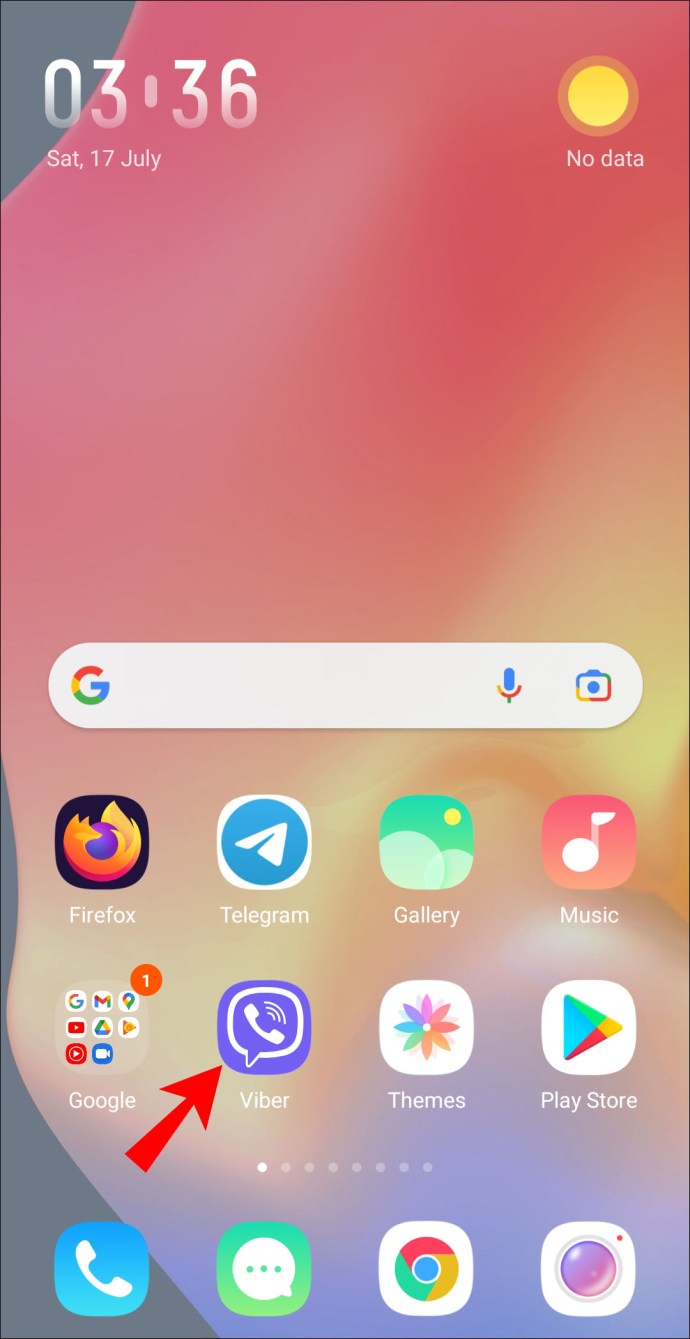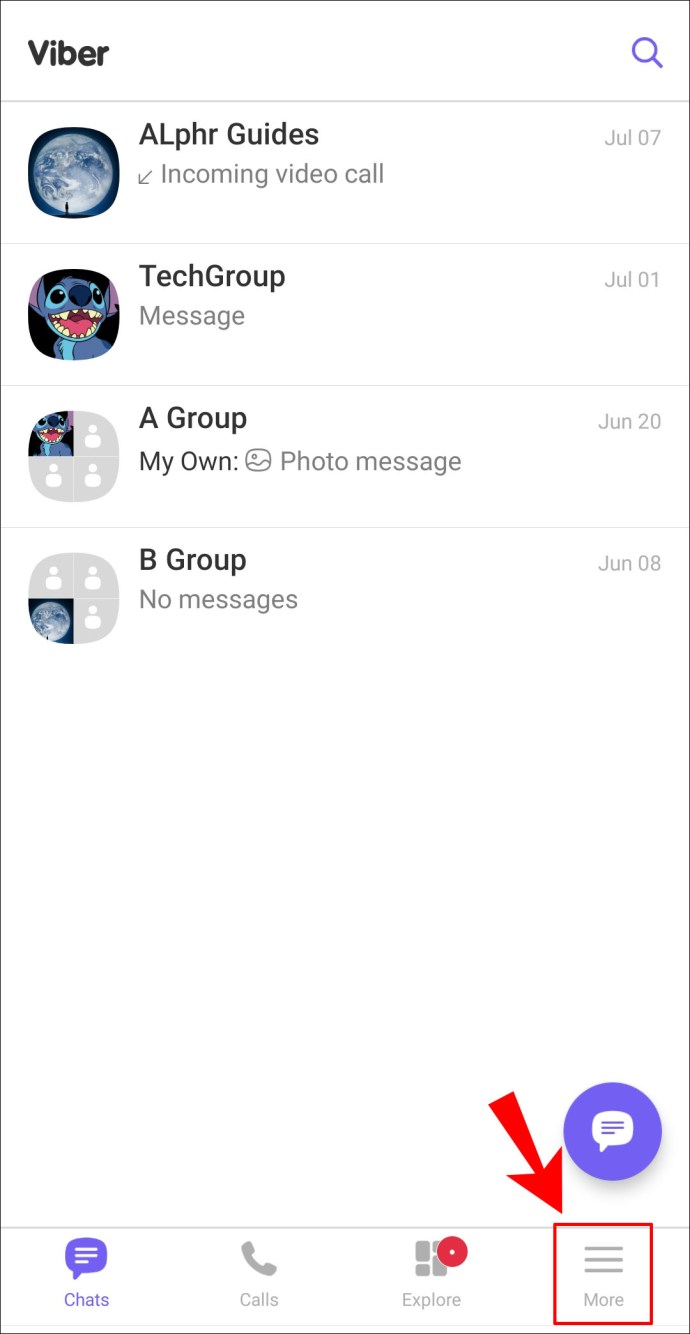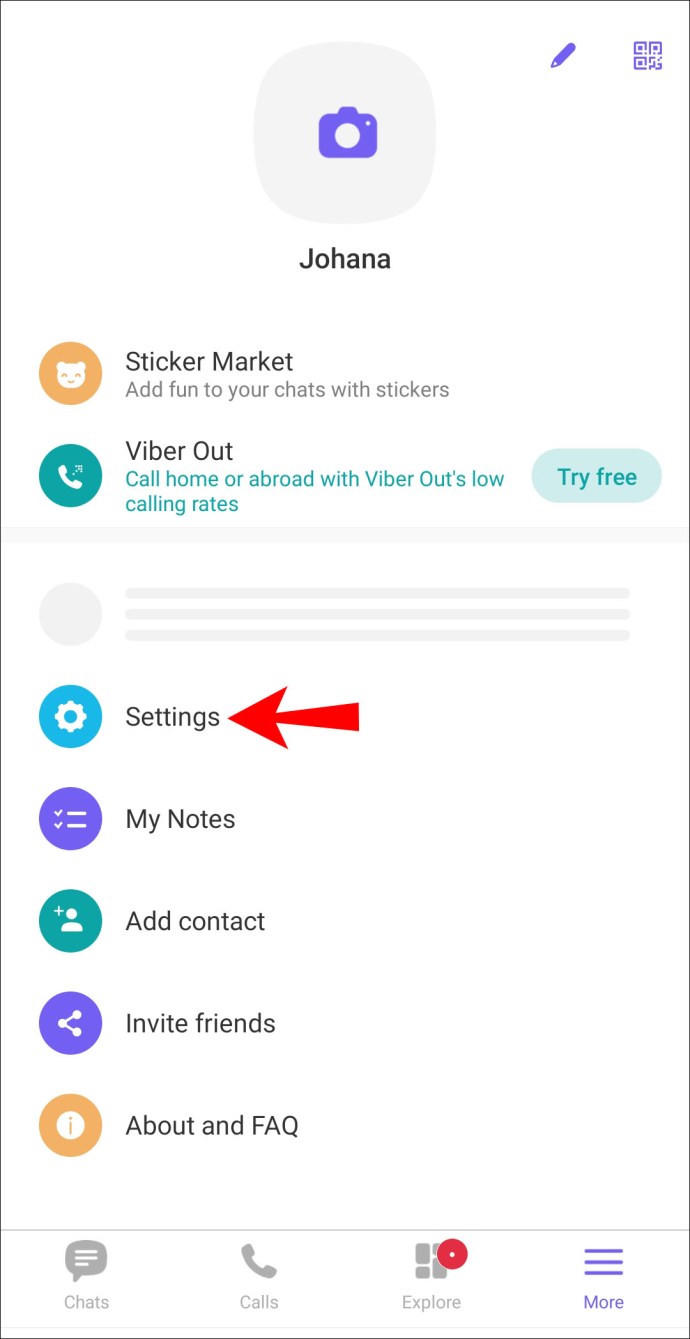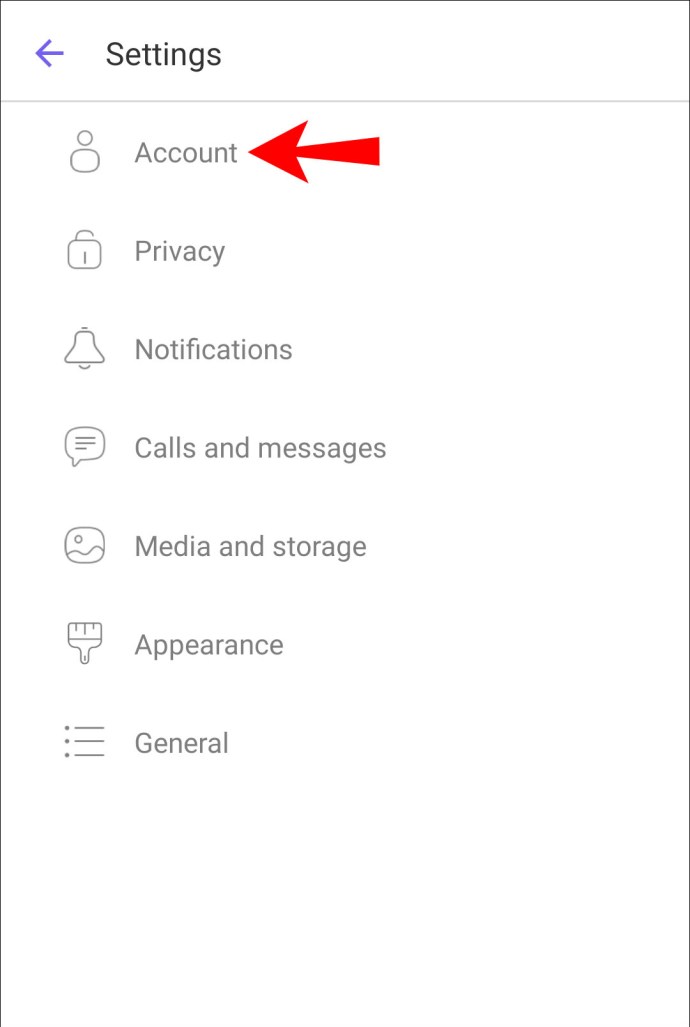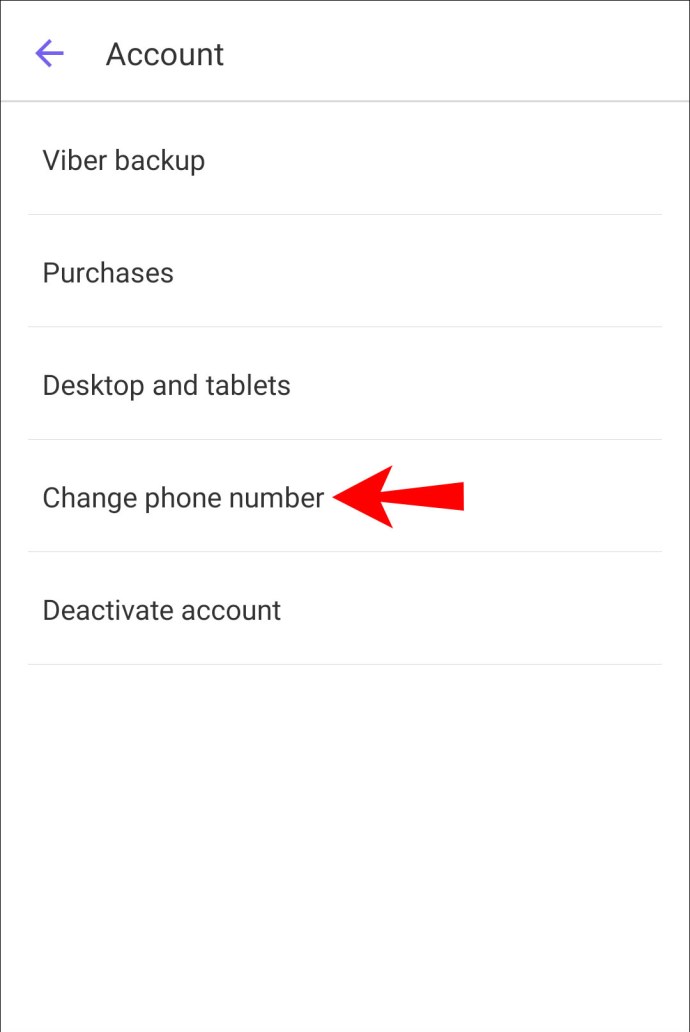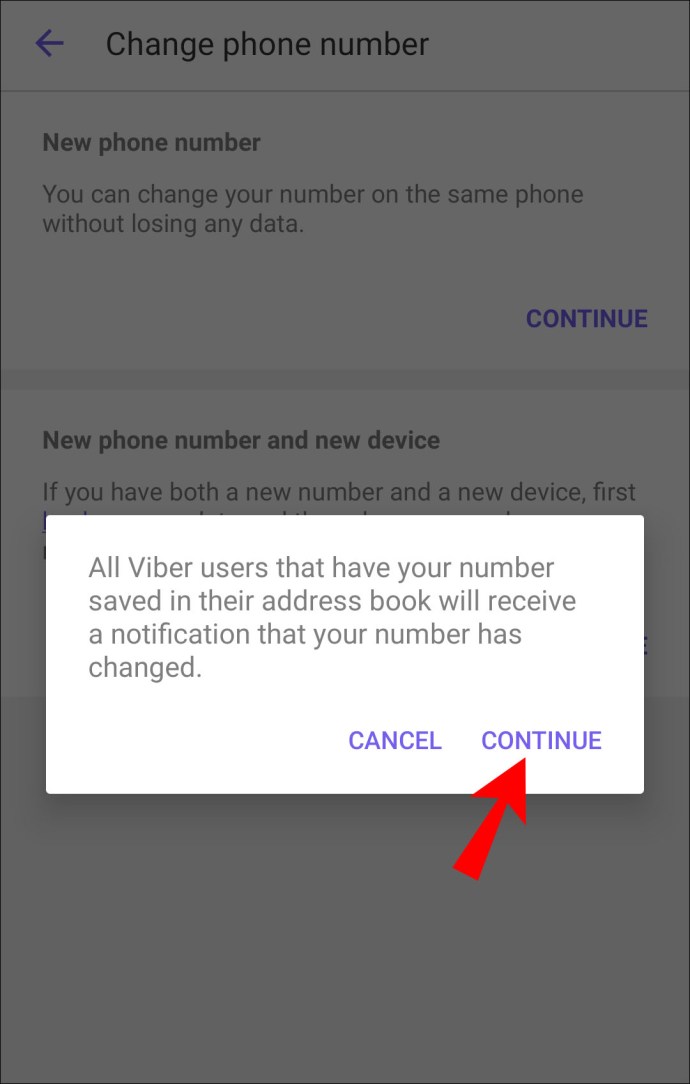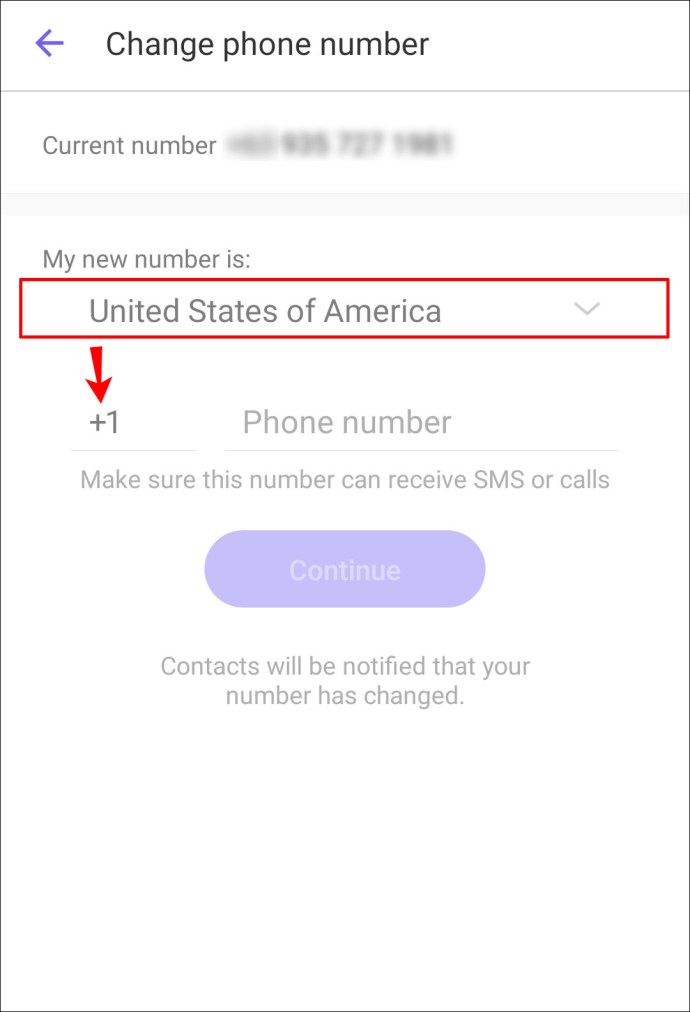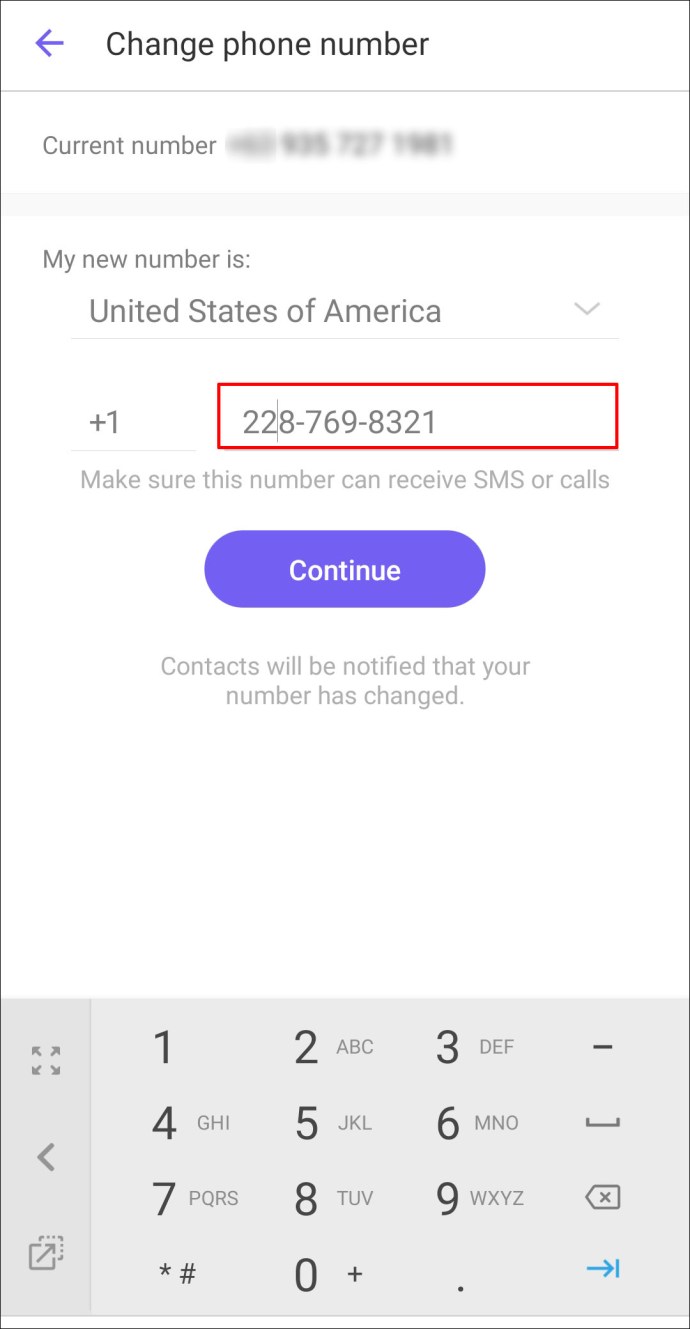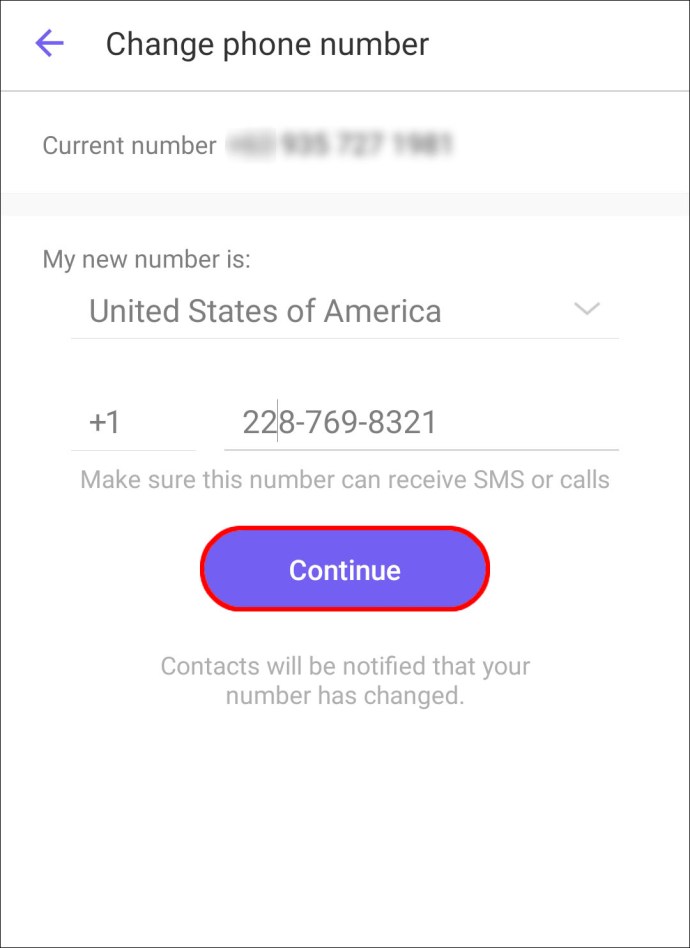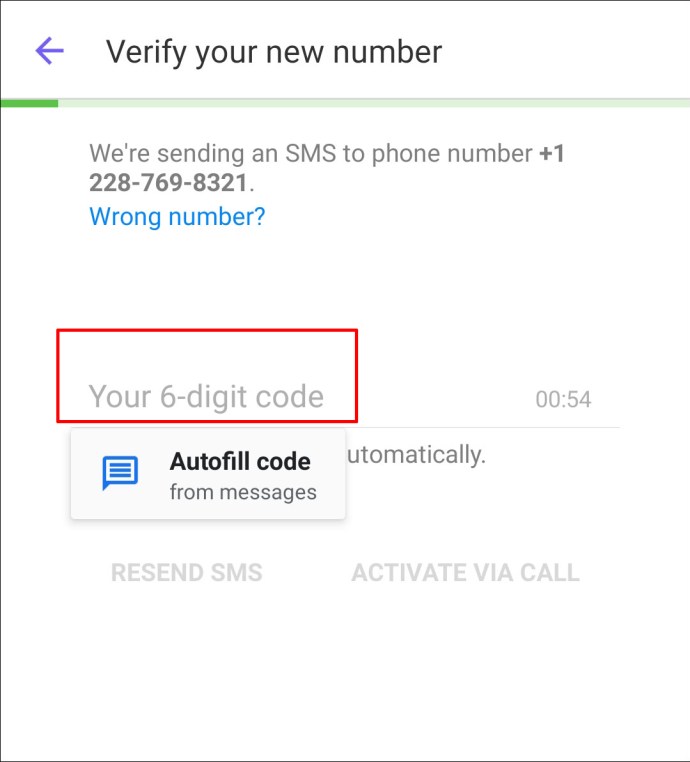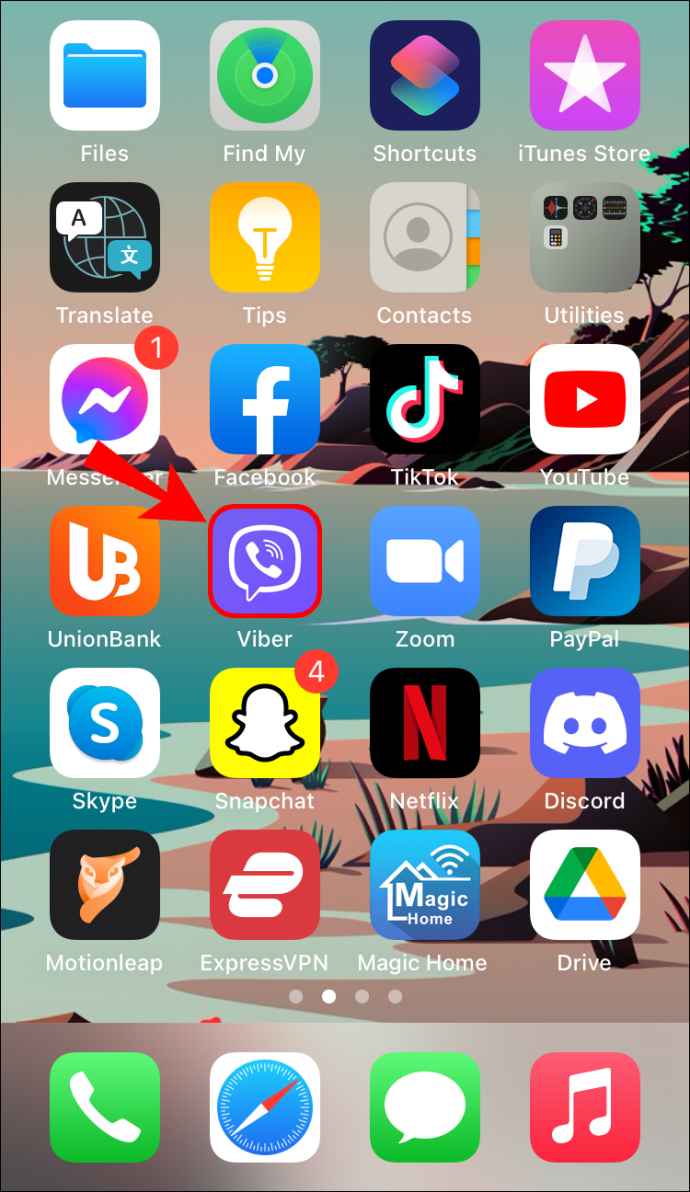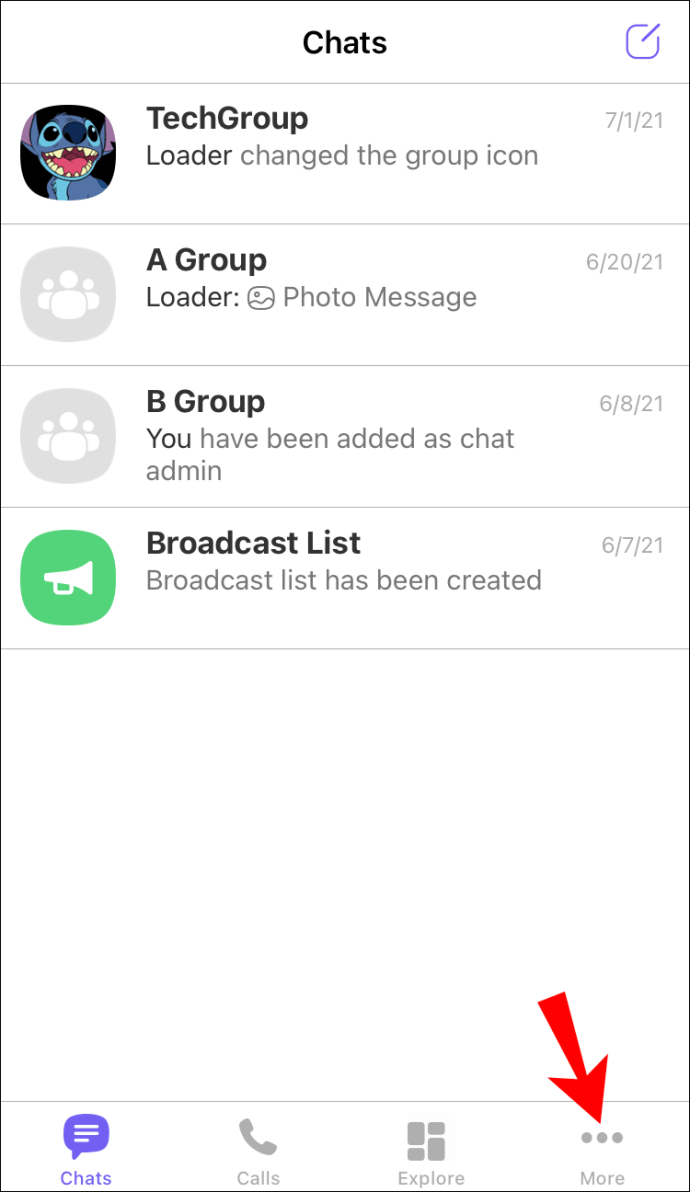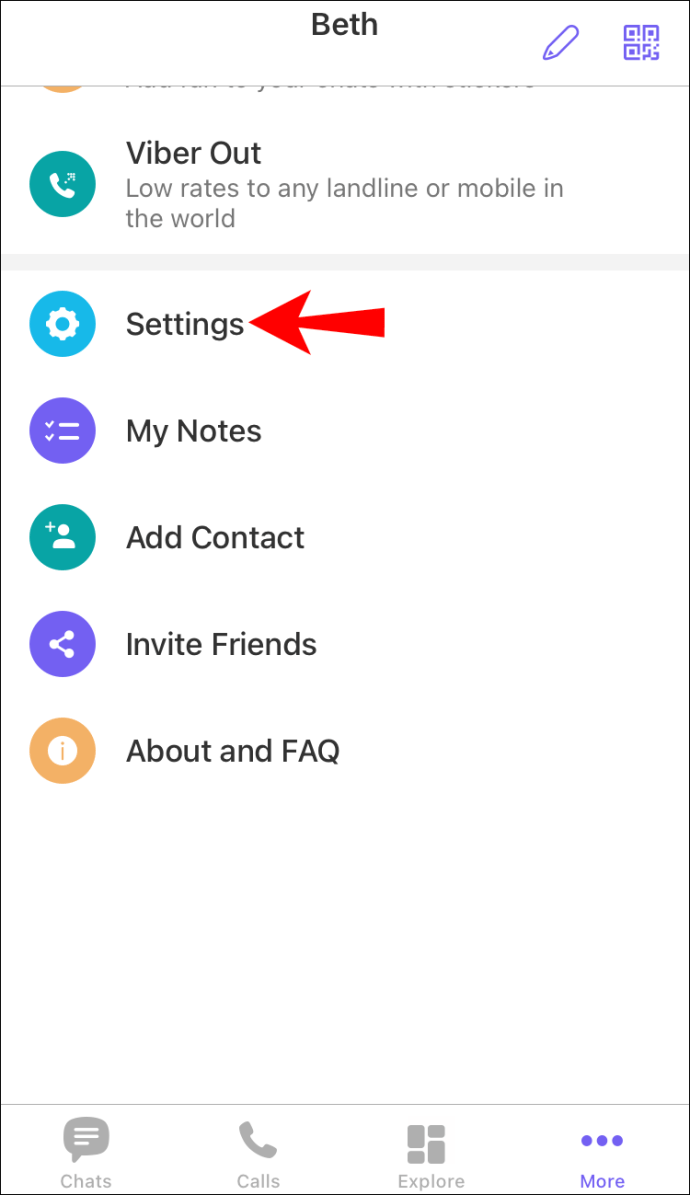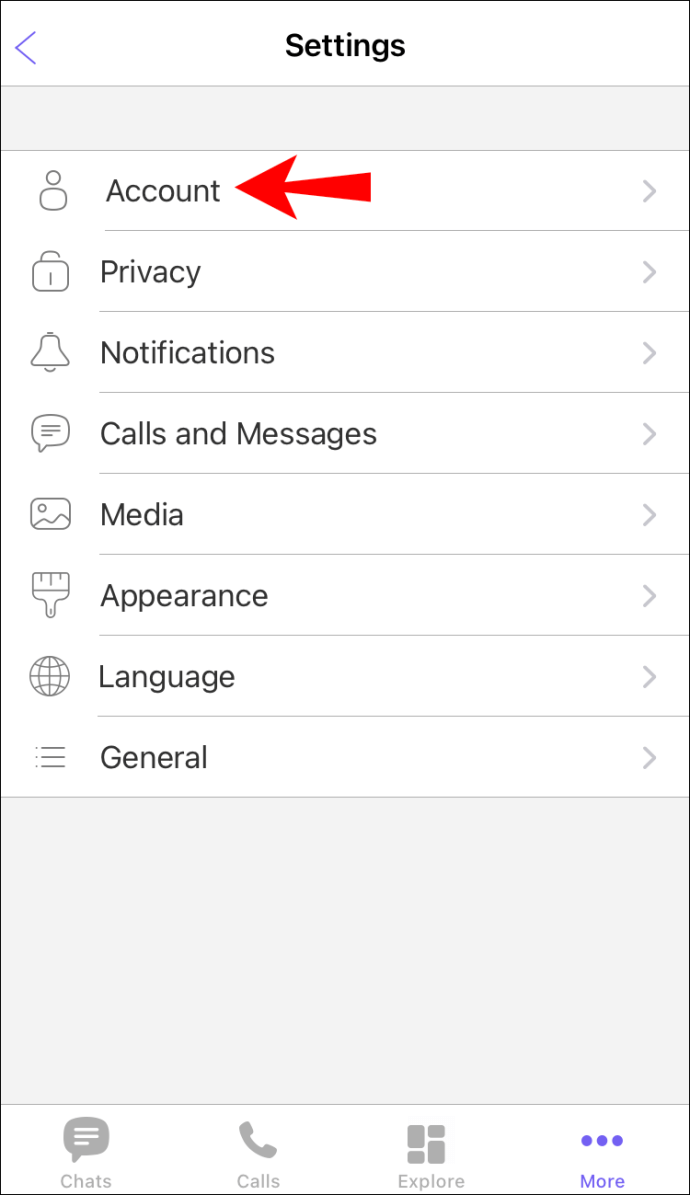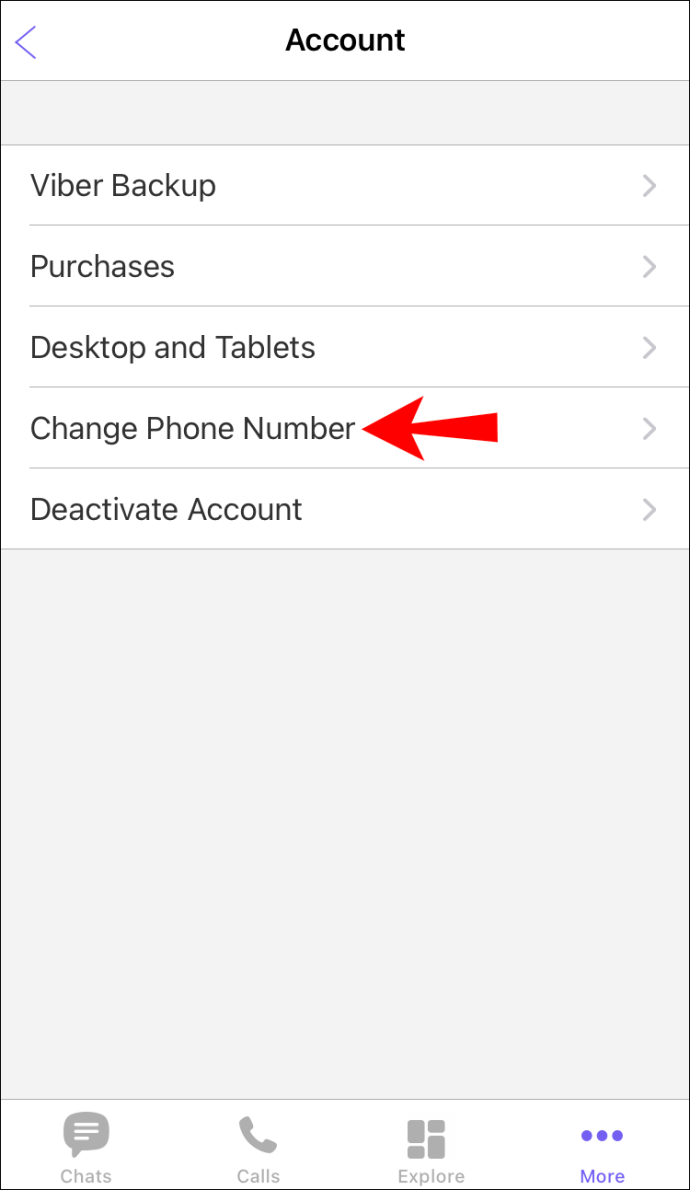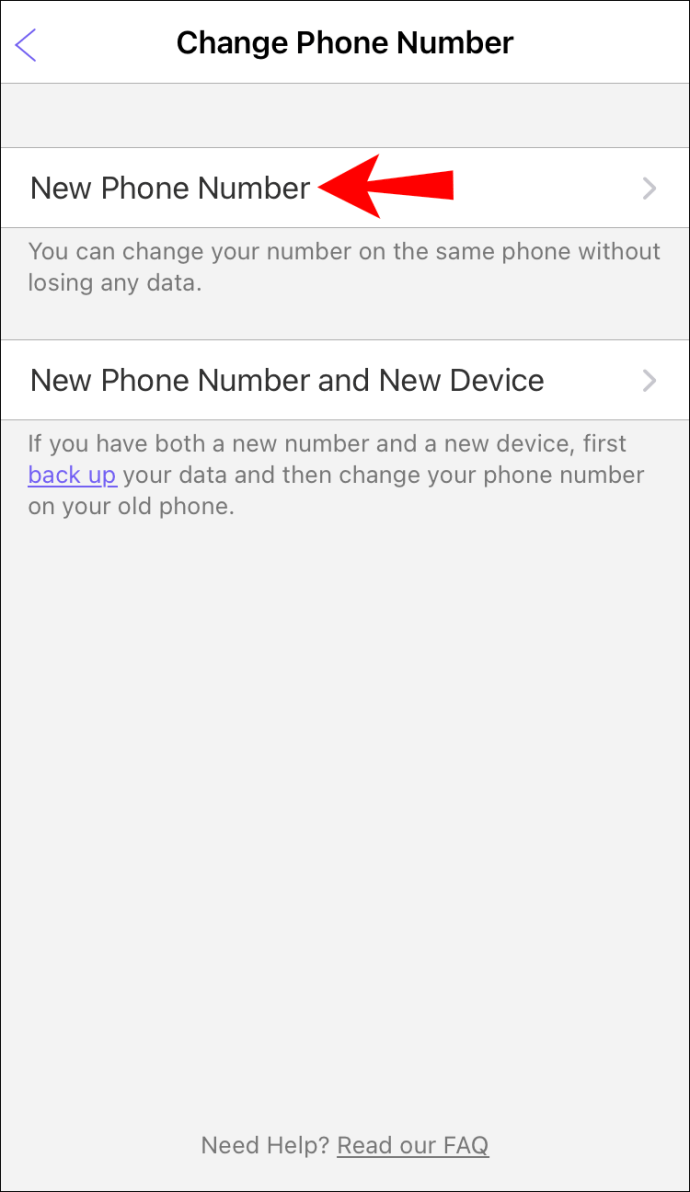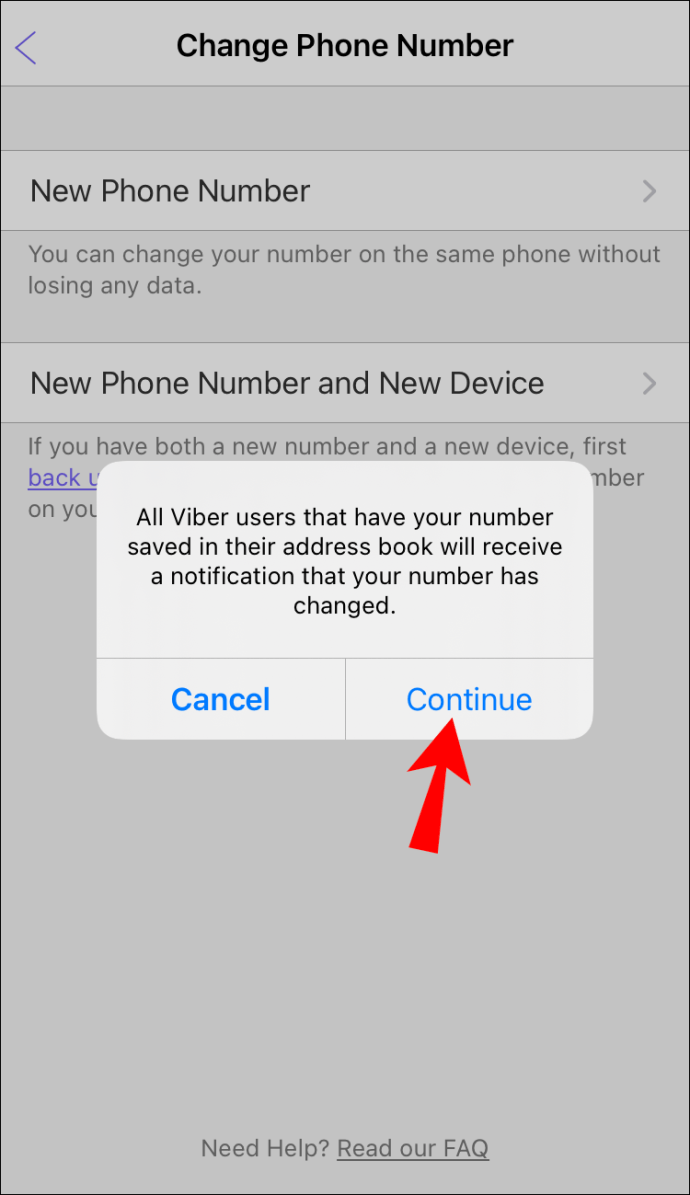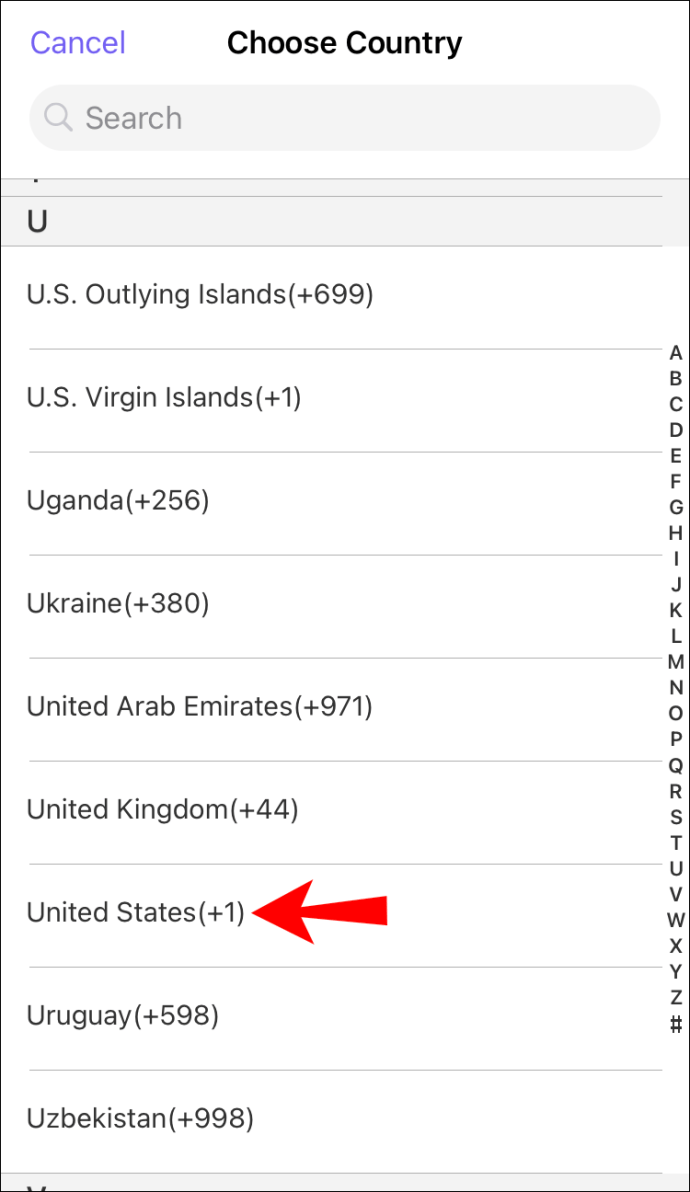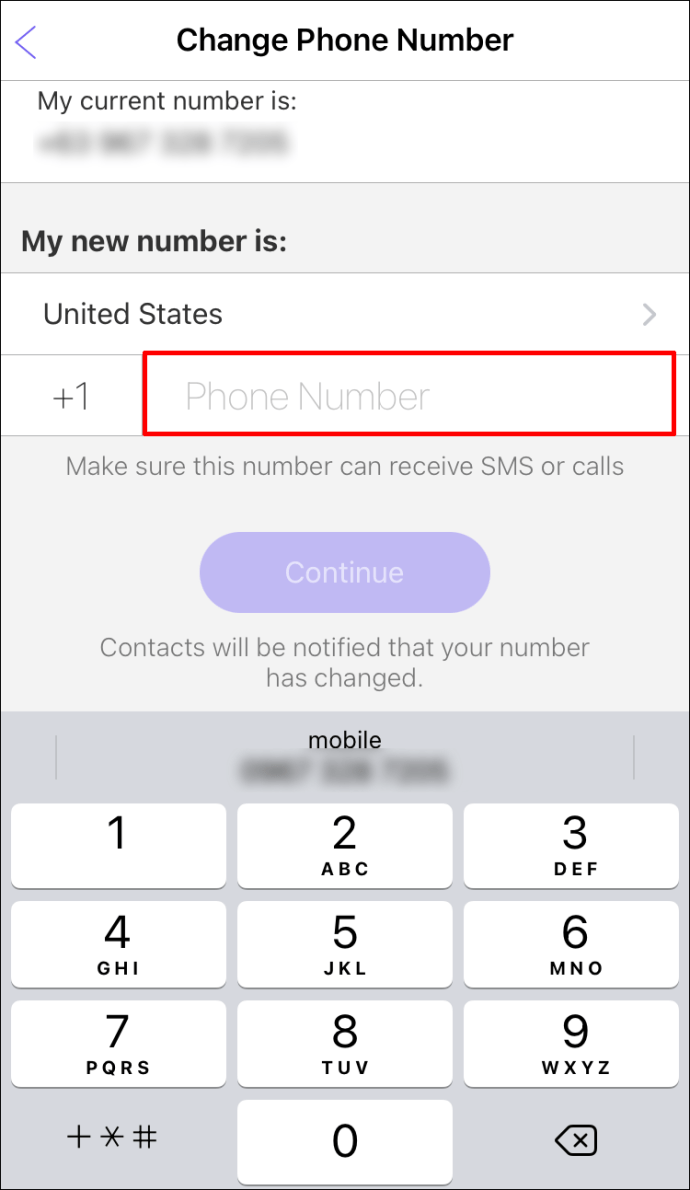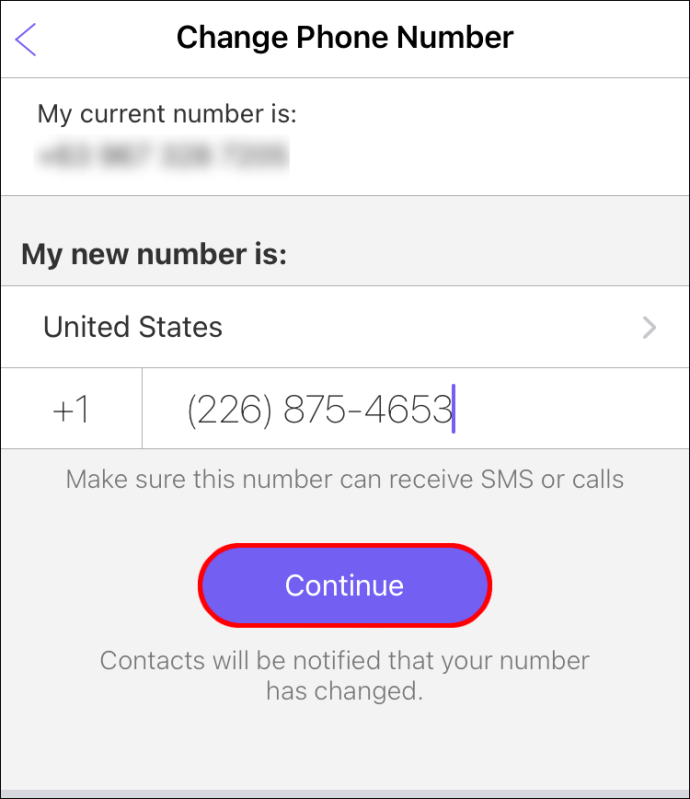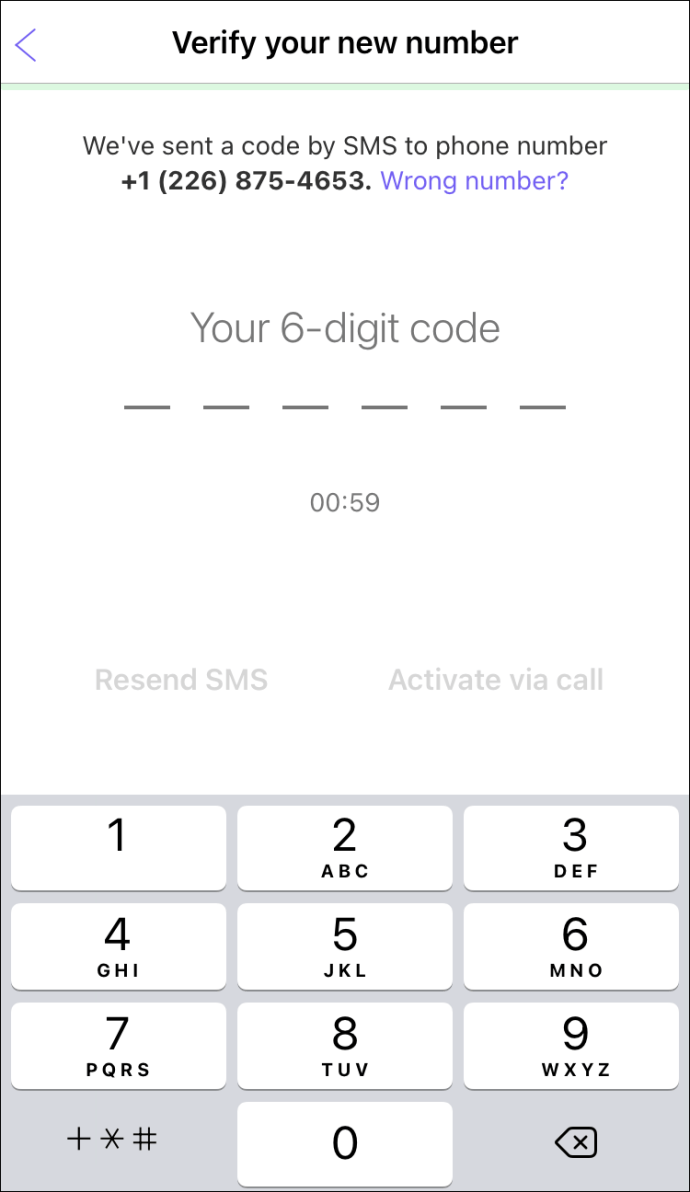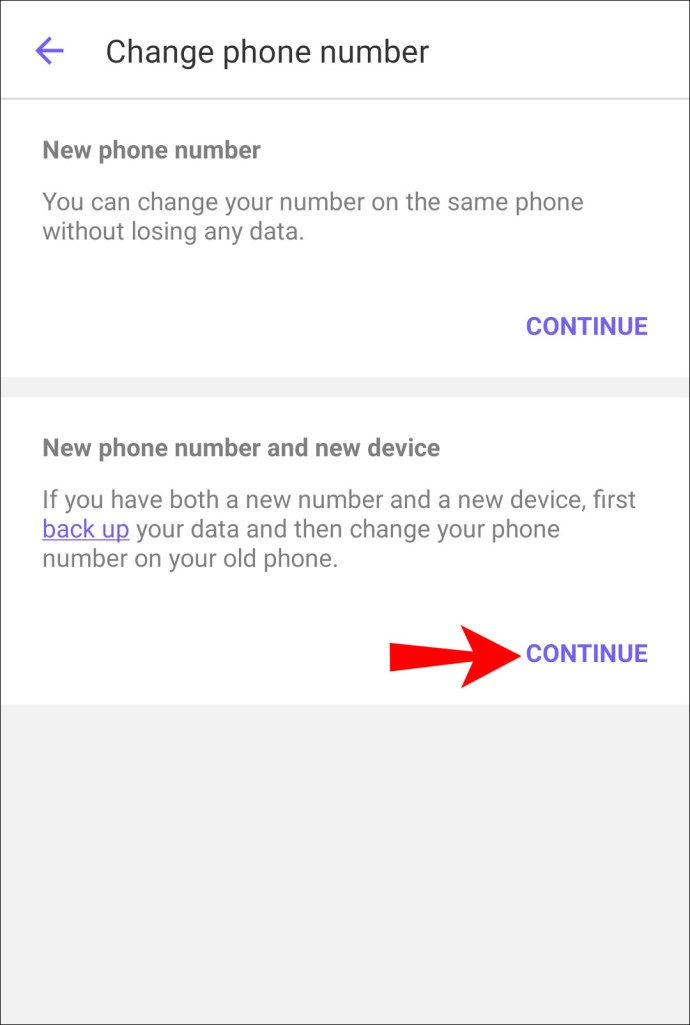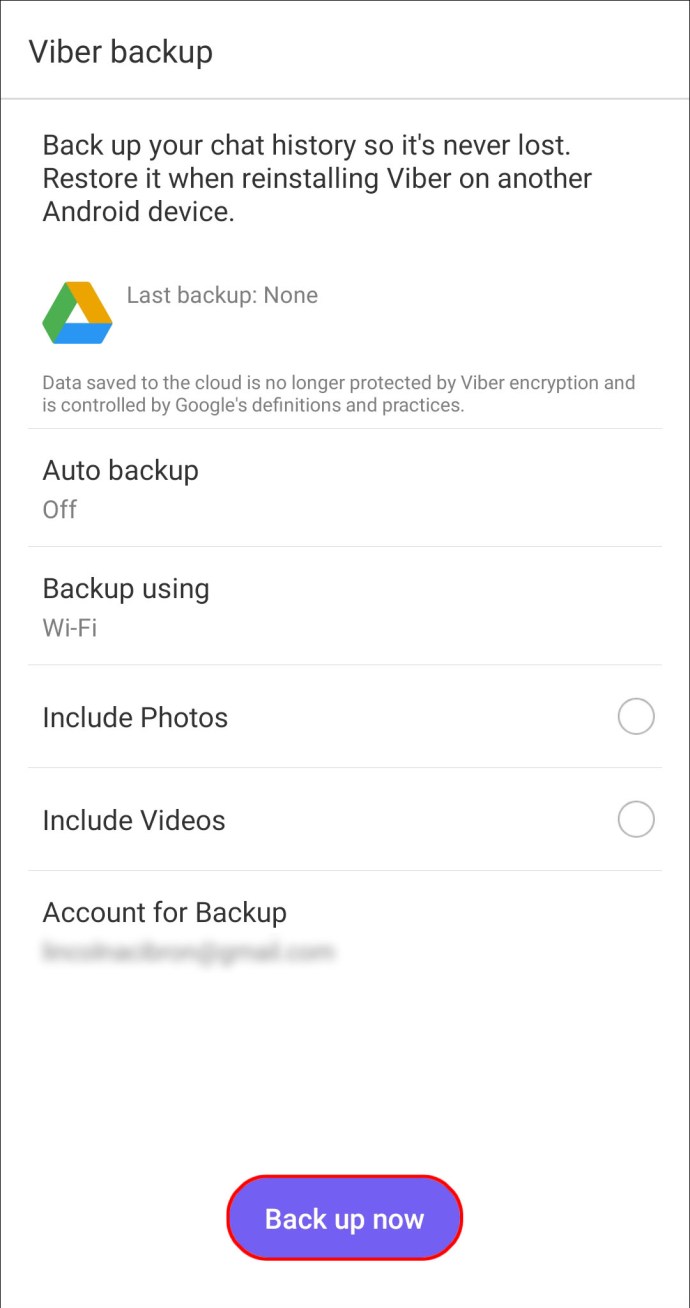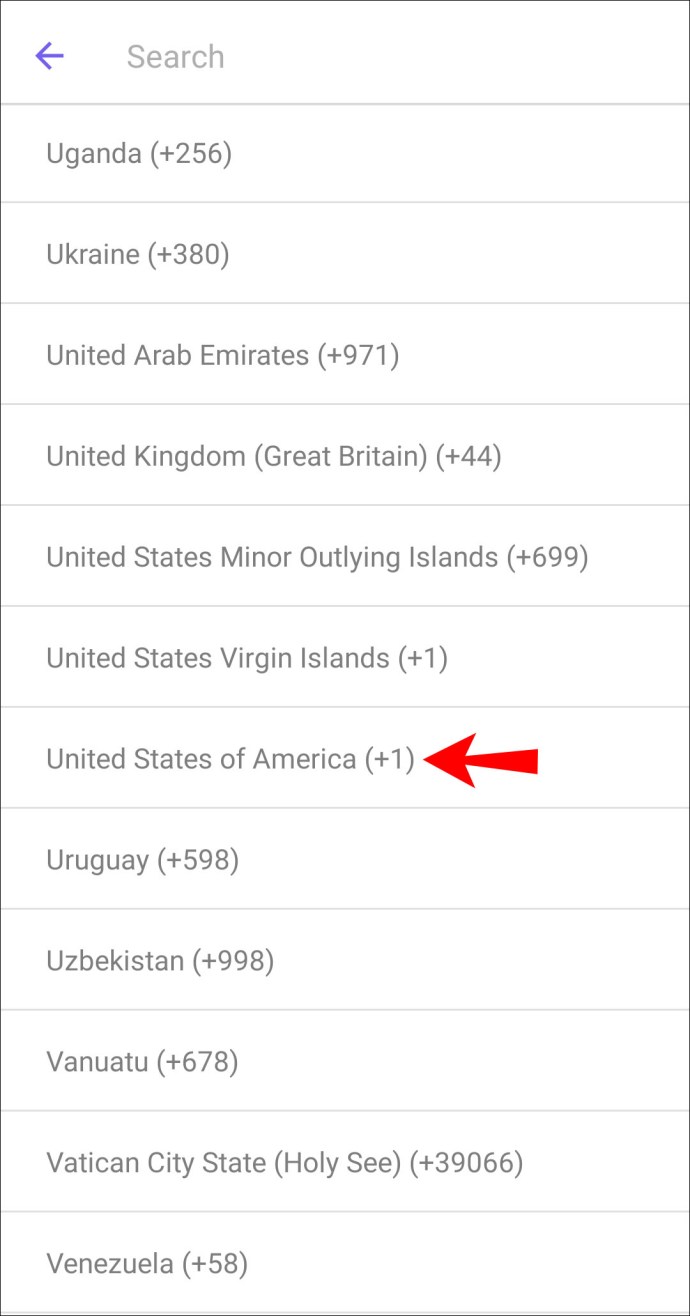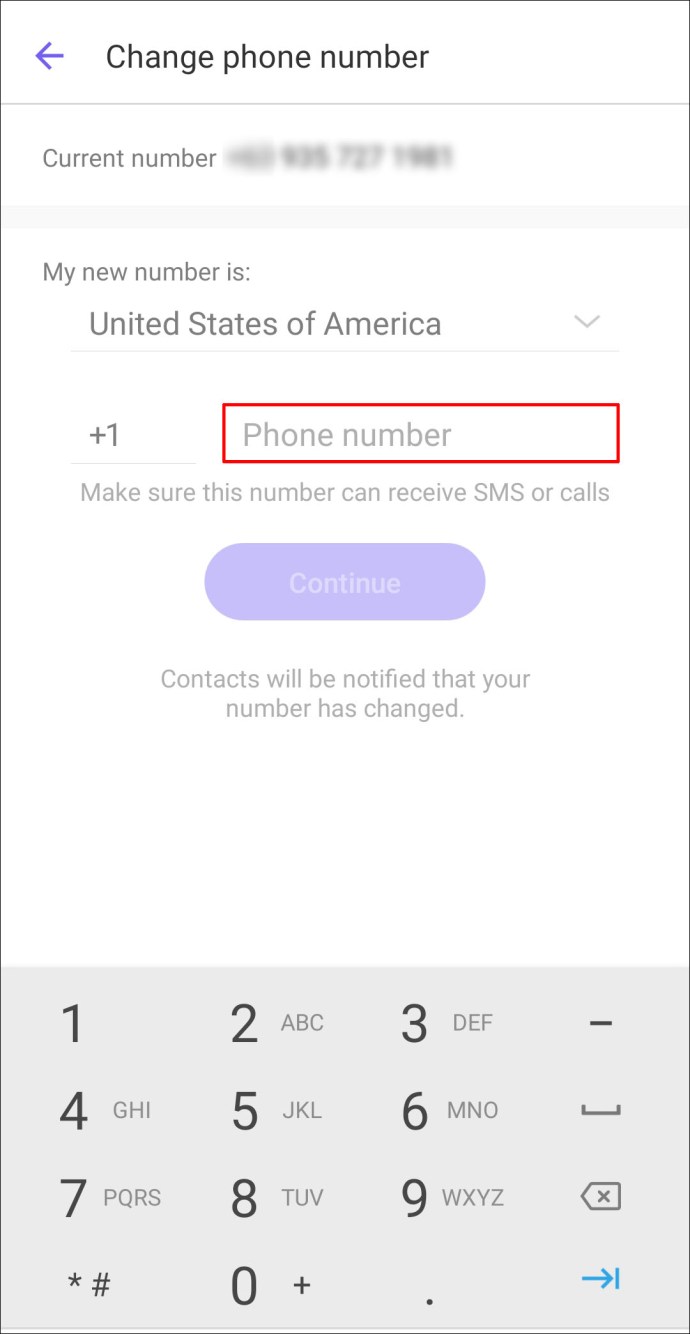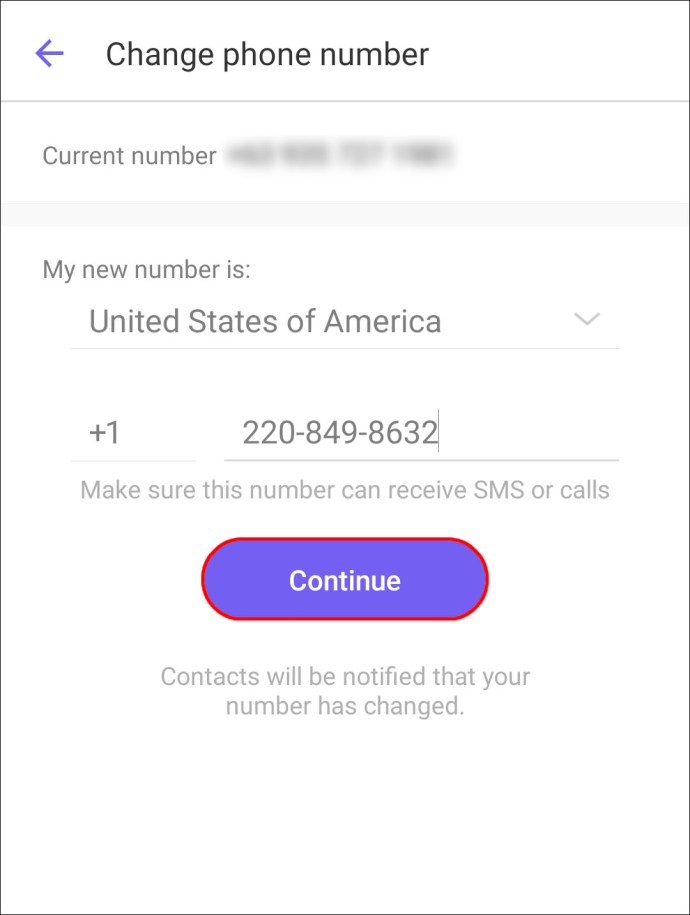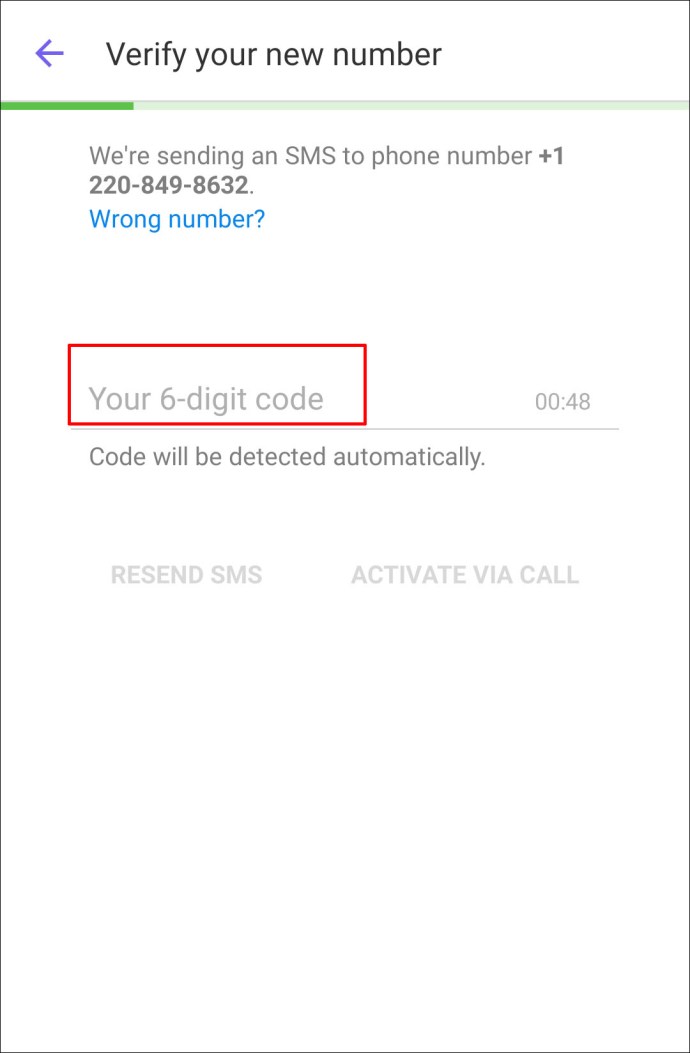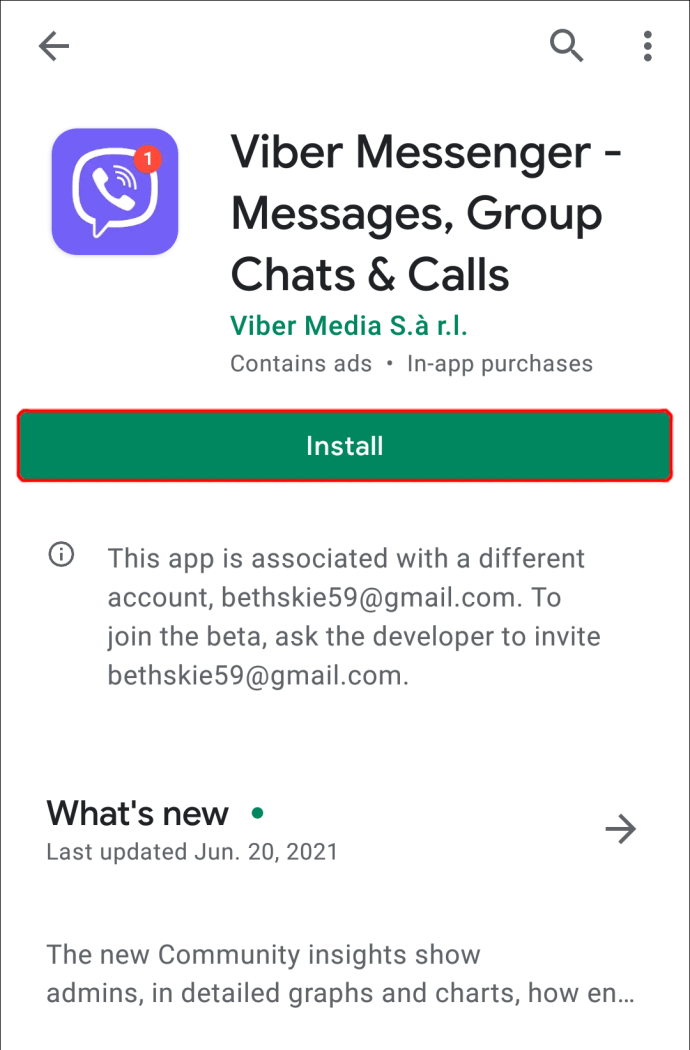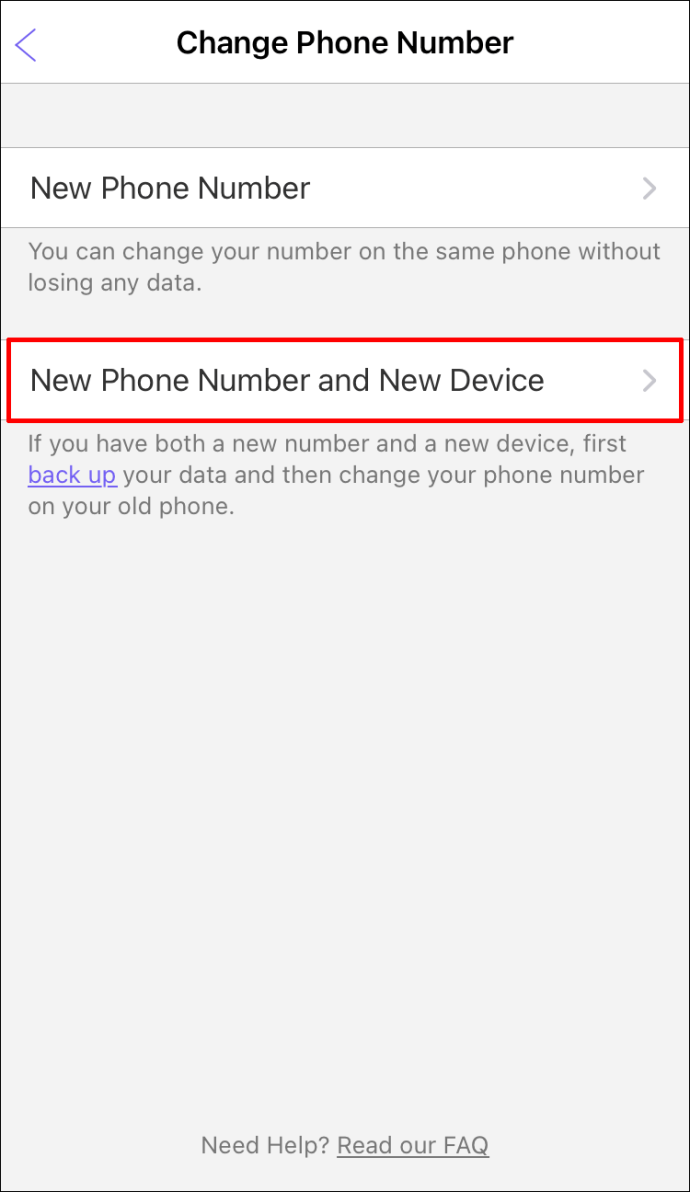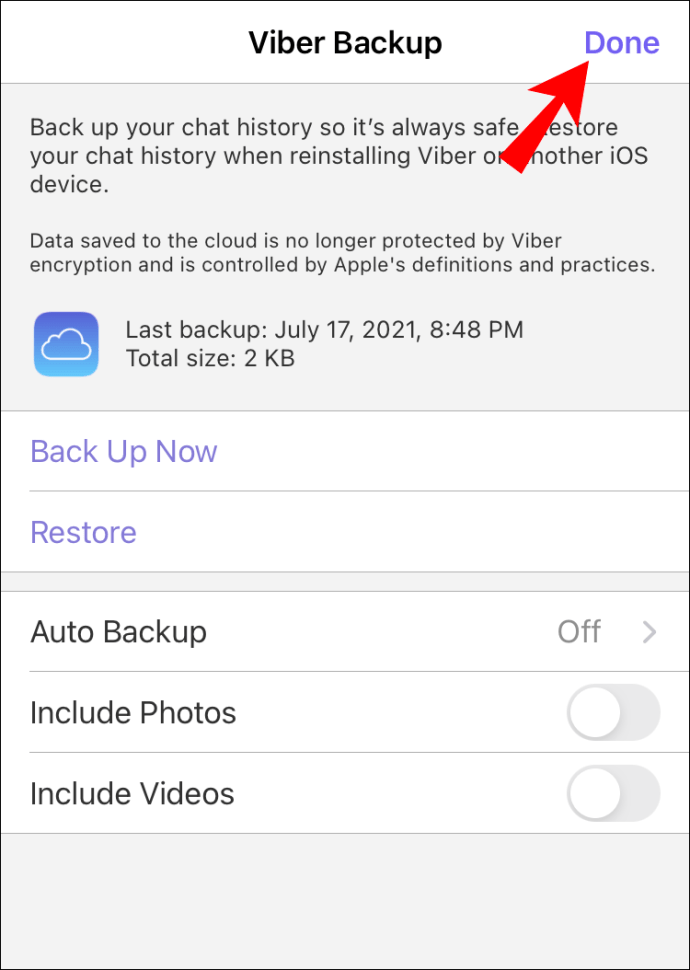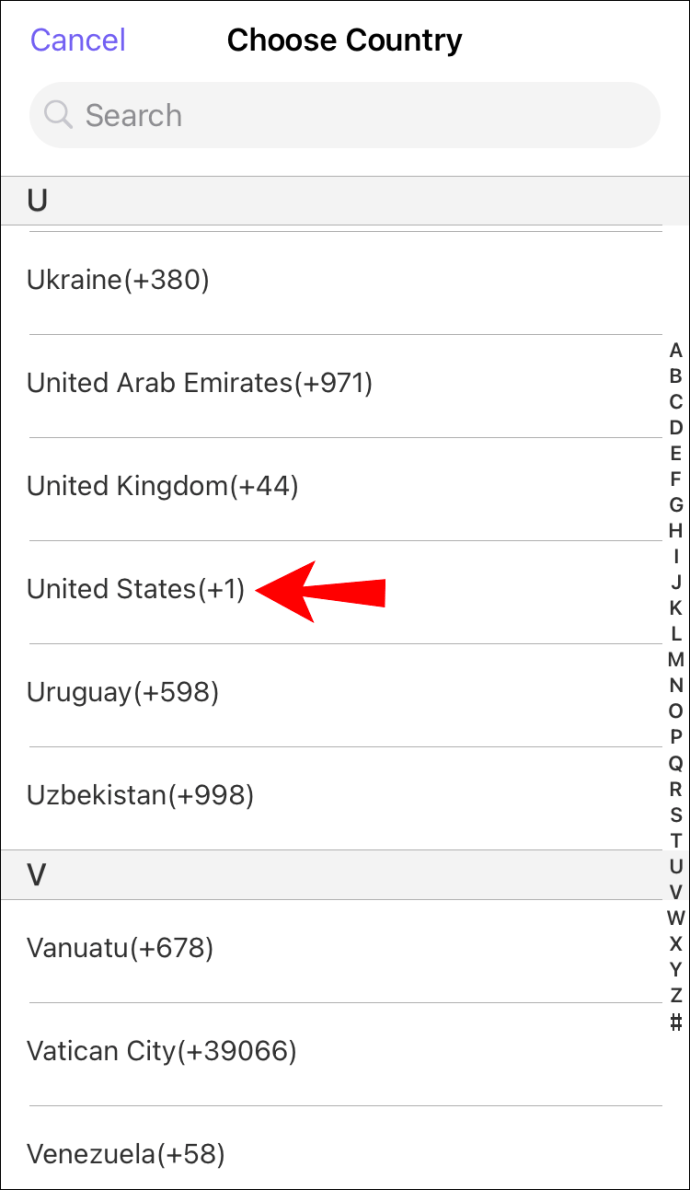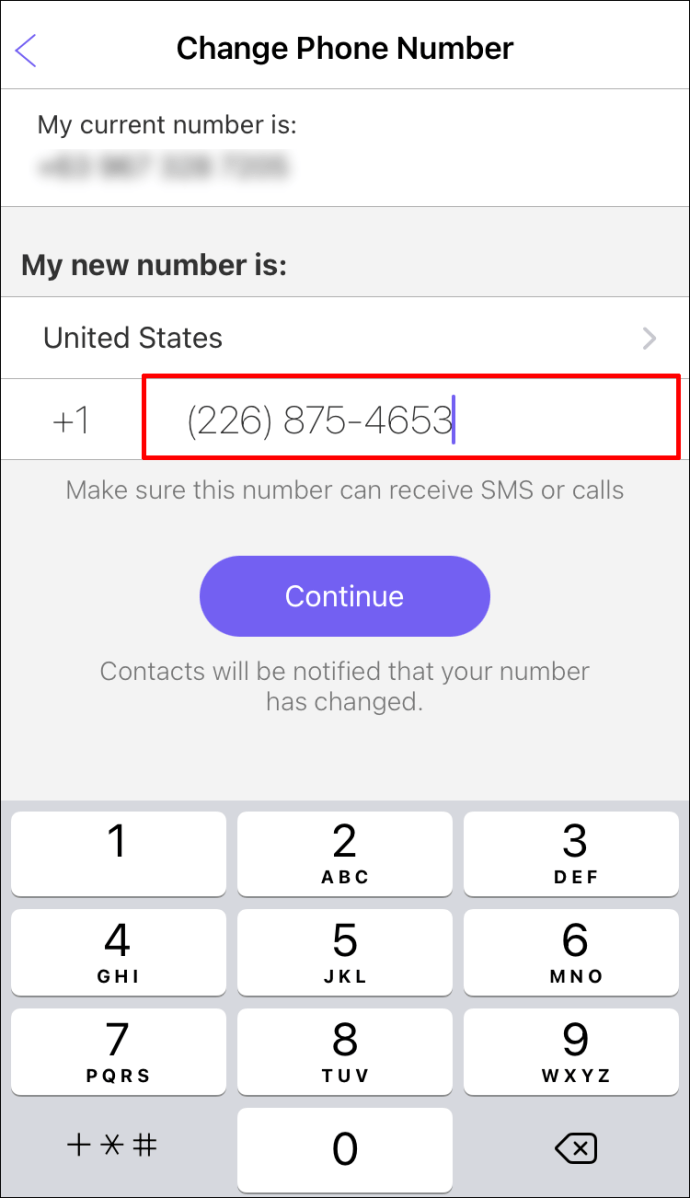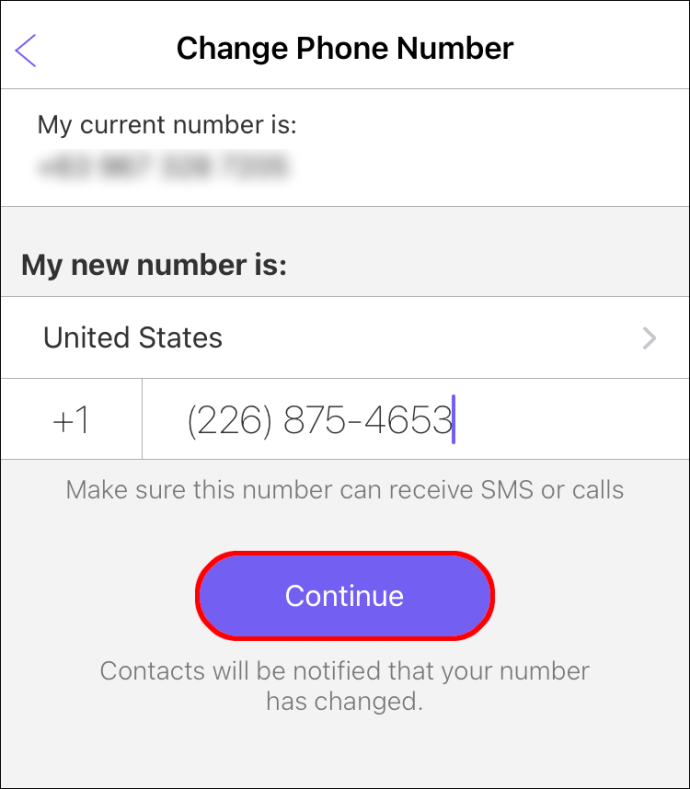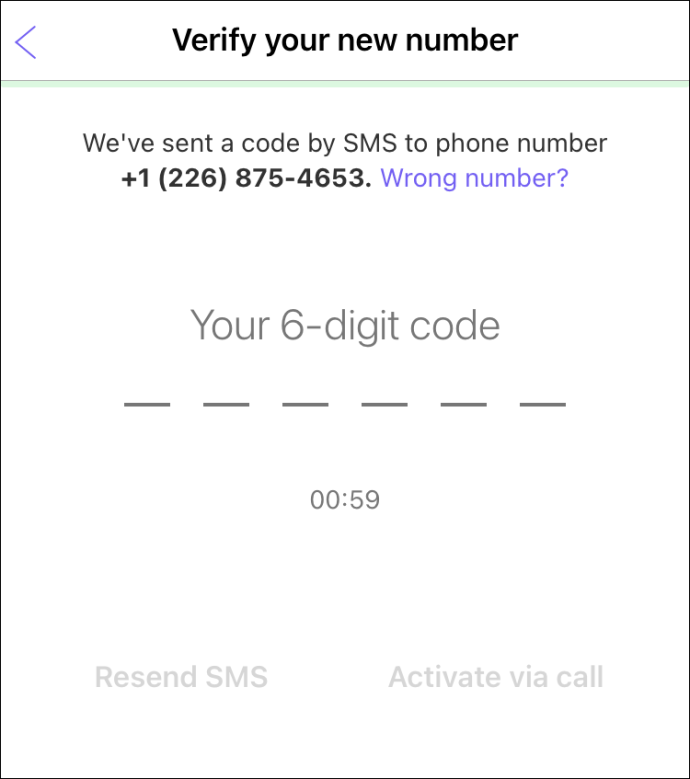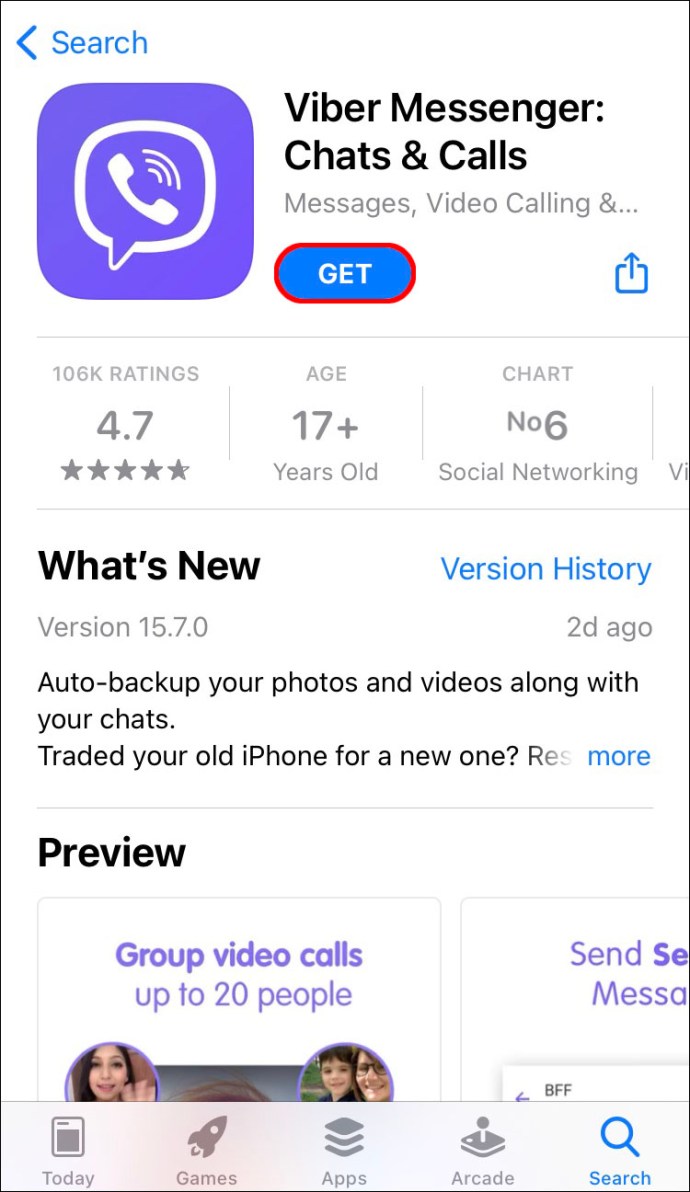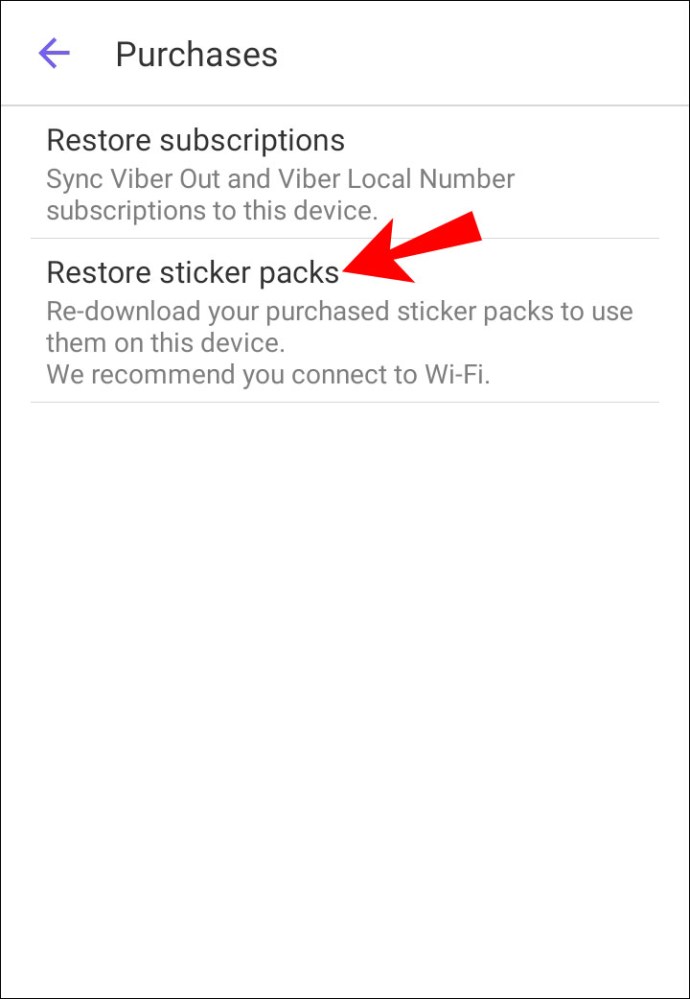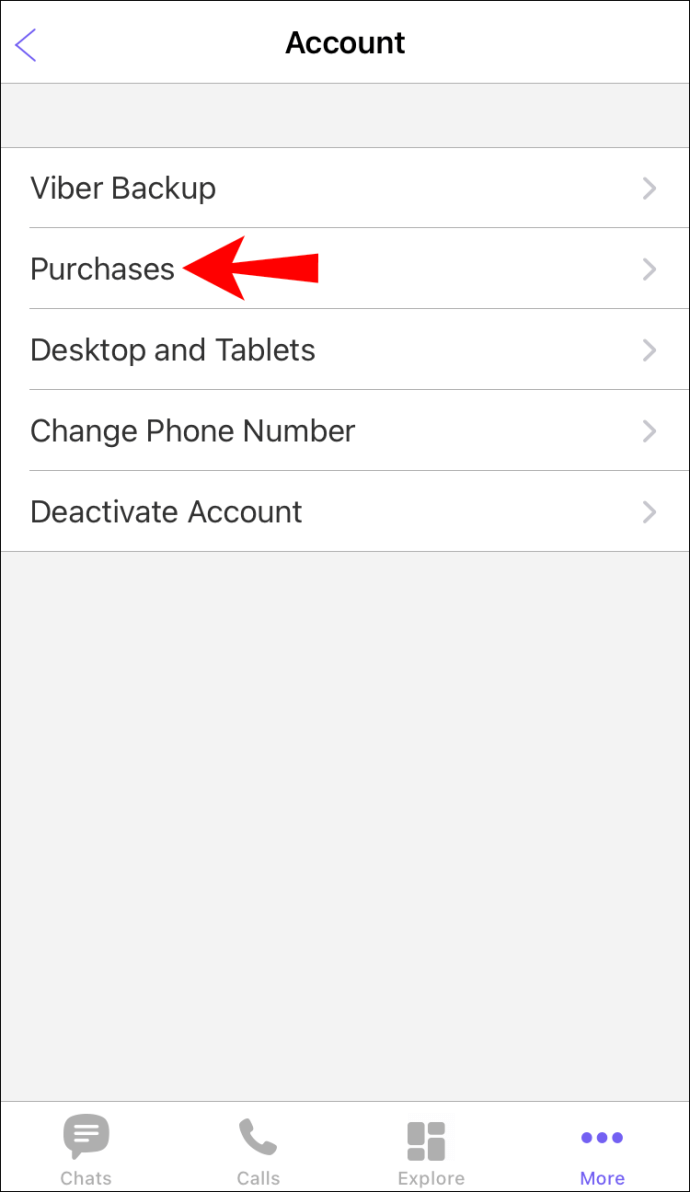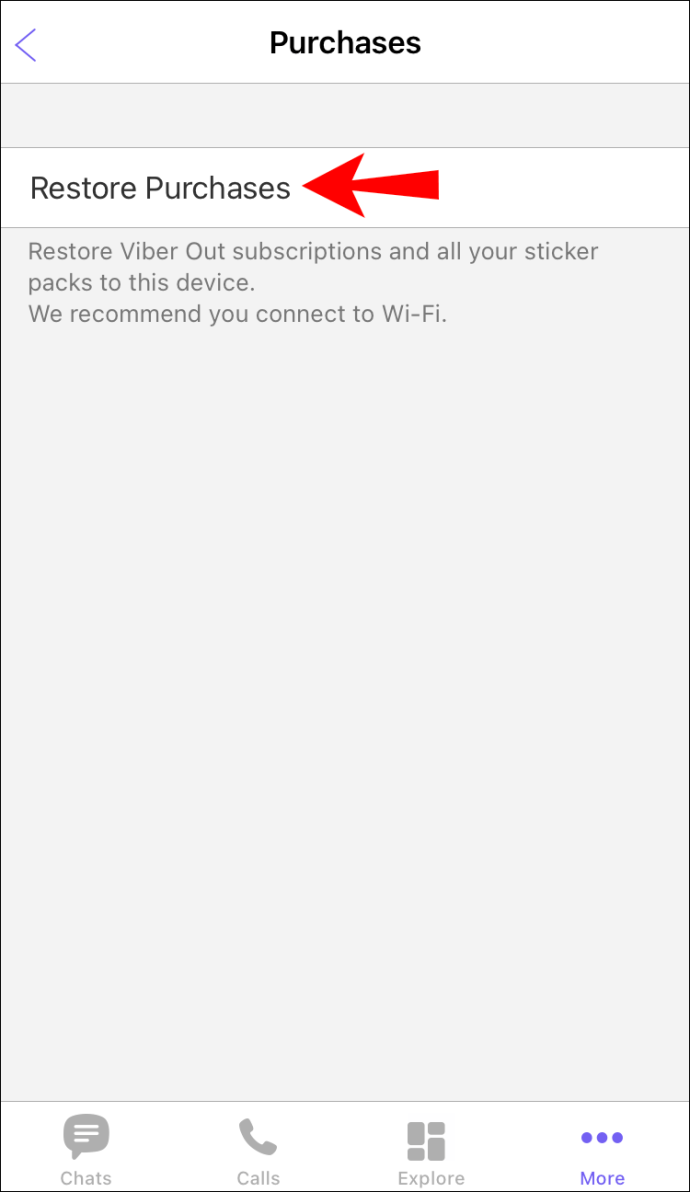A Viber egy népszerű ingyenes alkalmazás, amellyel telefonálhat, szöveges üzeneteket küldhet és cseveghet másokkal világszerte. De mi történik, ha megváltoztatod a számod? Ez azt jelenti, hogy örökre elveszíti ezeket az interakciókat?

A Viber egyik jellemzője az, hogy lehetővé teszi a telefonszám megváltoztatását adatvesztés nélkül. Ha elhagyta a régi vonalat, hogy lépést tartson a legújabb frissítésekkel, vagy éppen új eszközt vásárolt magának, megszakítás nélkül folytathatja a Viber használatát.
Ebben az oktatóanyagban végigvezetjük a telefonszáma módosításának lépésein. A Viber telefonszámát néhány lépésben módosíthatja, de először meg kell győződnie arról, hogy az új szám aktiválva van, és tud üzeneteket fogadni. A Viber szerverei aktiváló kódot küldenek a változtatás befejezése előtt.
A telefonszám módosításának folyamata kissé eltér attól függően, hogy Android vagy iOS rendszert használ. Nézzük meg az egyes operációs rendszerek lépéseit:
Viber telefonszám megváltoztatása Androidon
- Indítsa el a Viber alkalmazást, és lépjen a Kezdőképernyőre.
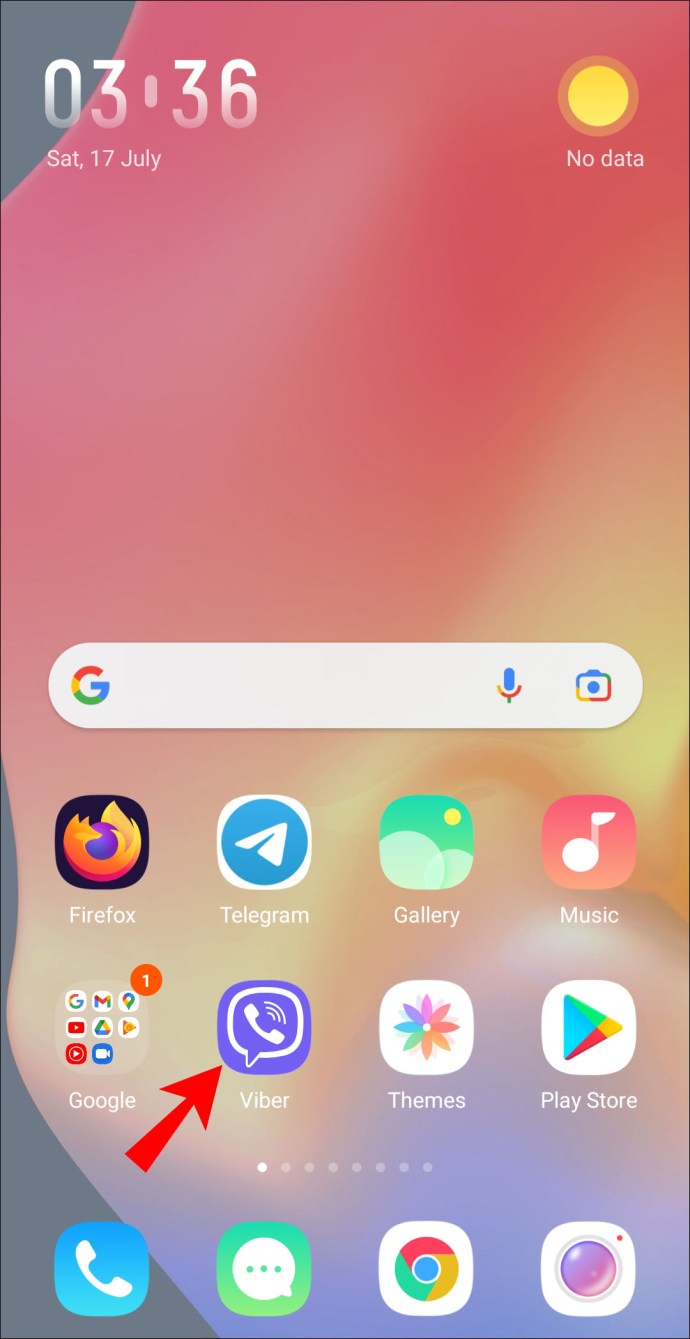
- Érintse meg a három vízszintes vonalat a bal felső sarokban.
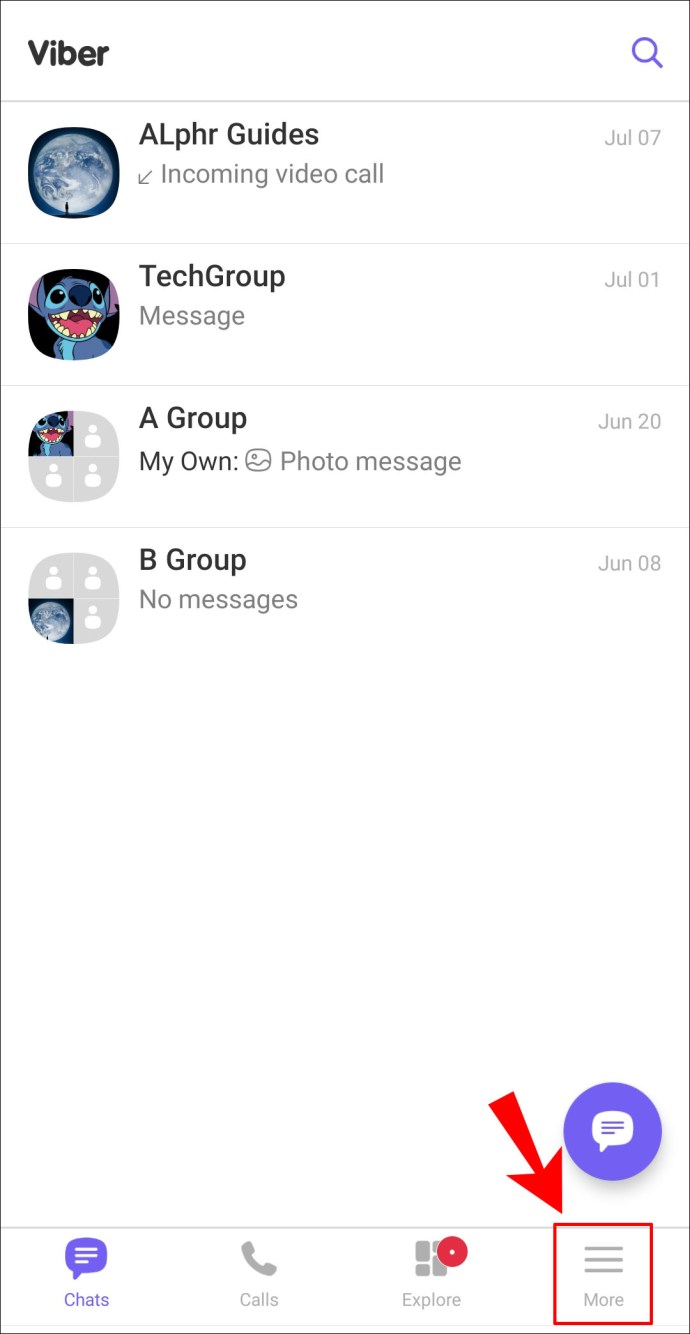
- Válassza a „Beállítások” lehetőséget.
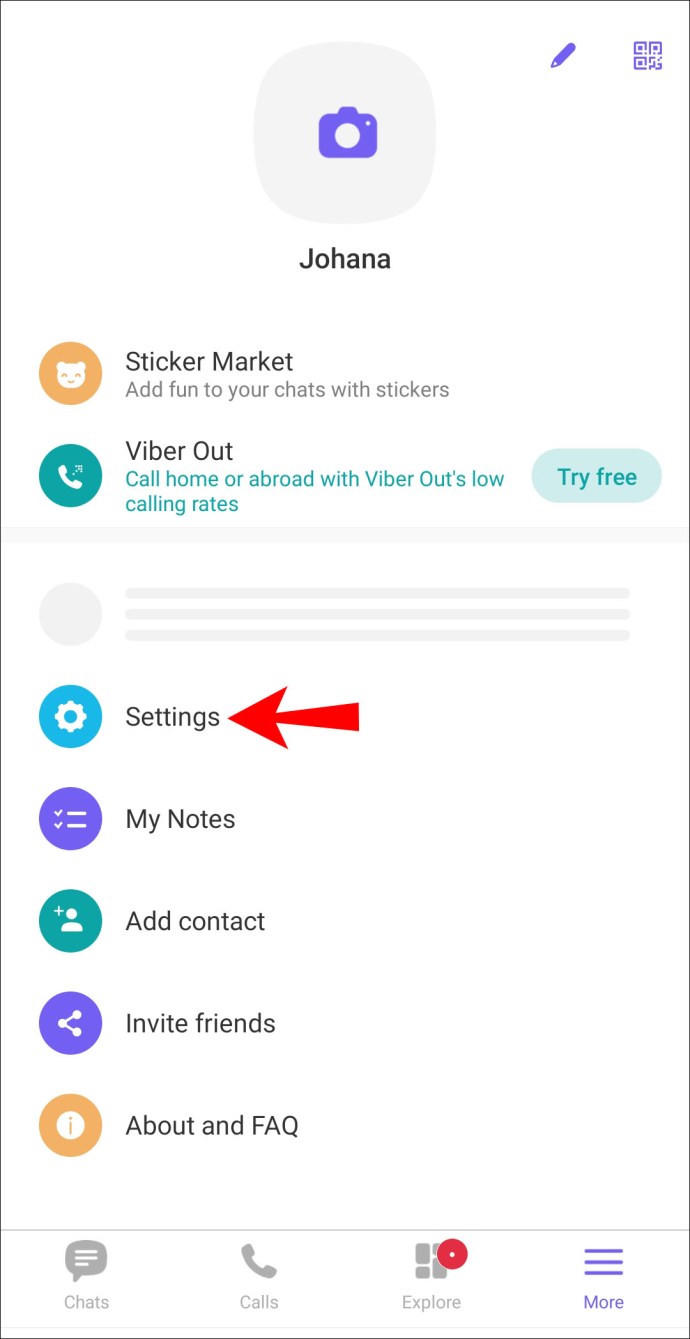
- Érintse meg a „Fiók” elemet. Ez megnyit egy új oldalt a fiókbeállítások menüvel.
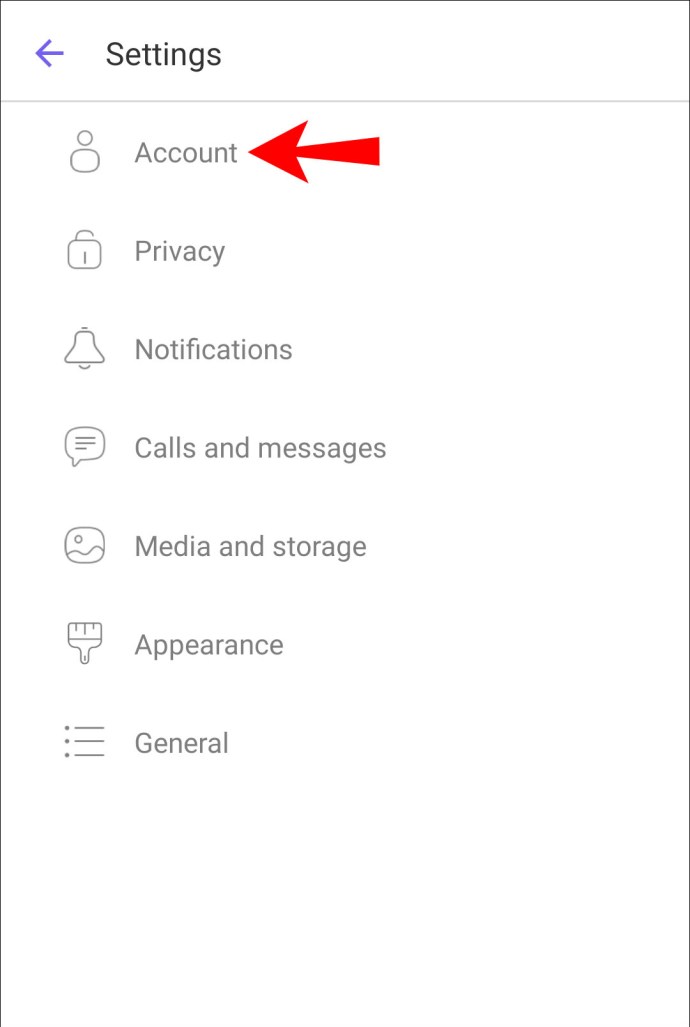
- Érintse meg a „Telefonszám módosítása” lehetőséget. Ez lehetővé teszi, hogy lecserélje régi számát a Viber-fiókjában.
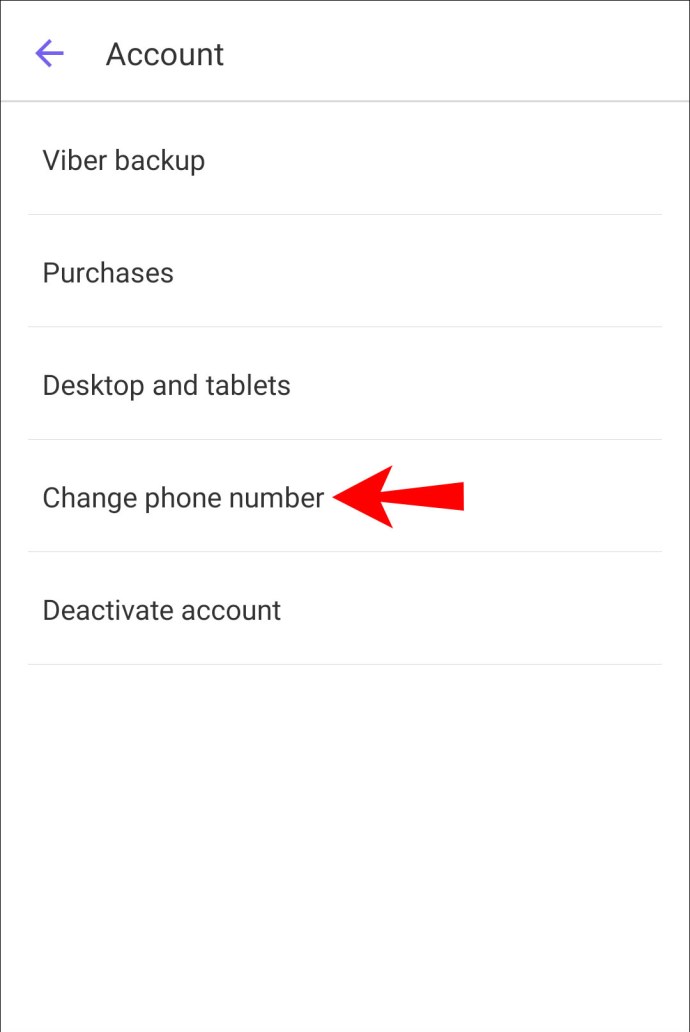
- Érintse meg a „Folytatás” gombot az „Új telefonszám” alatt.

- Megjelenik egy üzenet, amely tájékoztatja Önt, hogy a Viber automatikus értesítést küld minden kapcsolatának, hogy tudatja velük, hogy telefonszáma megváltozott. Nyomja meg a „Tovább” gombot a megerősítéshez. Ezt követően megnyílik egy új oldal, ahol meg kell adni az új telefonszámot.
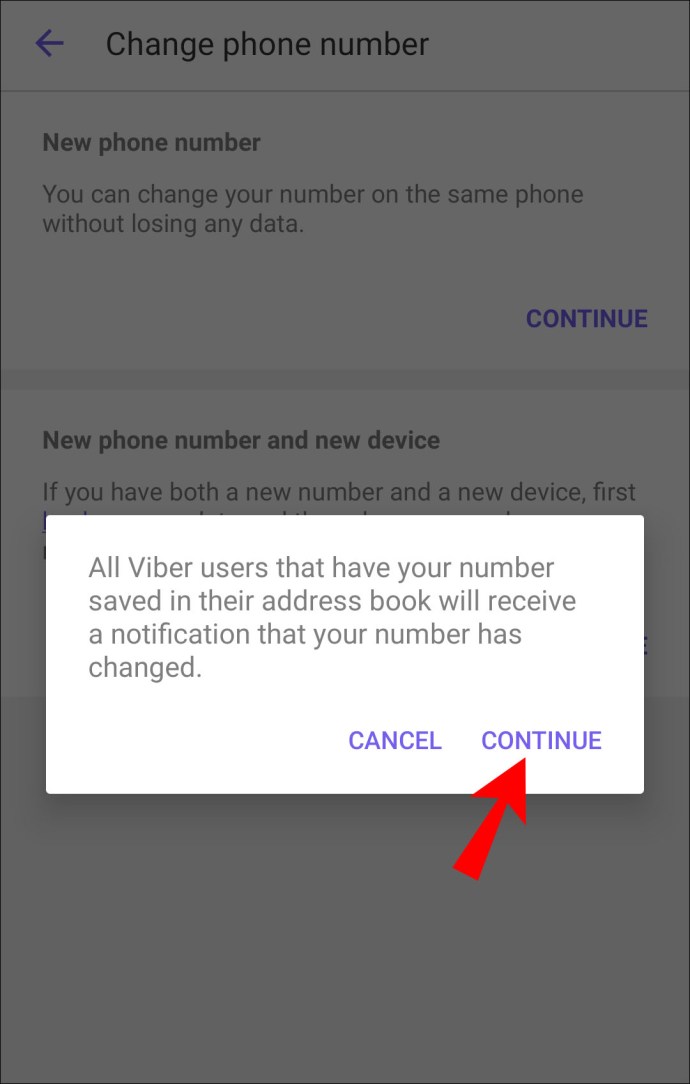
- Válassza ki országát a legördülő listából. Ezt követően a Viber megjeleníti az Ön országkódját.
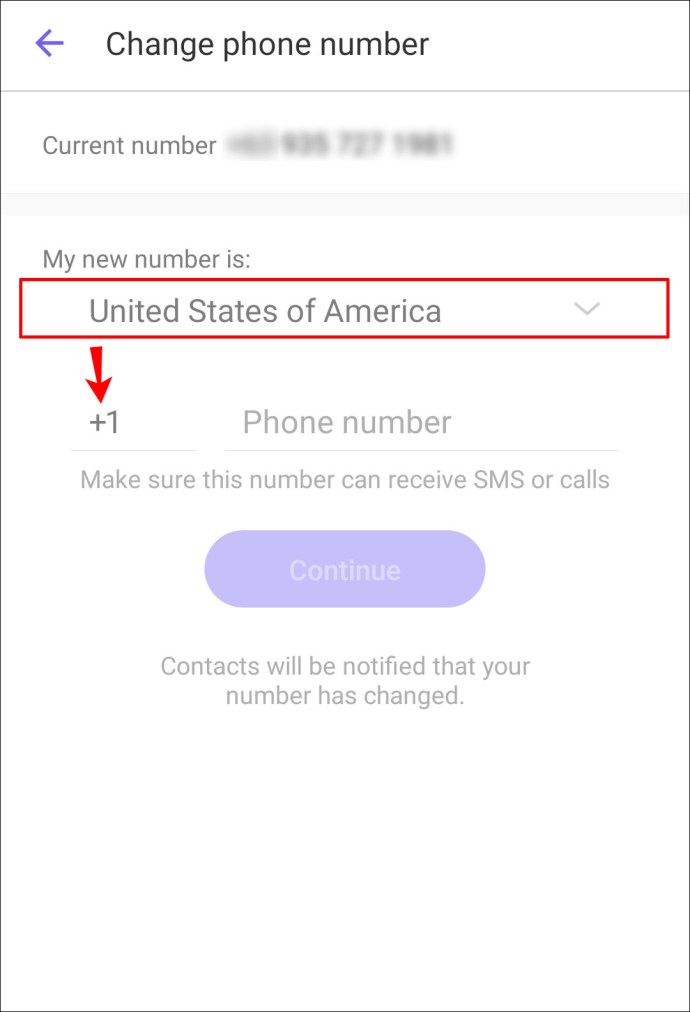
- Írja be telefonszámát, és ne felejtse el elhagyni a kezdő nullákat.
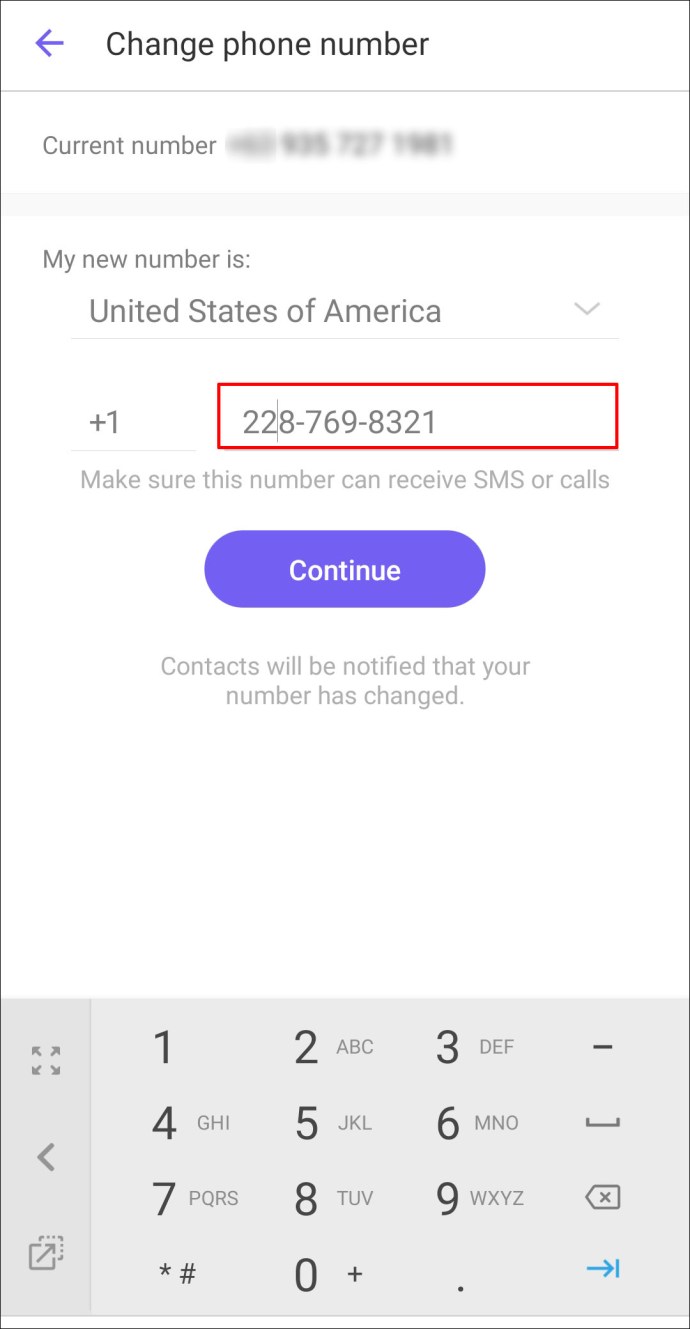
- Koppintson a „Folytatás” gombra. Ezután SMS-ben kap egy hatjegyű kódot. Választhat hívás bontását is.
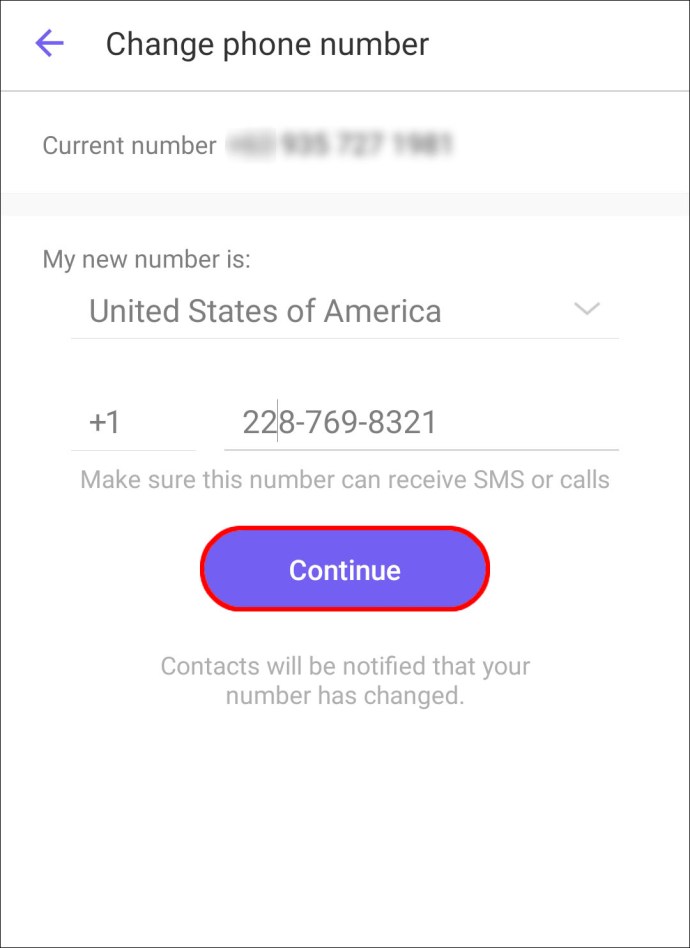
- Az áttelepítési folyamat befejezéséhez írja be a kódot.
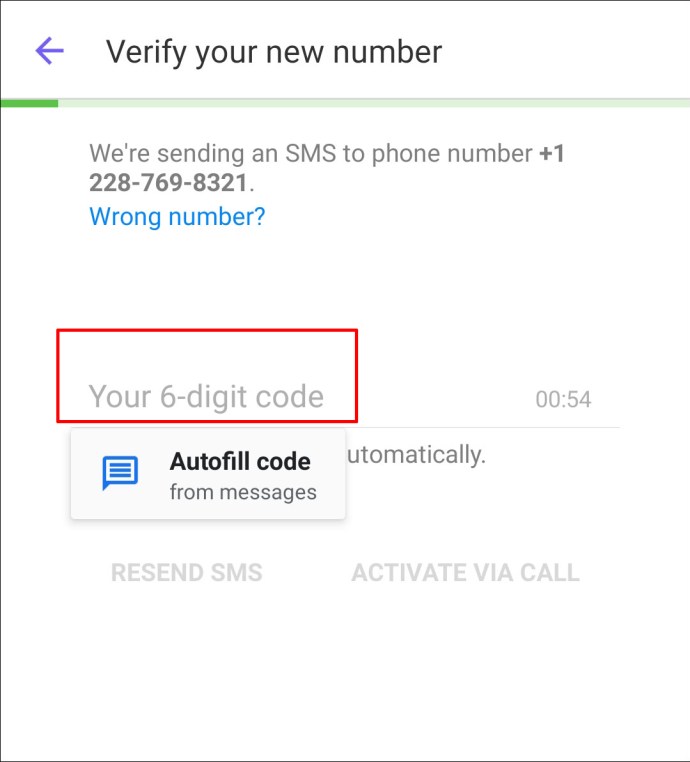
Viber telefonszám megváltoztatása iPhone-on
- Indítsa el a Viber alkalmazást, és nyissa meg a Kezdőképernyőt.
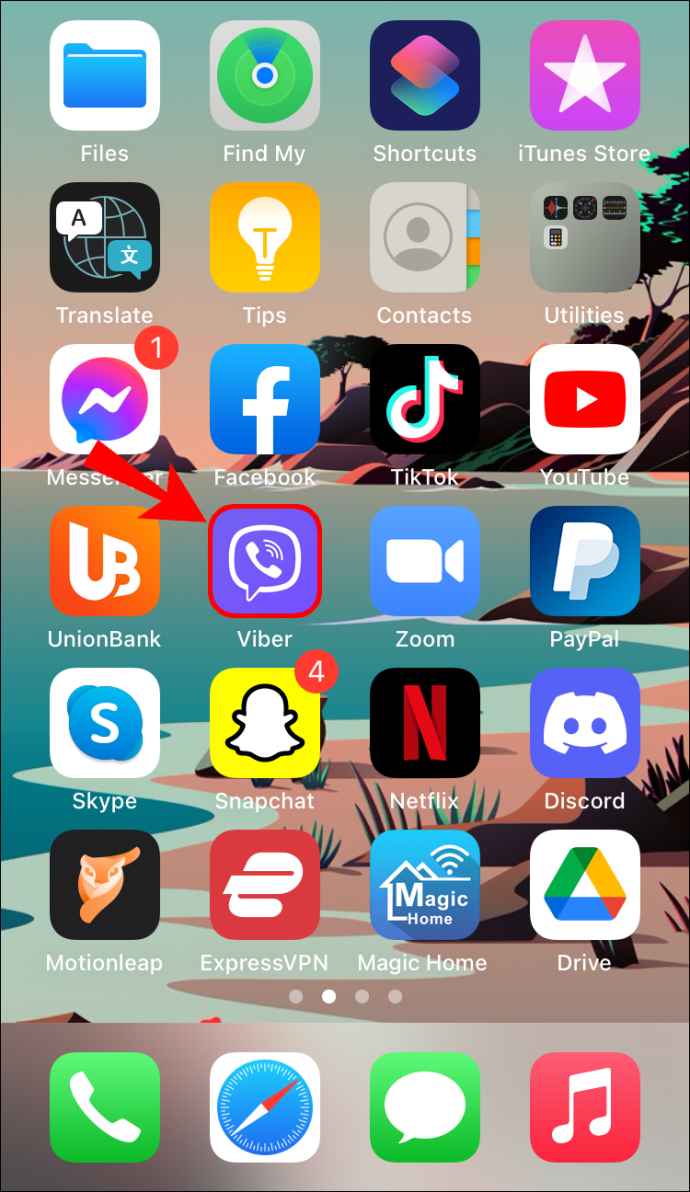
- Érintse meg a három pontot a bal felső sarokban.
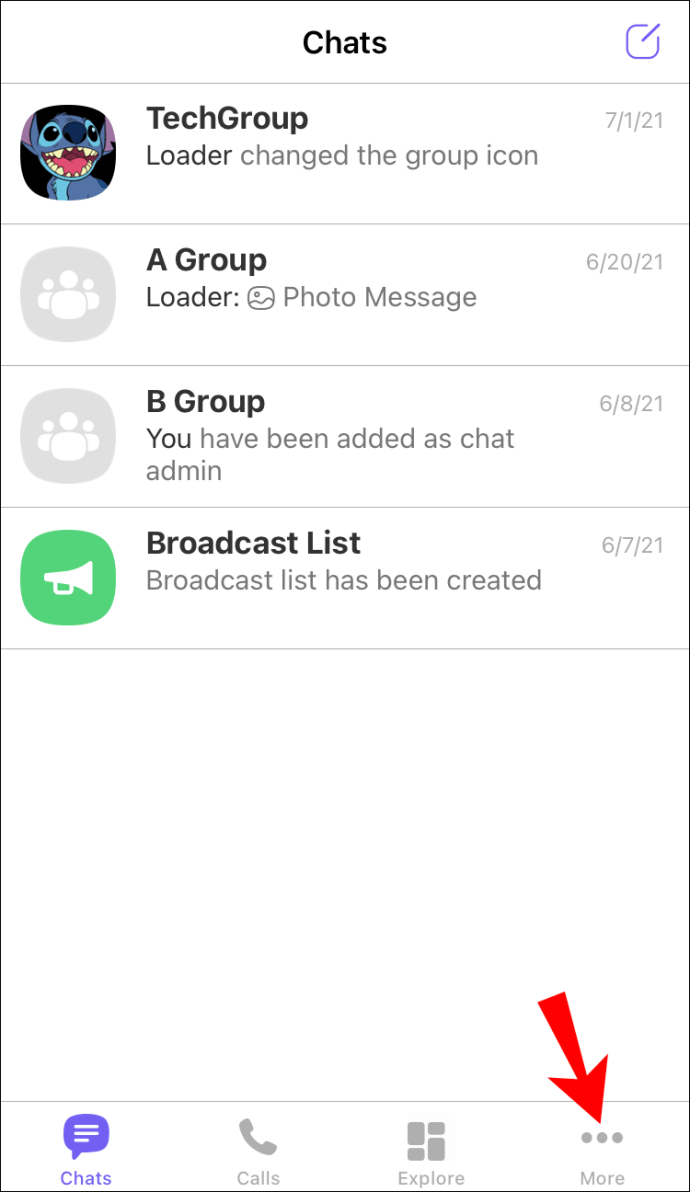
- Érintse meg a „Beállítások” elemet.
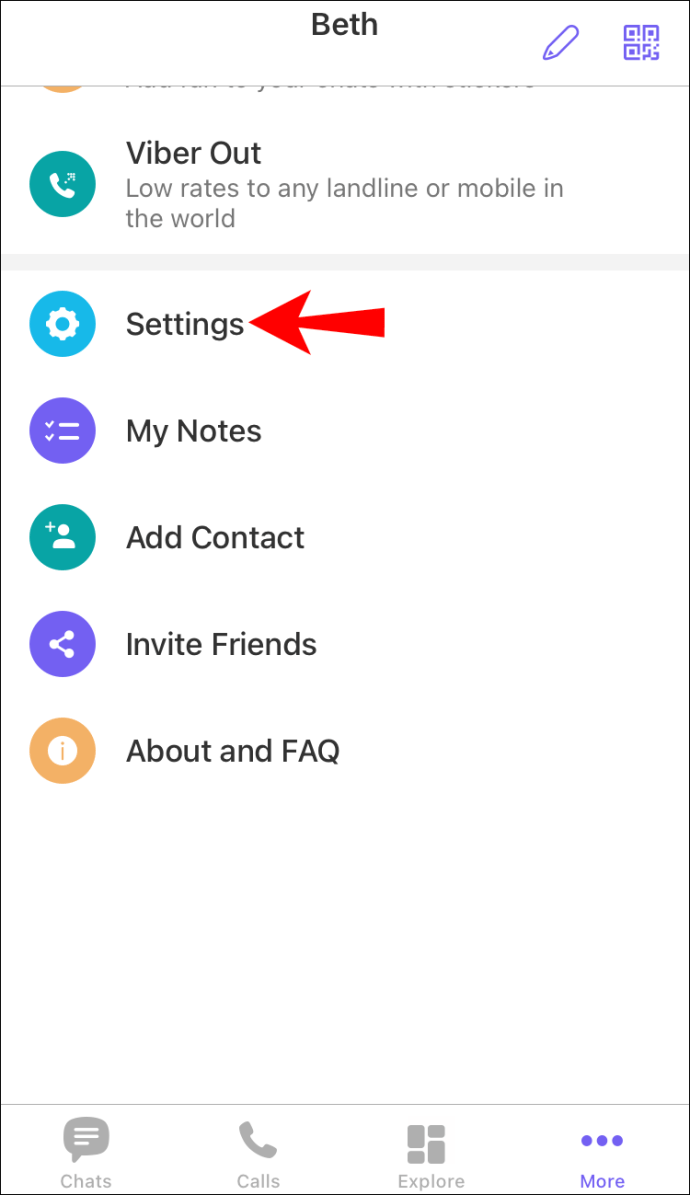
- Érintse meg a „Fiók” elemet. Ezzel elindítja a fiókbeállítások menüt.
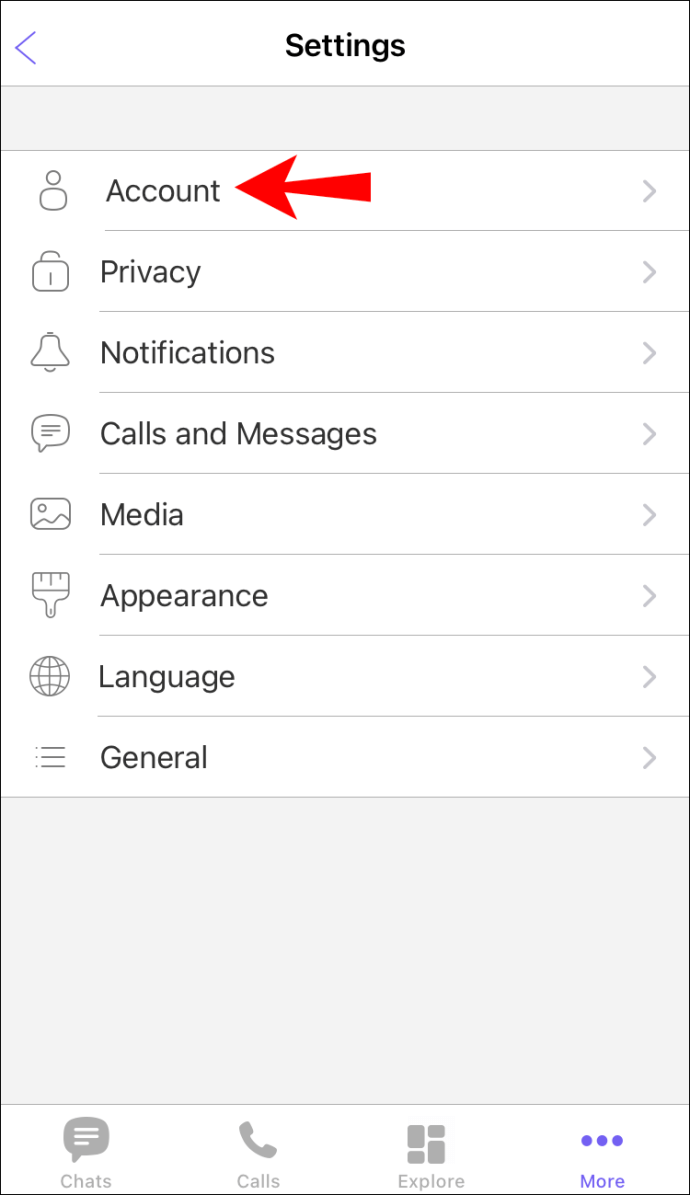
- Érintse meg a „Telefonszám módosítása” lehetőséget.
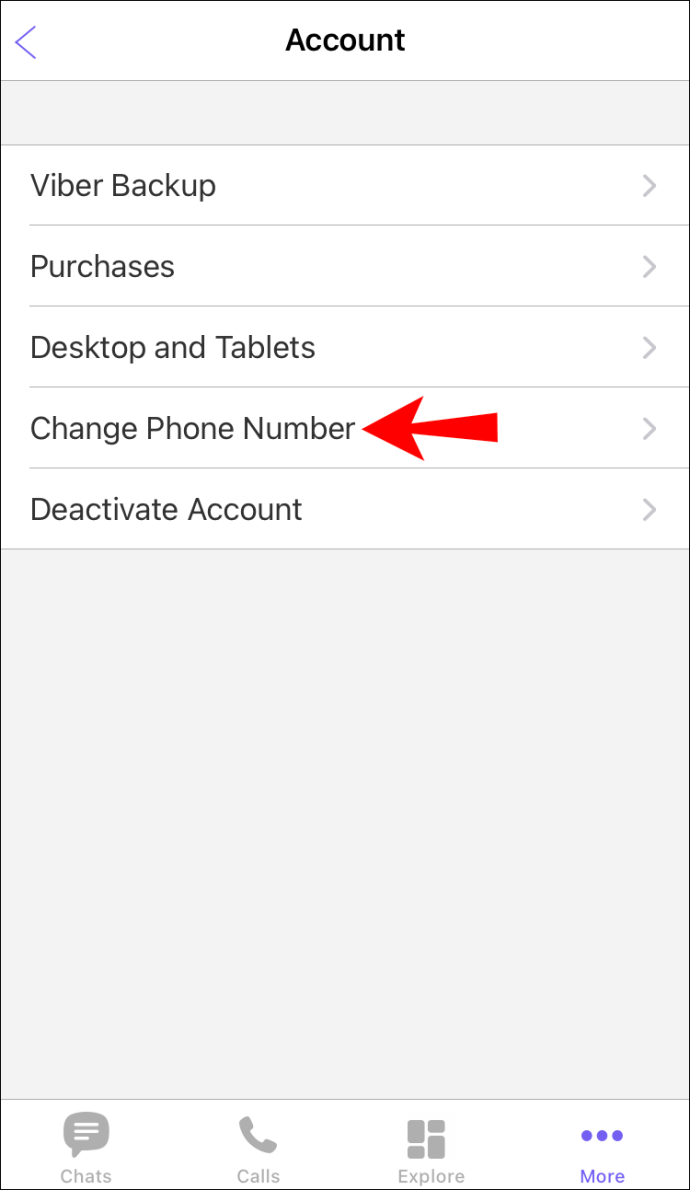
- Érintse meg a „Folytatás” gombot az „Új telefonszám” alatt.
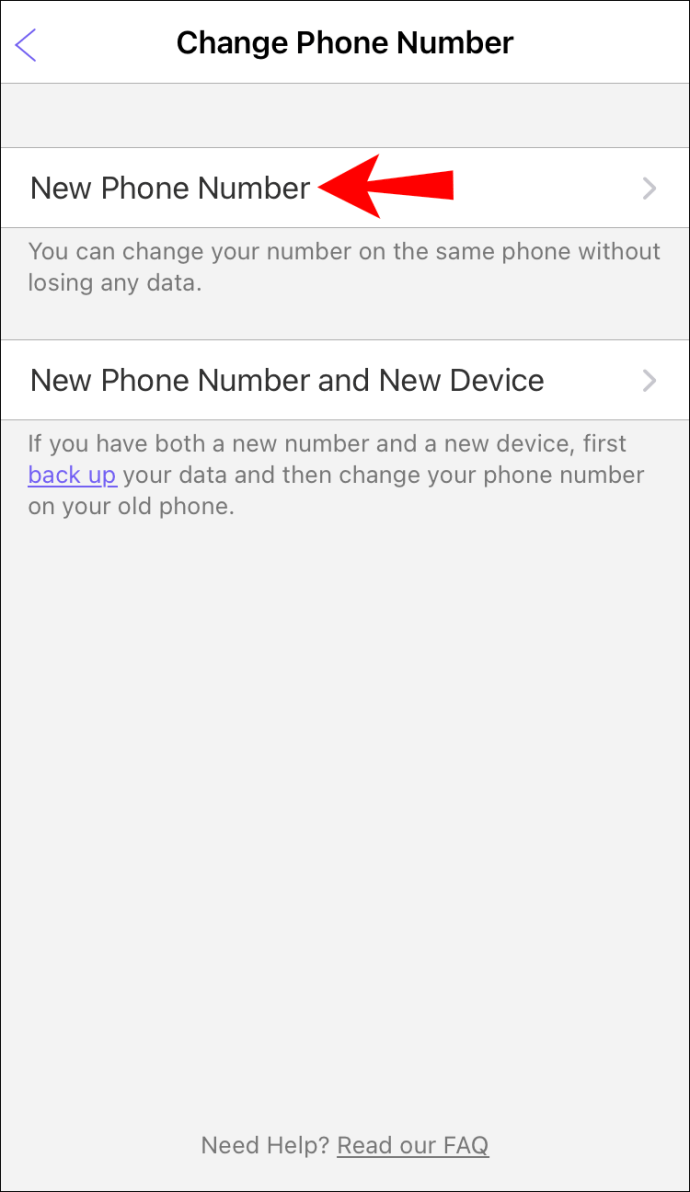
- A képernyőn megjelenik egy üzenet, amely tájékoztatja Önt, hogy a Viber minden kapcsolattartóját értesíti a változásról. Nyomja meg a „Tovább” gombot a megerősítéshez.
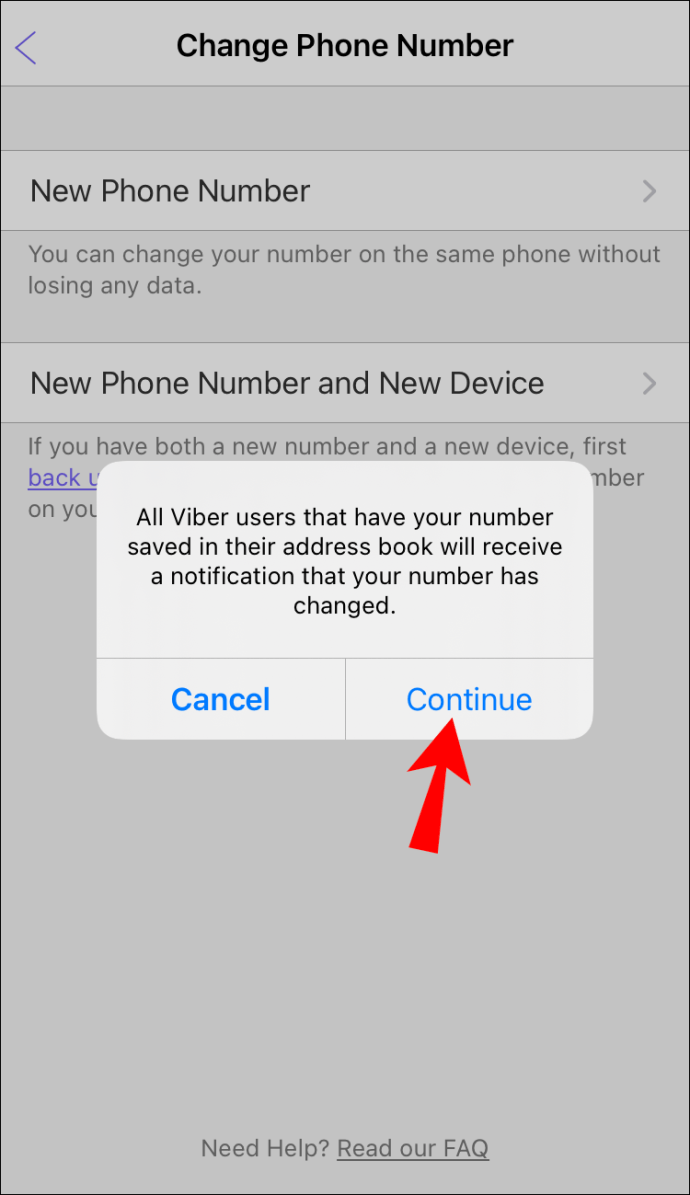
- Válassza ki országát a legördülő listából.
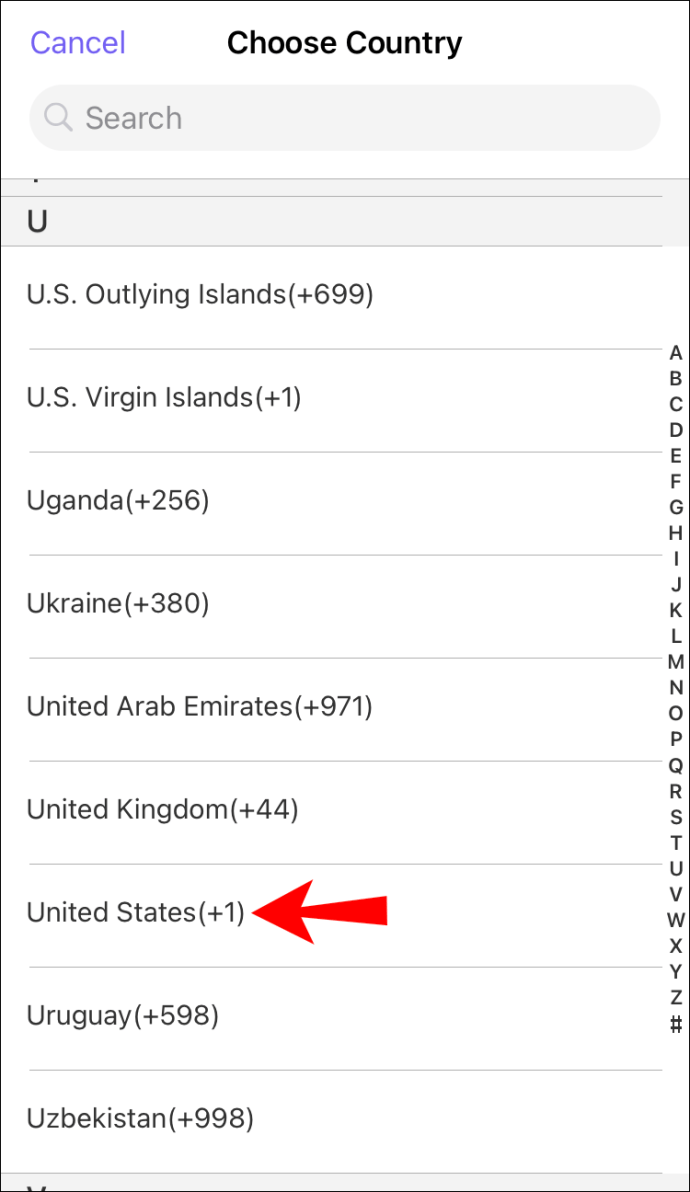
- Írja be a telefonszámát.
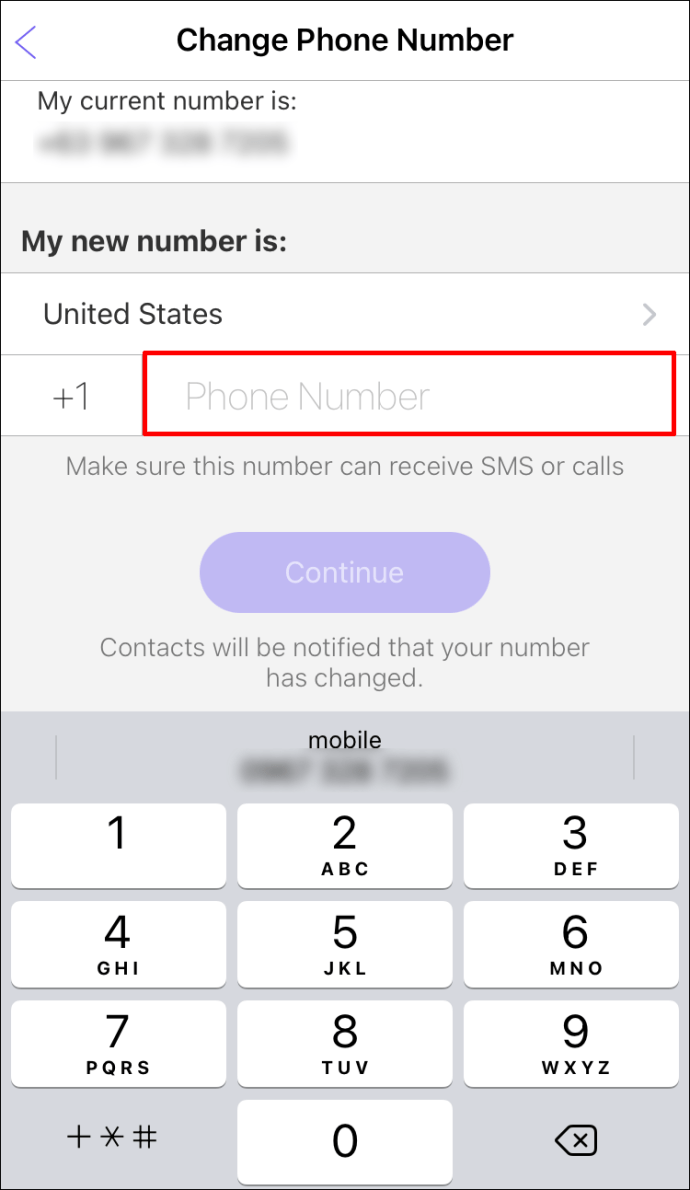
- Koppintson a „Folytatás” gombra. Ezután SMS-ben kap egy hatjegyű kódot.
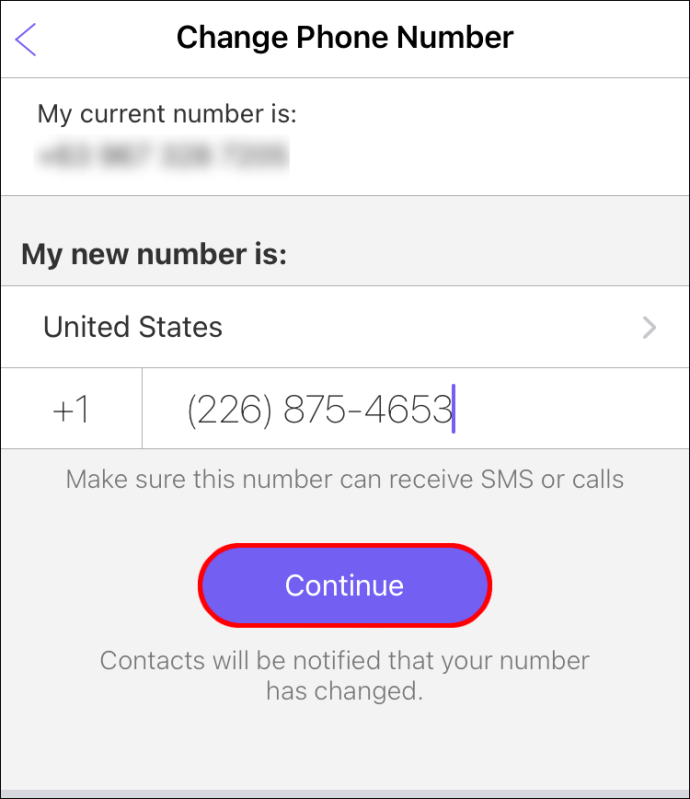
- Írja be a kódot a folyamat befejezéséhez.
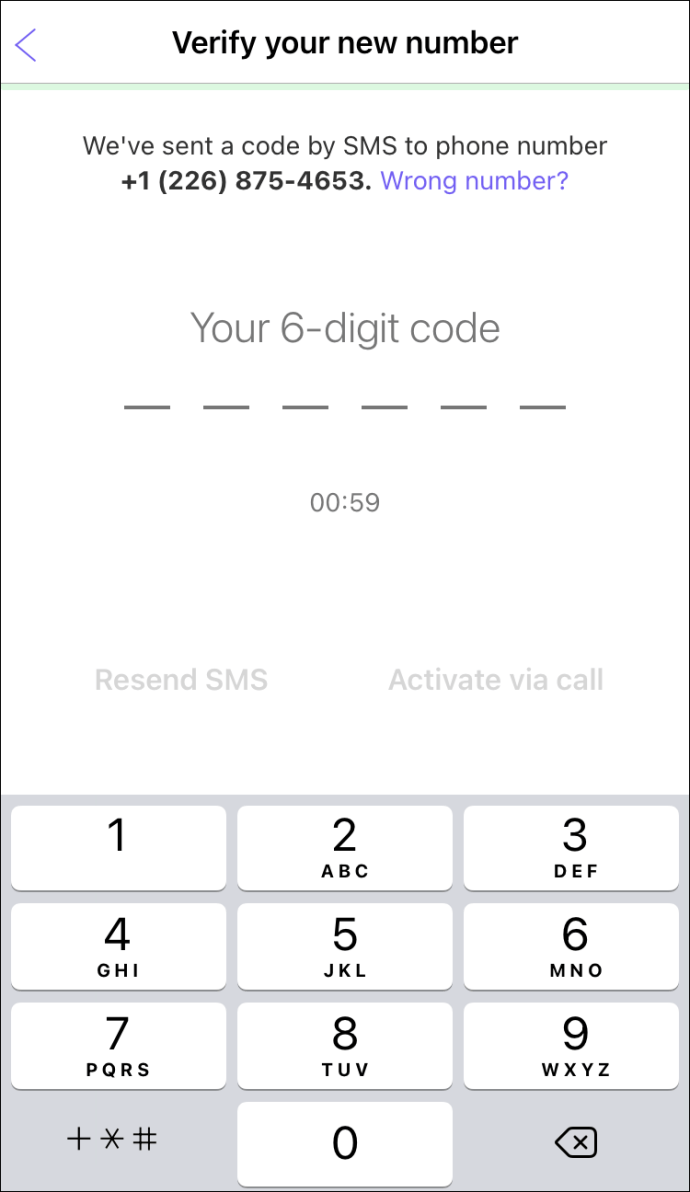
Telefonszámának és telefonszámának megváltoztatása
A telefonszámot és a telefont is lecserélheti a Viberen. Ehhez biztonsági másolatot kell készítenie adatairól, módosítania kell a számát a régi telefonján, majd telepítenie és aktiválnia kell a Vibert az új eszközén. Íme a lépések, ha jelenlegi eszköze Androidon fut:
- Lépjen a Viber kezdőképernyőjére régi eszközével.
- Érintse meg a bal felső sarokban található ellipszist (három vízszintes vonal).
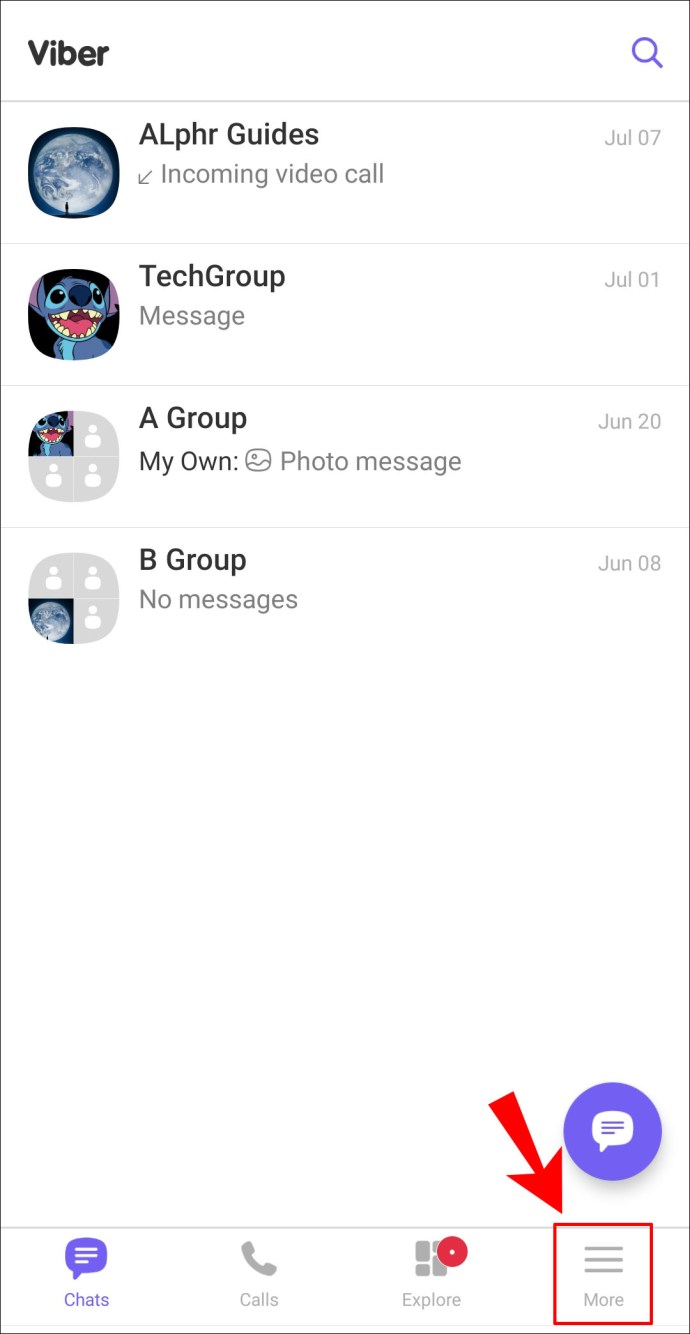
- Válassza a „Beállítások” lehetőséget.
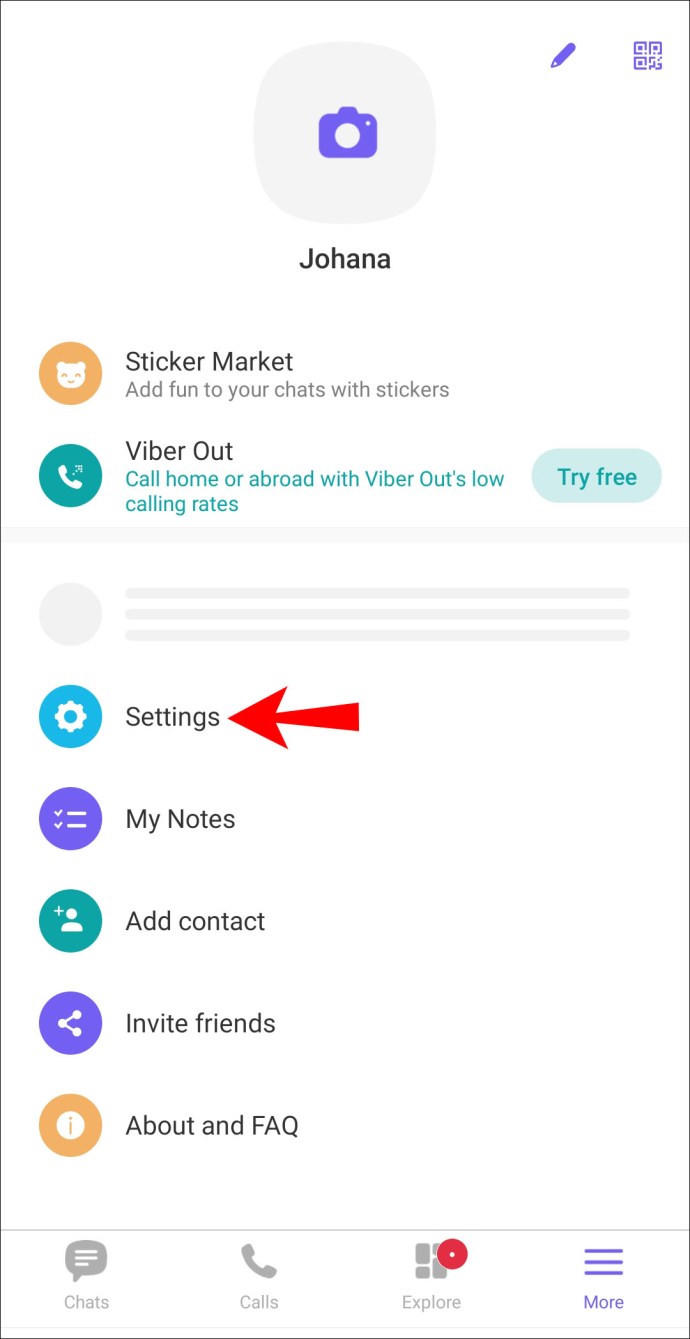
- Érintse meg a „Fiók” elemet a fiókbeállítások menü megnyitásához.
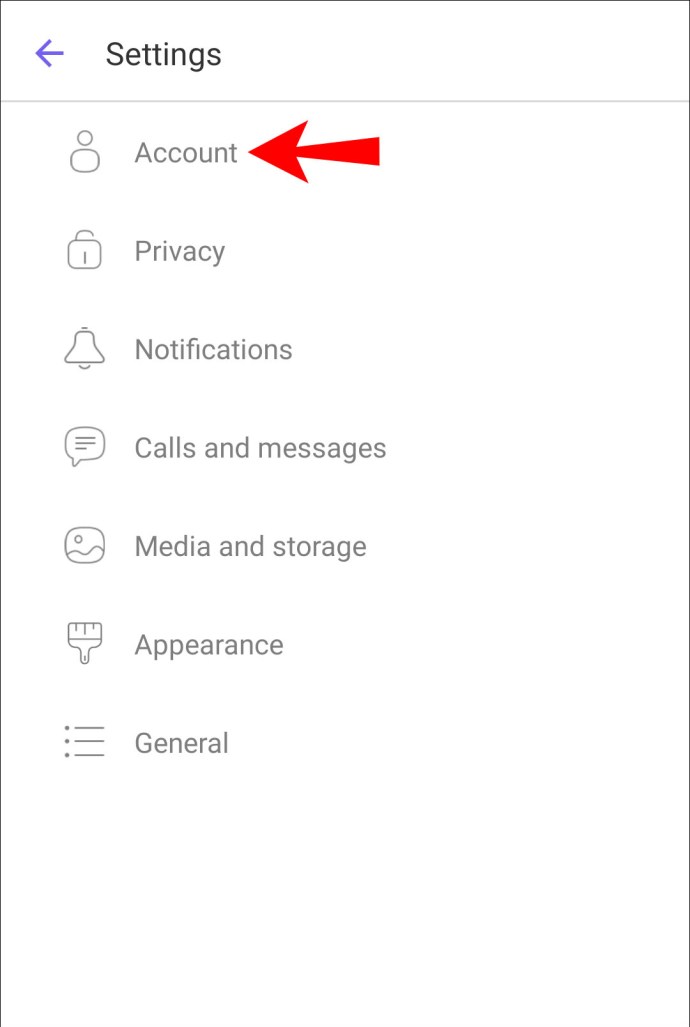
- Érintse meg a „Telefonszám módosítása” lehetőséget.
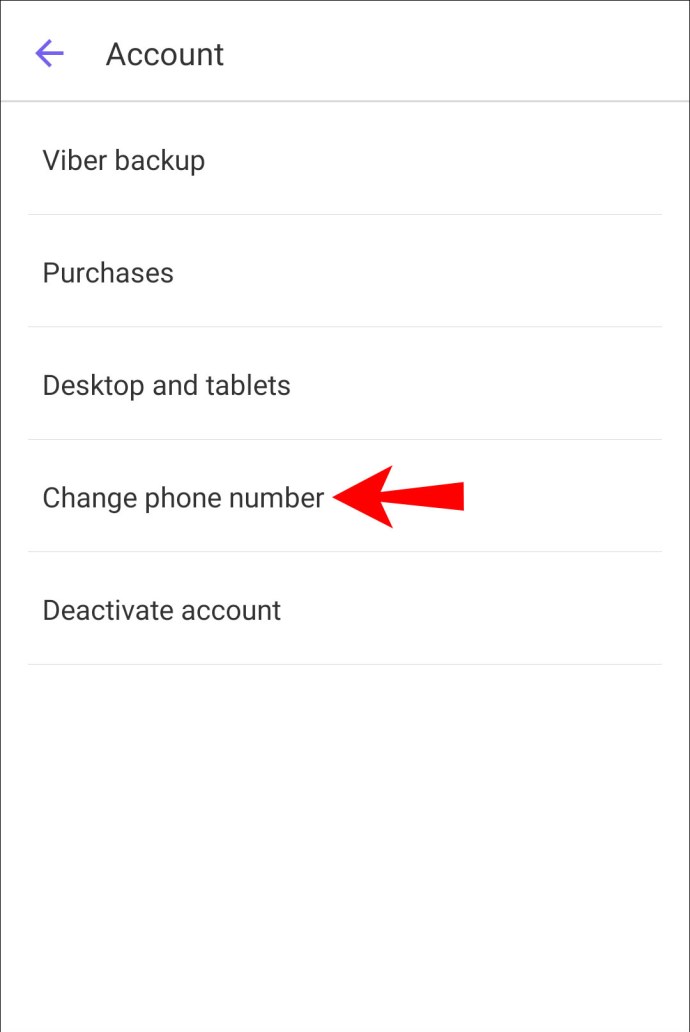
- Érintse meg a „Folytatás” lehetőséget az „Új telefonszám és új eszköz” alatt.
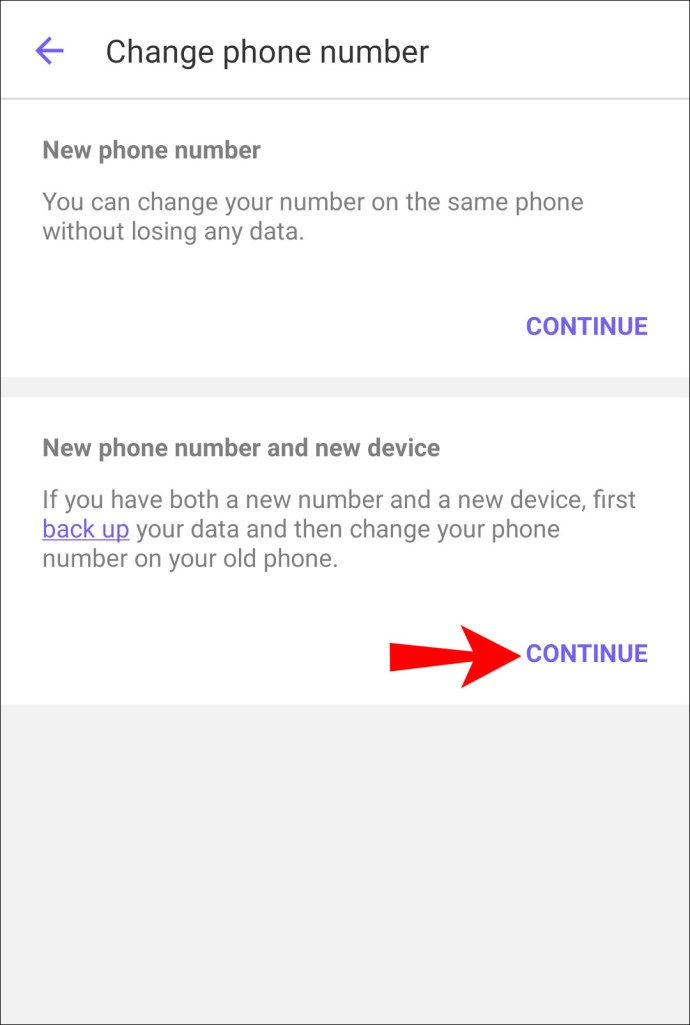
- A Viber felkéri, hogy készítsen biztonsági másolatot adatairól. Ehhez érintse meg a „Biztonsági mentés most” lehetőséget. Ez eltarthat néhány percig, a fiókjában felhalmozott adatok mennyiségétől függően.
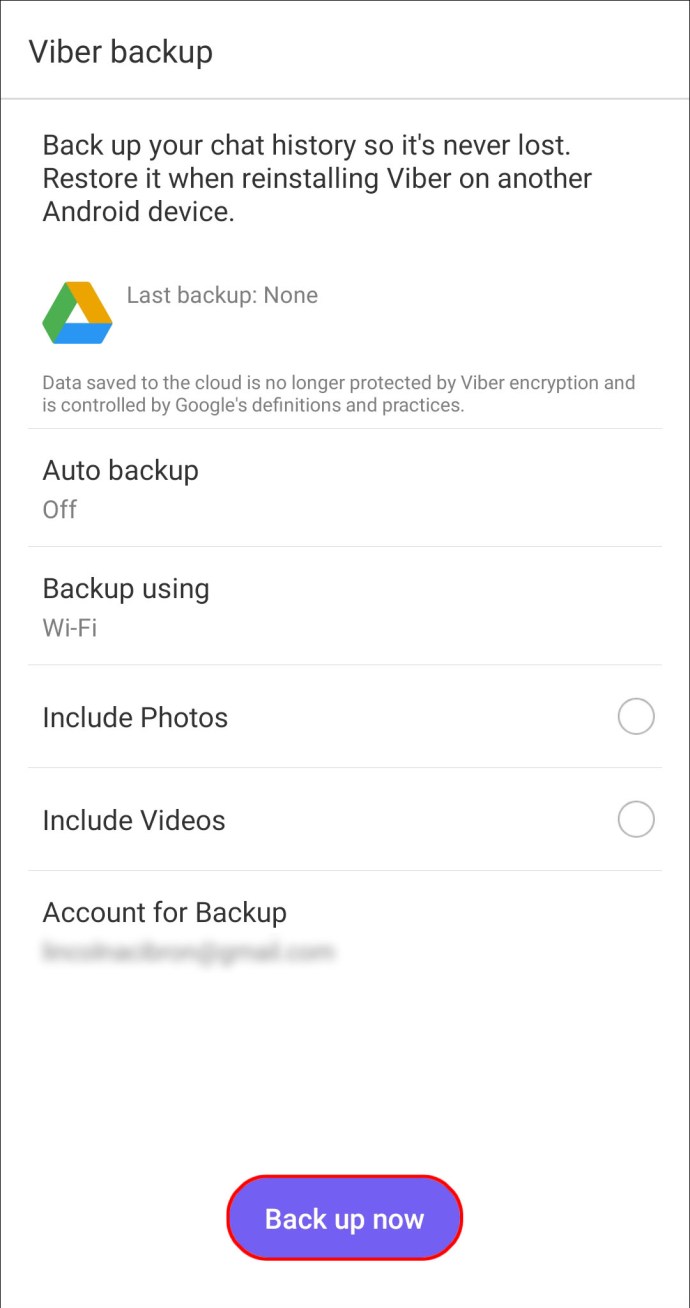
- Érintse meg a „Kész” gombot.
- Válassza ki országát a legördülő listából. A Viber ezután megjeleníti az Ön országkódját.
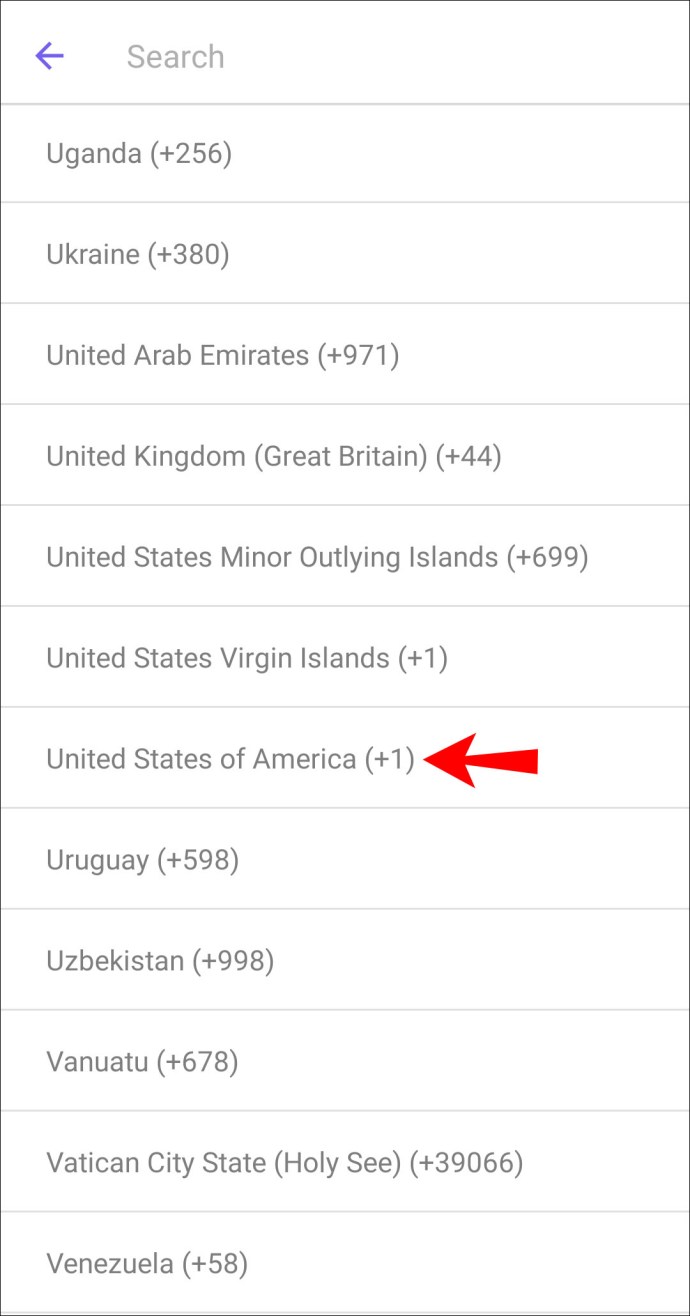
- Írja be telefonszámát kezdő nullák nélkül.
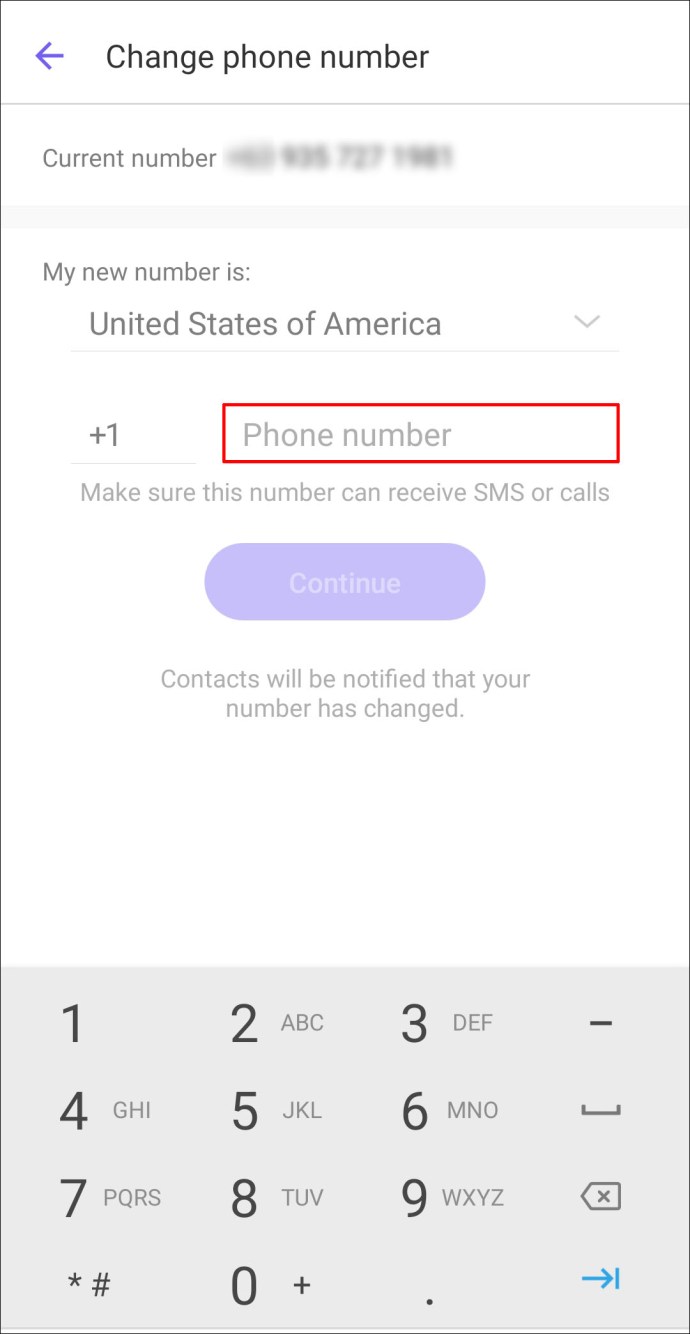
- Koppintson a „Folytatás” gombra. Ezután SMS-ben kap egy hatjegyű kódot.
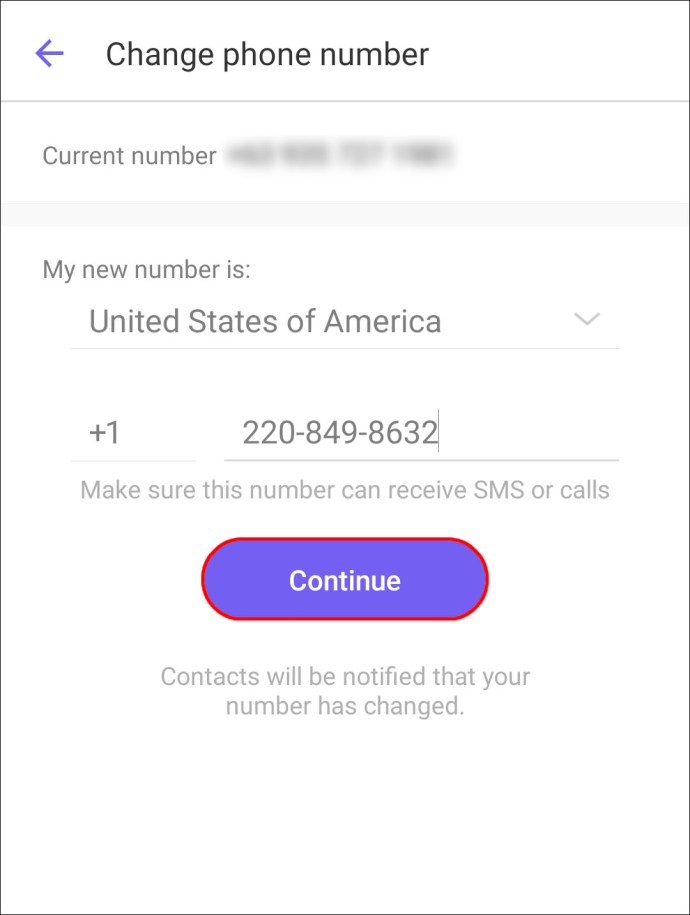
- Írja be a kódot a beállítási folyamat befejezéséhez.
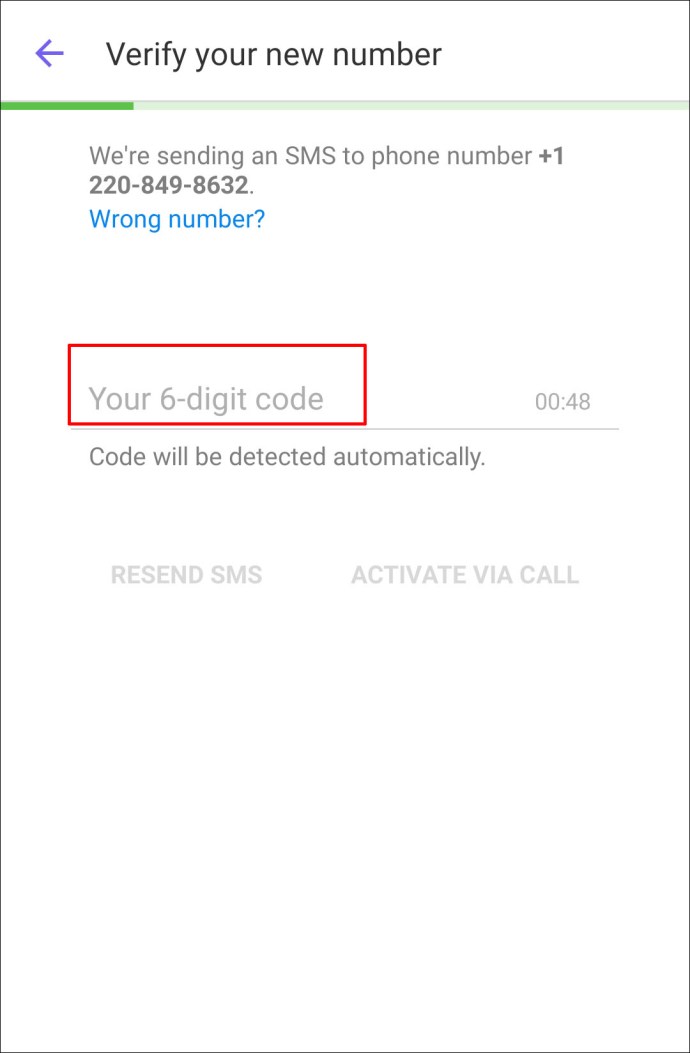
- Töltse le és telepítse a Viber-t új telefonjára.
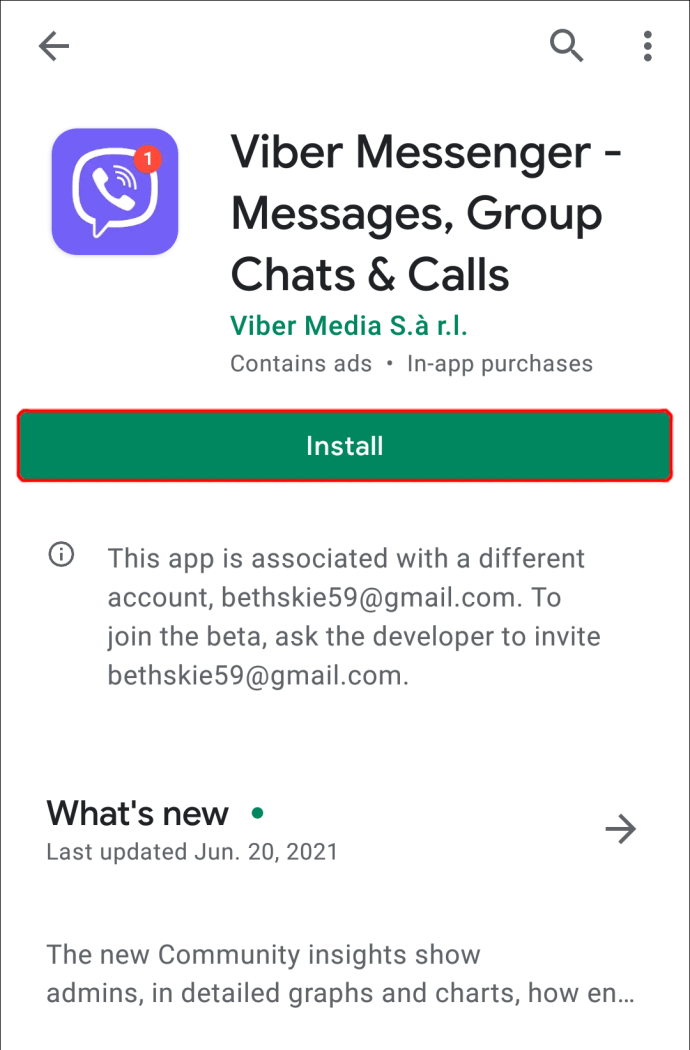
- Indítsa el a Vibert, és jelentkezzen be új számával. Az adatok ezután automatikusan letöltésre kerülnek.
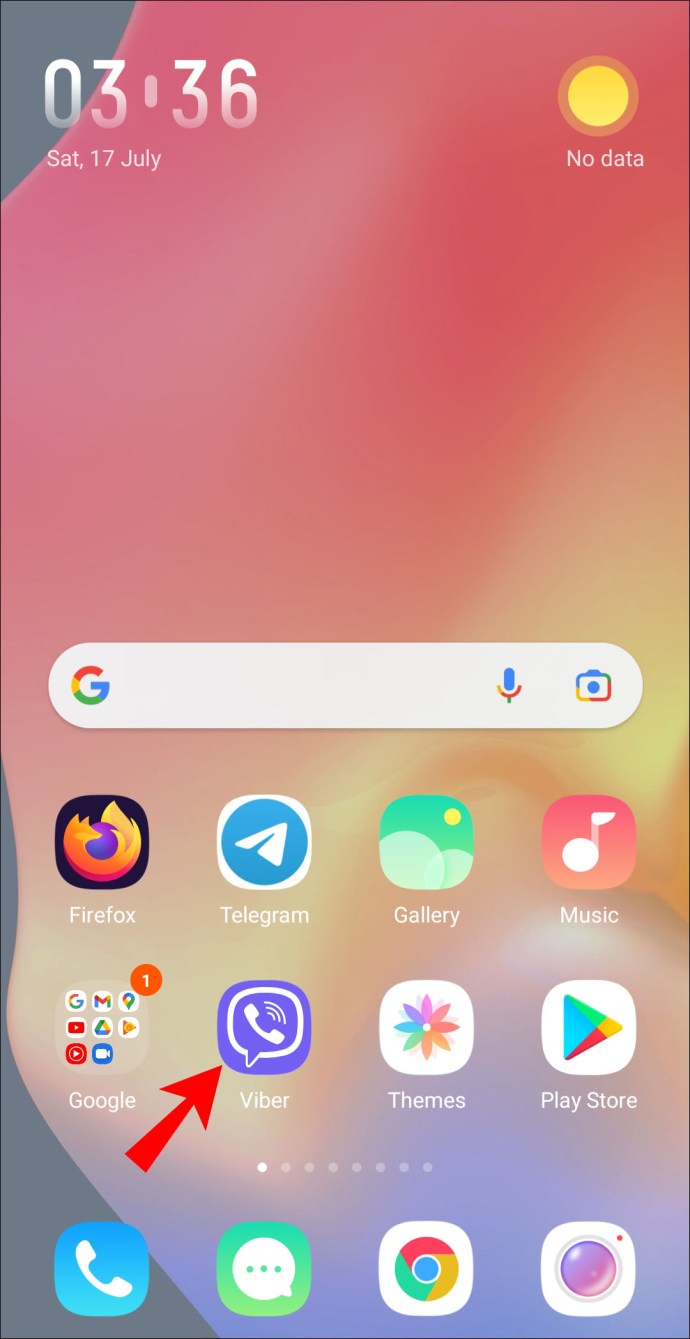
Ha jelenlegi eszköze iOS rendszert futtat, a következőképpen módosíthatja telefonszámát és telefonját:
- Lépjen a Viber kezdőképernyőjére régi eszközével.
- Érintse meg a három pontot a bal felső sarokban.
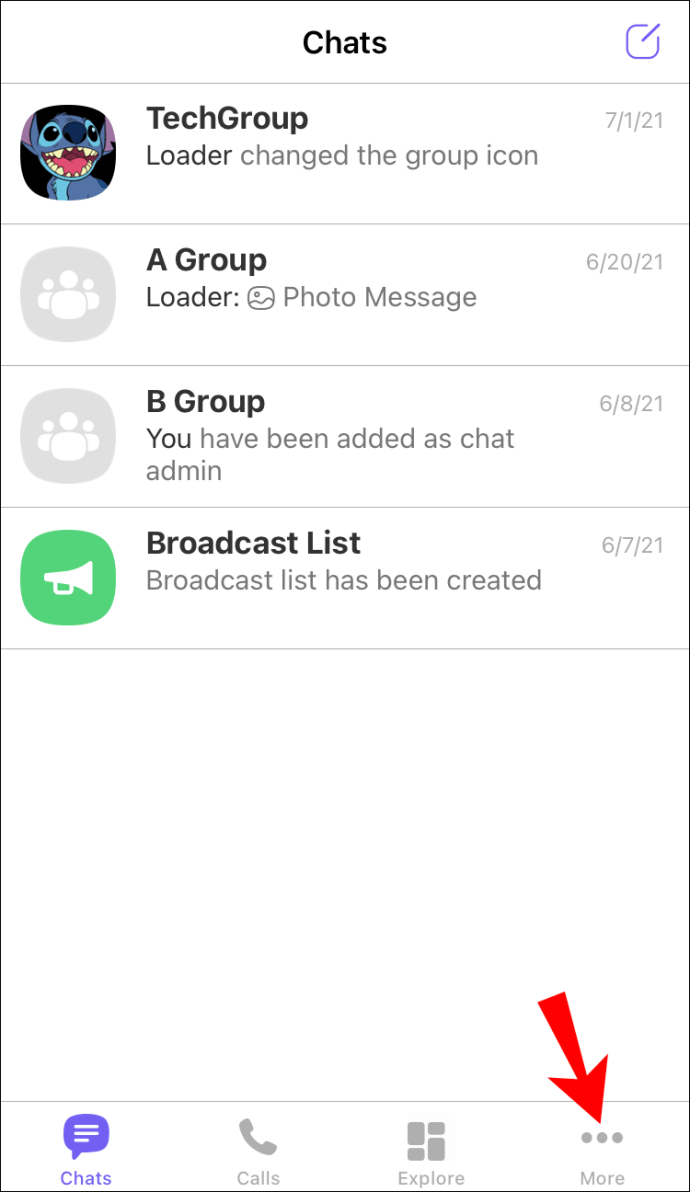
- Válassza a „Beállítások” lehetőséget.
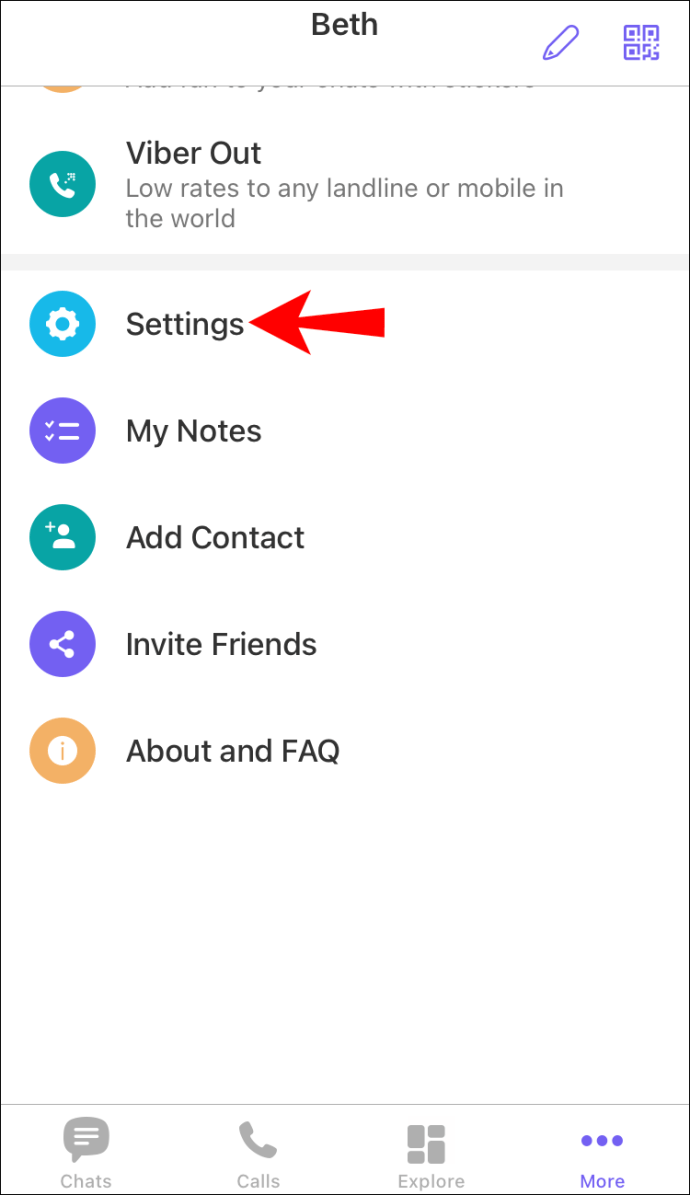
- Érintse meg a „Fiók” elemet a fiókbeállítások menü megnyitásához.
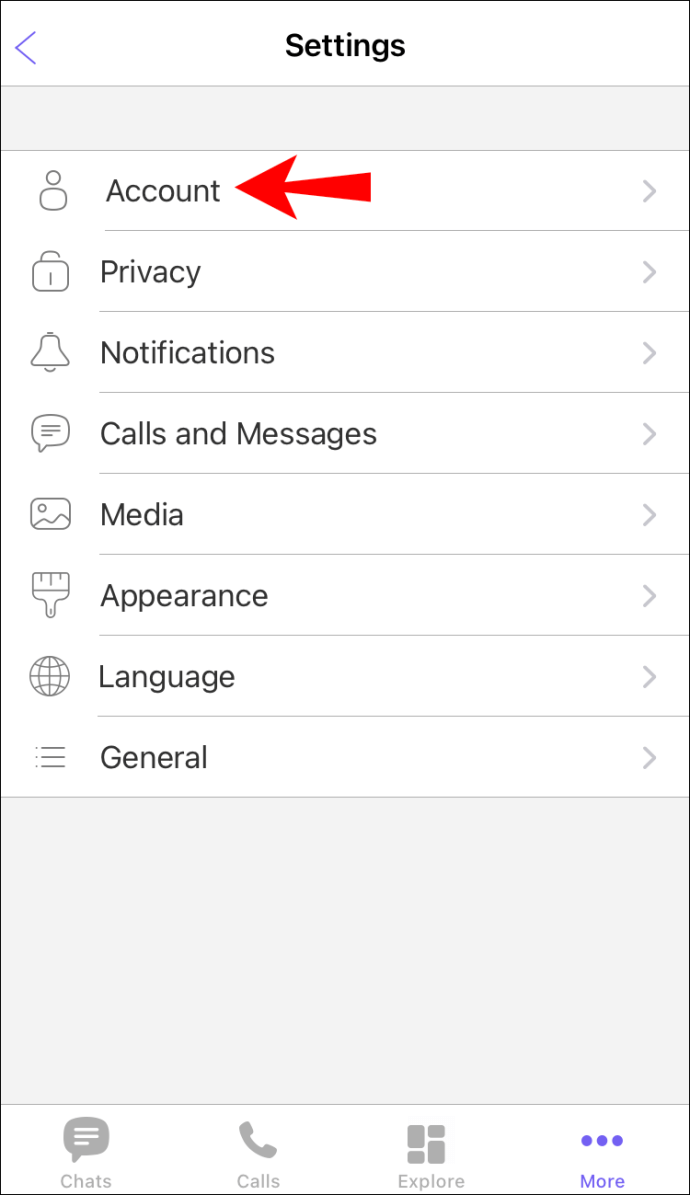
- Érintse meg a „Telefonszám módosítása” lehetőséget.
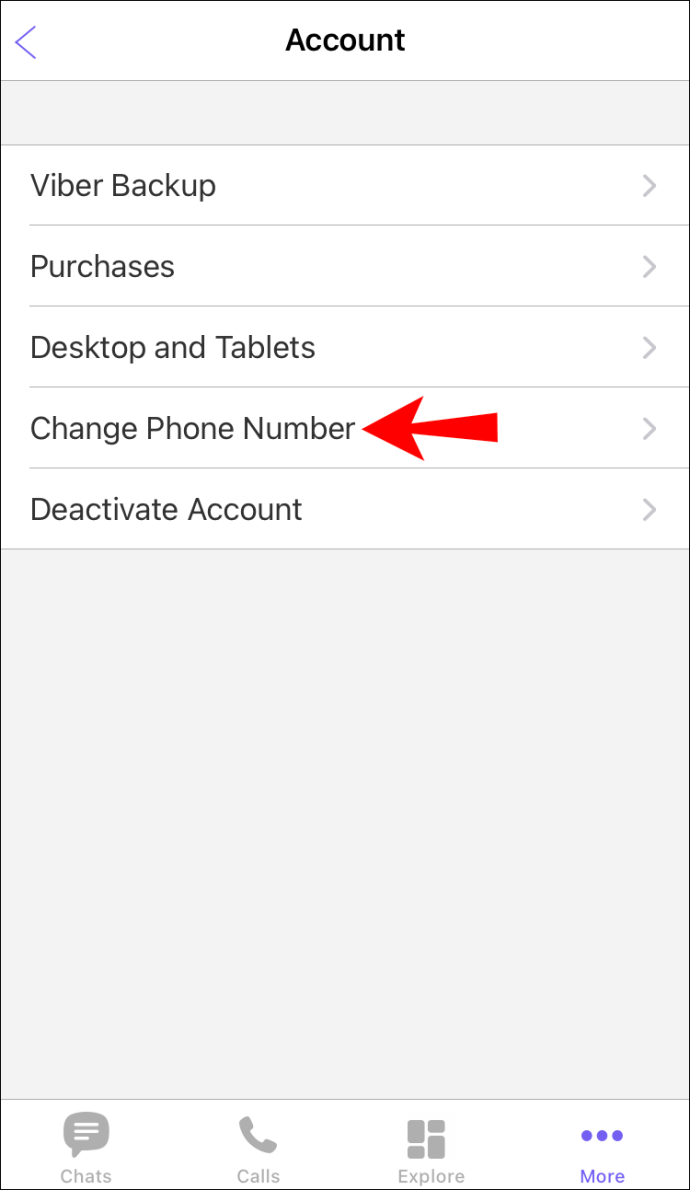
- Érintse meg a „Folytatás” lehetőséget az „Új telefonszám és új eszköz” alatt.
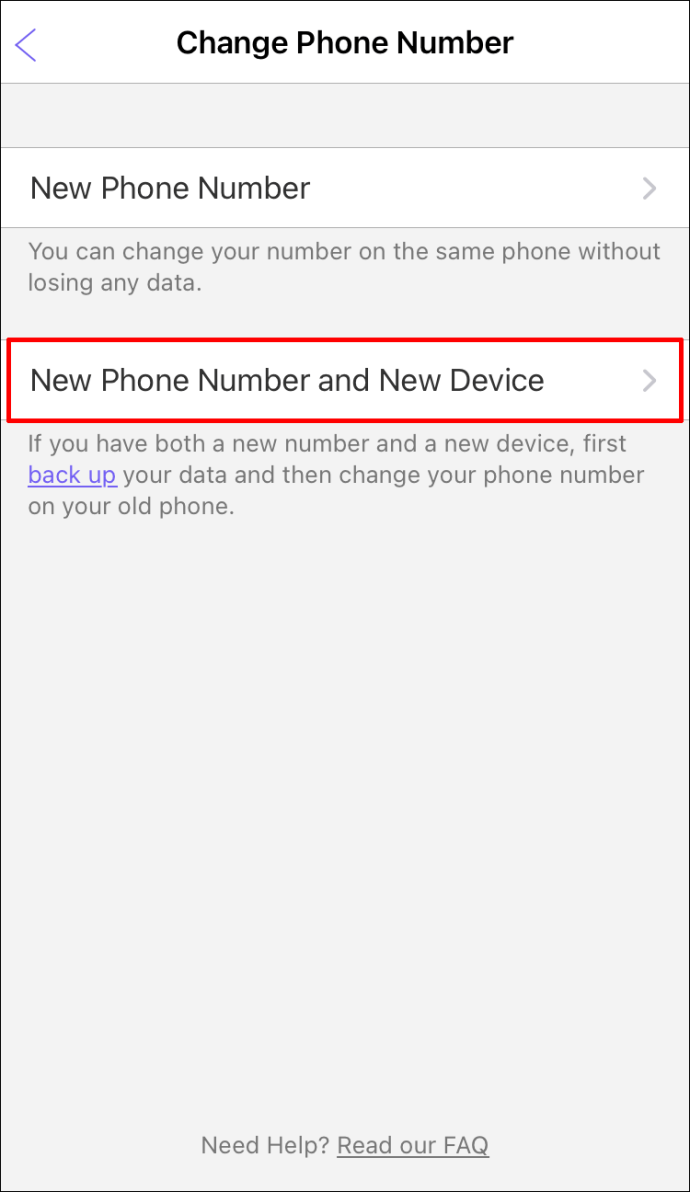
- Érintse meg a „Biztonsági mentés most” elemet az adatok biztonsági mentéséhez.

- Érintse meg a „Kész” gombot.
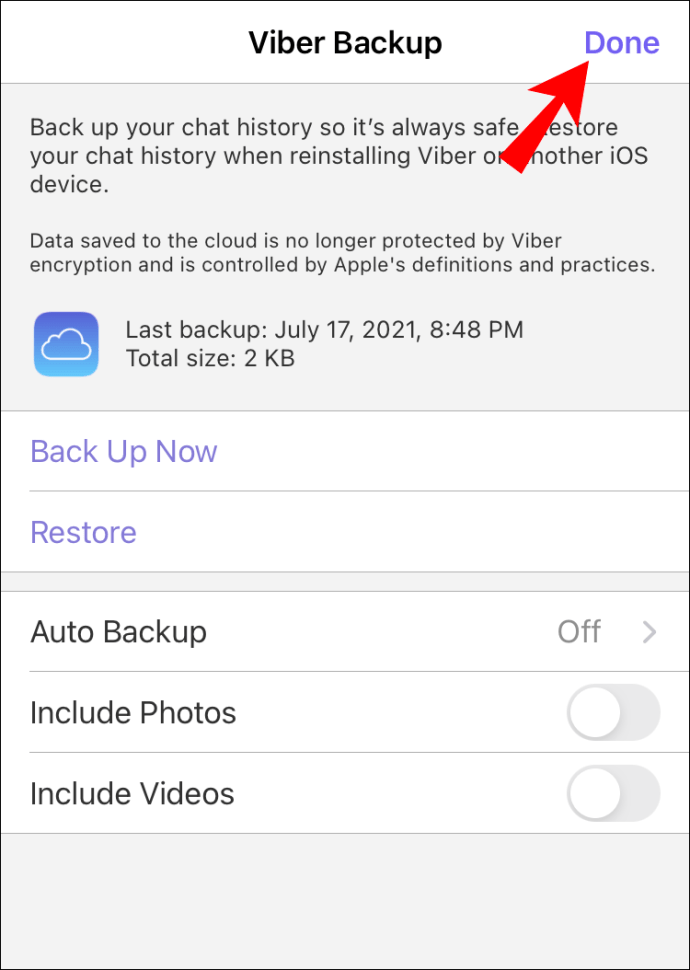
- Válassza ki országát a legördülő listából, és a Viber automatikusan kiválasztja a megfelelő országkódot.
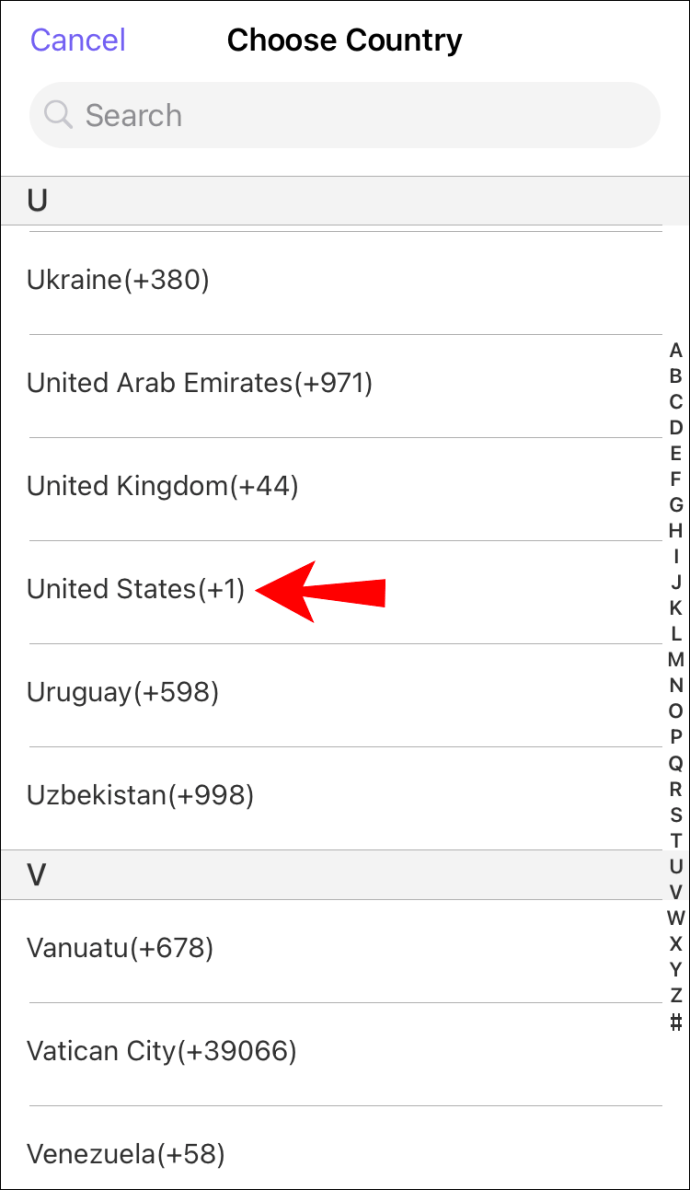
- Írja be telefonszámát kezdő nullák nélkül.
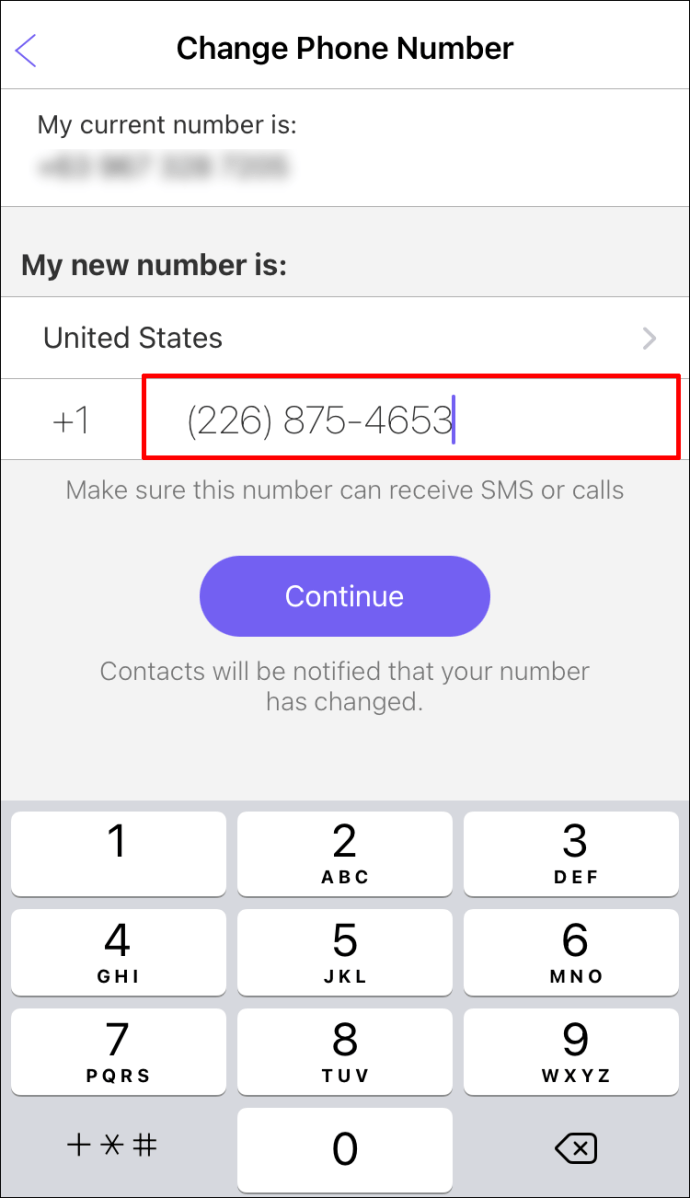
- Koppintson a „Folytatás” gombra. Ezután SMS-ben kap egy hatjegyű kódot.
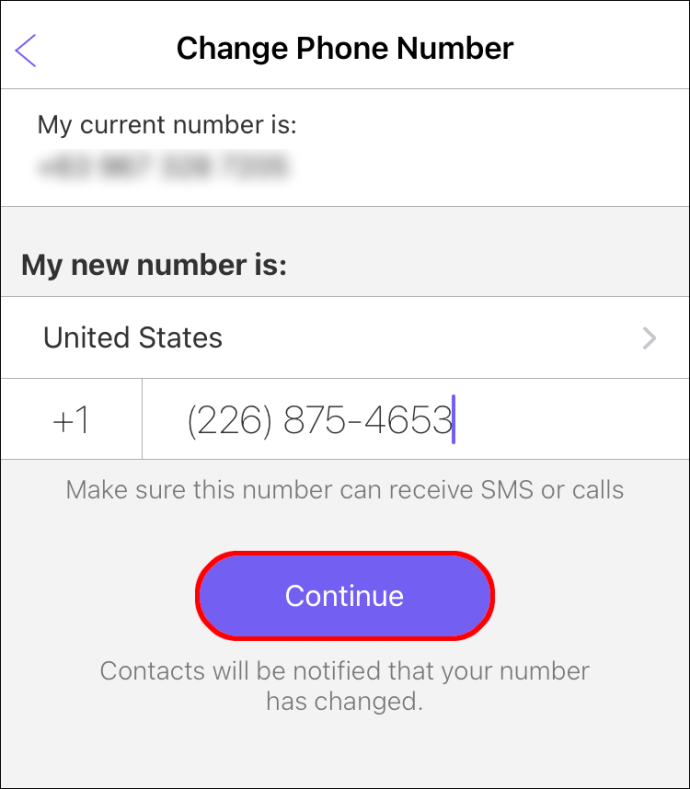
- A beállítási folyamat befejezéséhez írja be az eszközére küldött hatjegyű kódot.
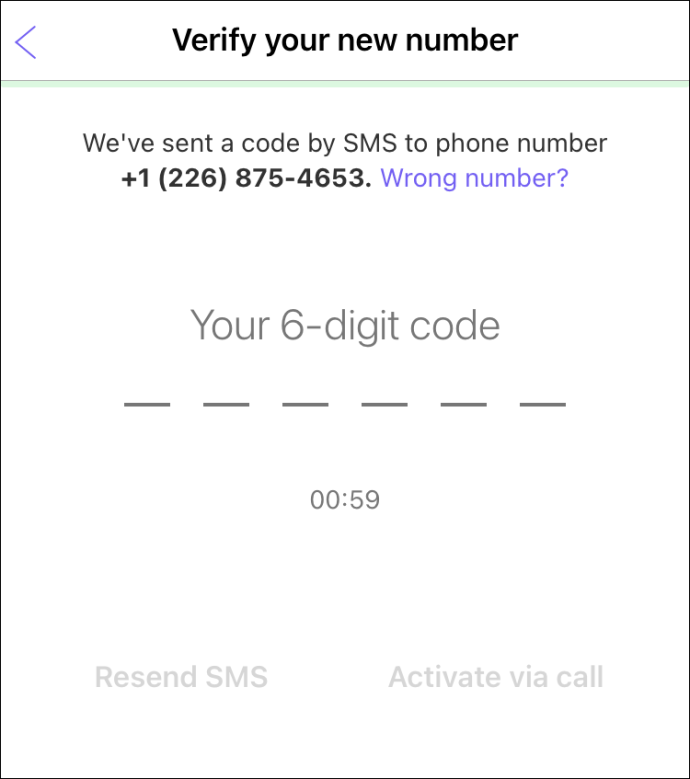
- Töltse le és telepítse a Viber-t új eszközére.
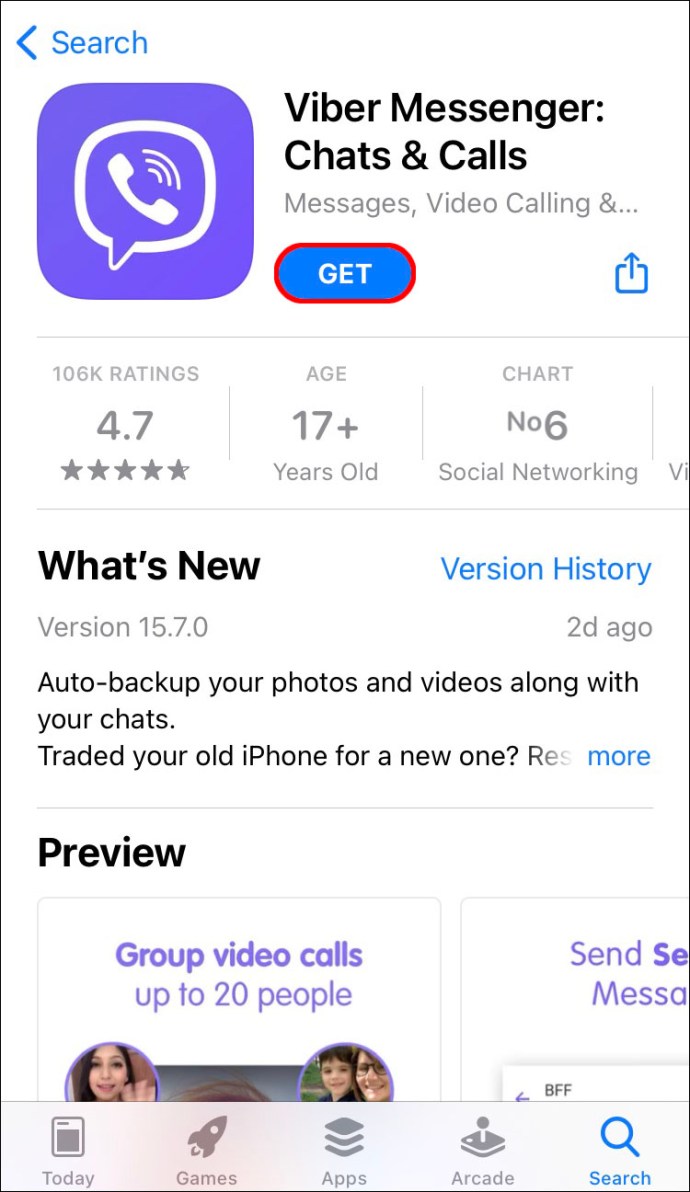
- Indítsa el a Vibert, és jelentkezzen be új számával. A Viber ezután letölti az összes adatot.
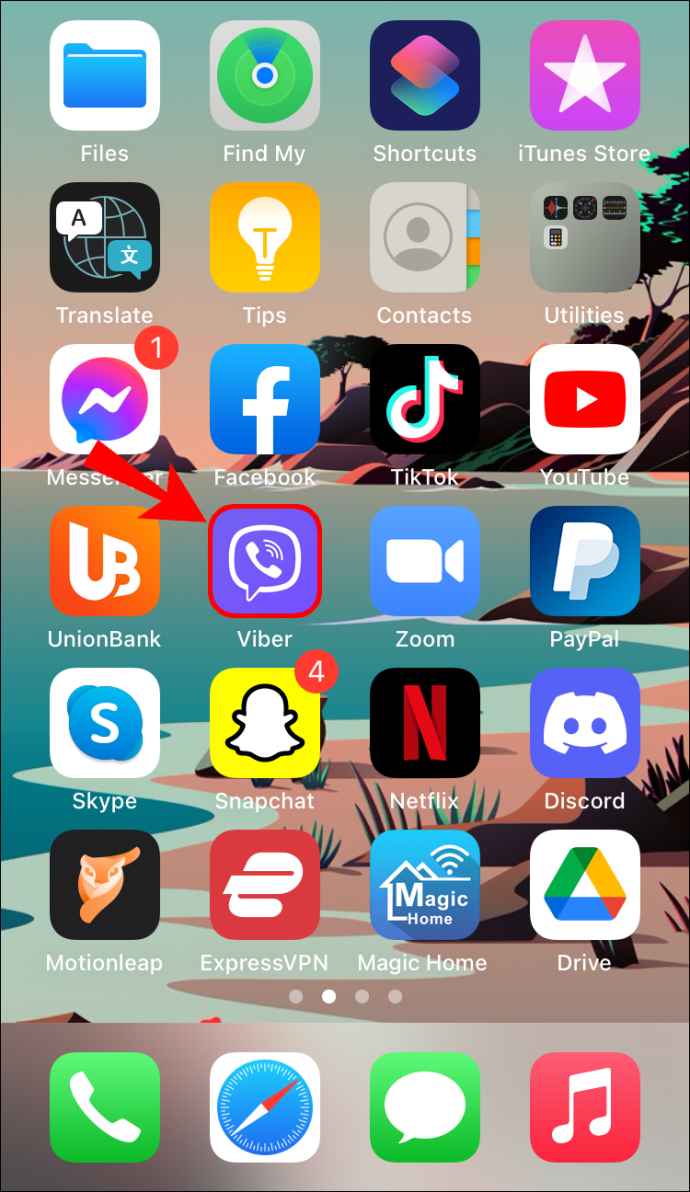
Fontos megjegyezni, hogy amint fiókja aktiválásra kerül az új telefonszámon és az új eszközön, automatikusan deaktiválja a Viber-fiókot a régi eszközön. Ezenkívül nem viheti át a csevegési előzményeket két különböző operációs rendszer között.
Vásárlások visszaállítása
Az egyik legjobb dolog a Viberrel kapcsolatban, hogy vásárlásai még a szám megváltoztatása után sem járnak le. Bármilyen matricát, hitelcsomagot vagy híváscsomagot használhat, amelyet a régi számával vásárolt.
A vásárlások visszaállítása Androidon:
- Indítsa el a Viber alkalmazást, és lépjen a Kezdőképernyőre.
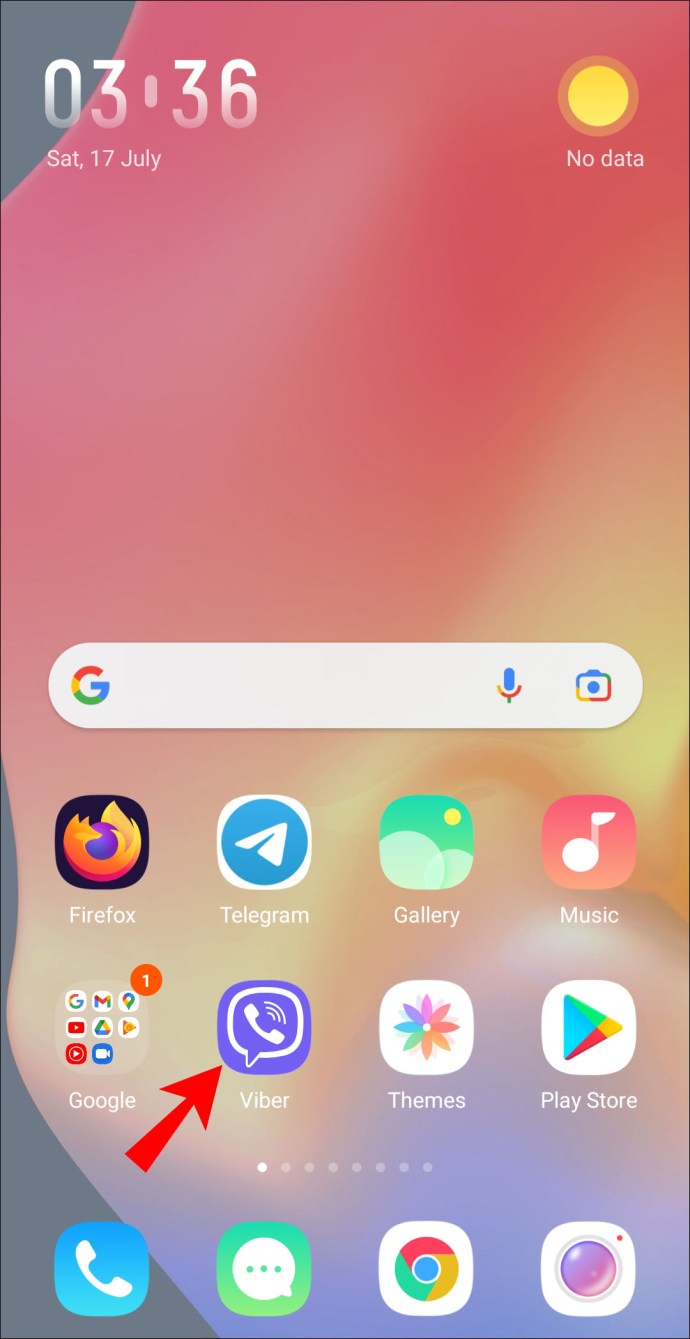
- Érintse meg a három vízszintes vonalat a bal felső sarokban.
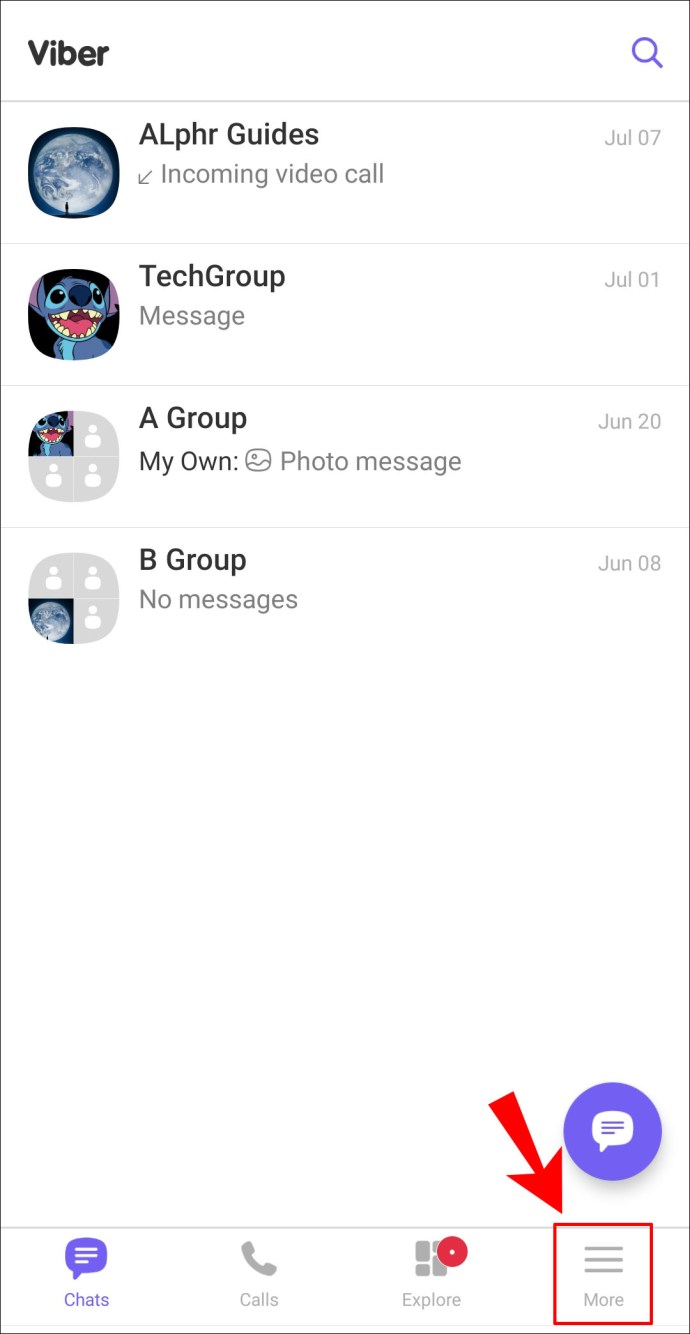
- Válassza a „Beállítások” lehetőséget.
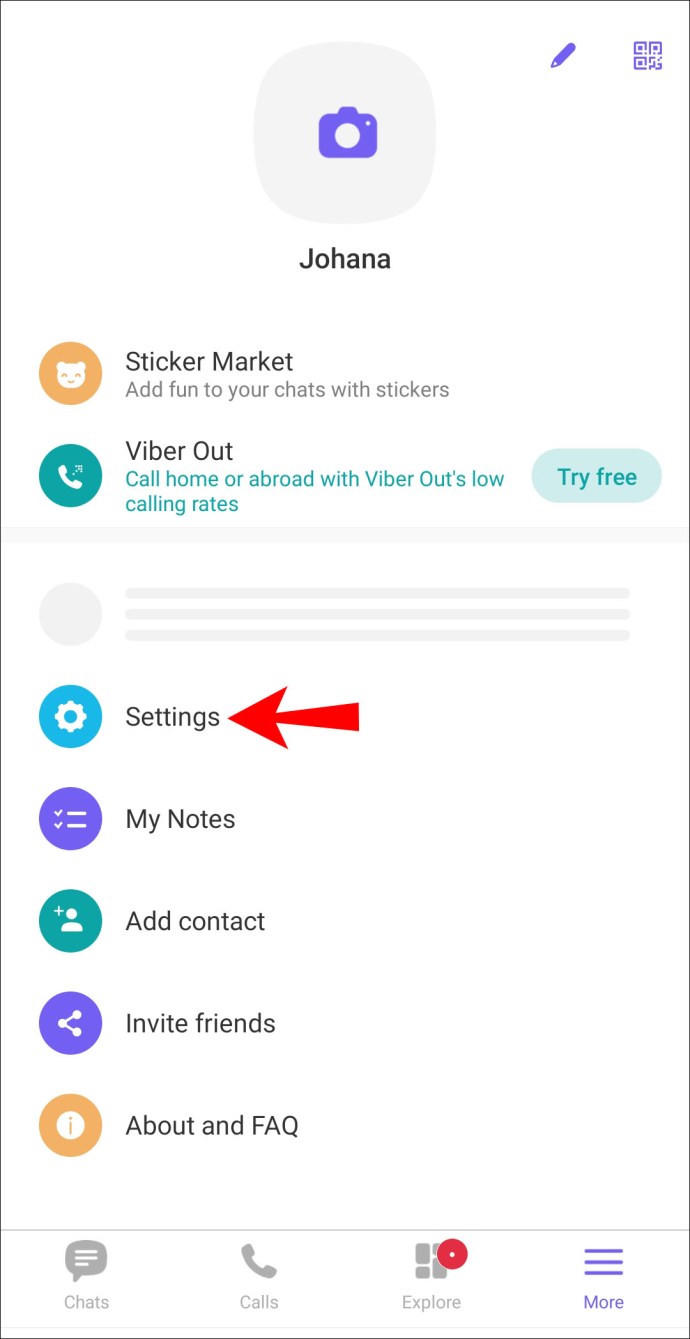
- Érintse meg a „Fiók” elemet. Ez megnyit egy új oldalt a fiókbeállítások menüvel.
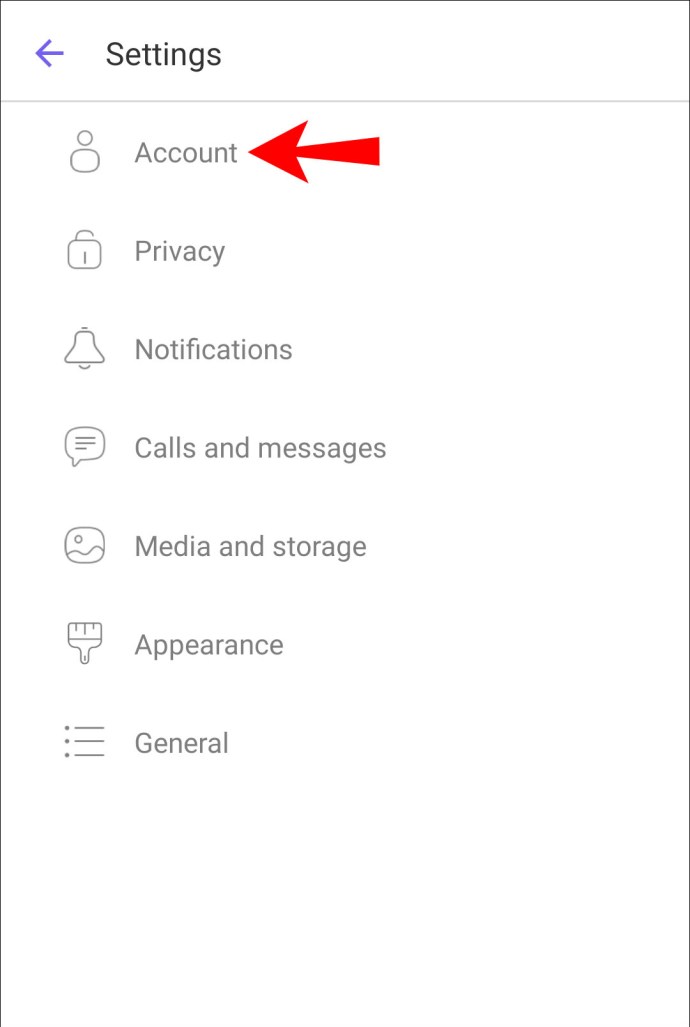
- Érintse meg a „Vásárlások”, majd a „Visszaállítás” elemet. Ezután minden vásárláshoz korlátozás nélkül hozzáférhet.
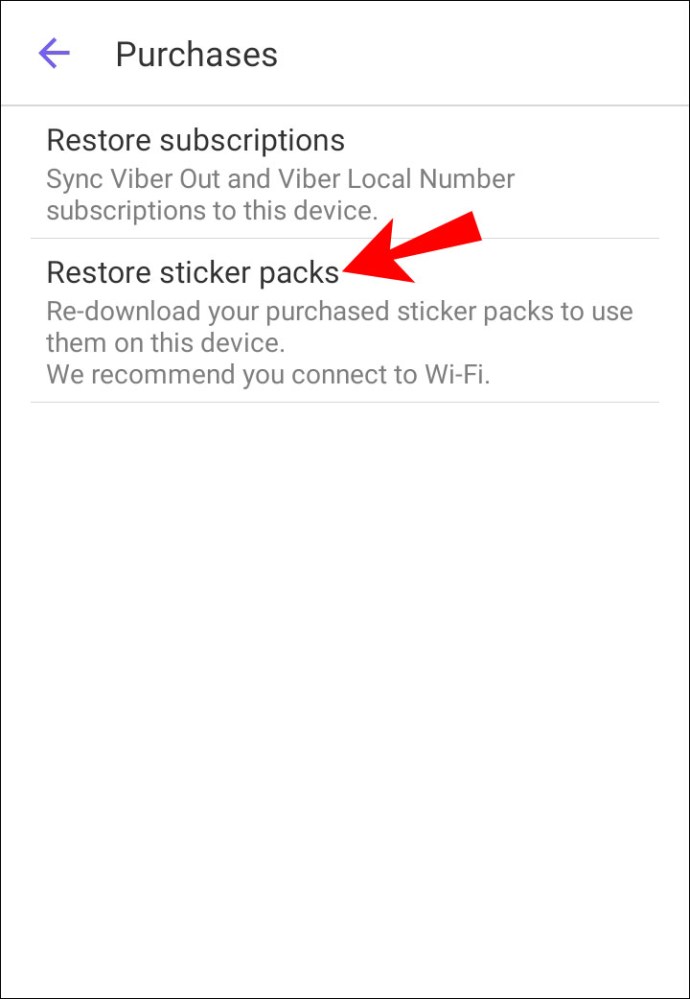
A vásárlások visszaállítása iOS rendszeren:
- Lépjen a Viber kezdőképernyőjére.
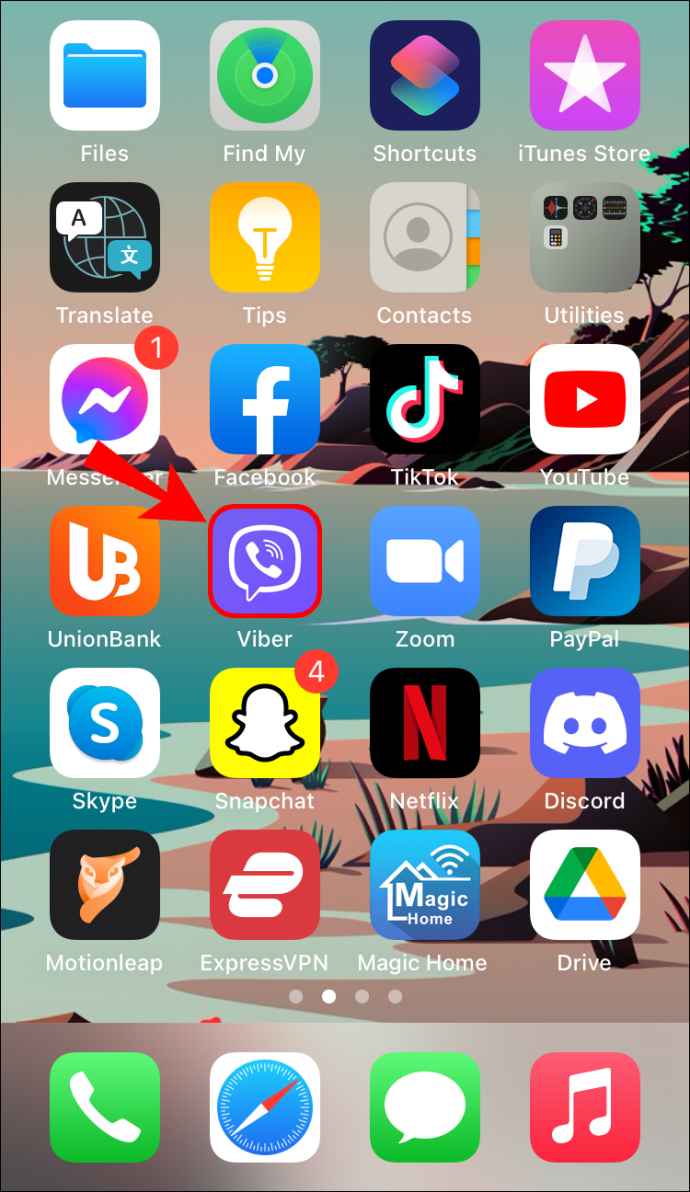
- Érintse meg a három pontot a bal felső sarokban.
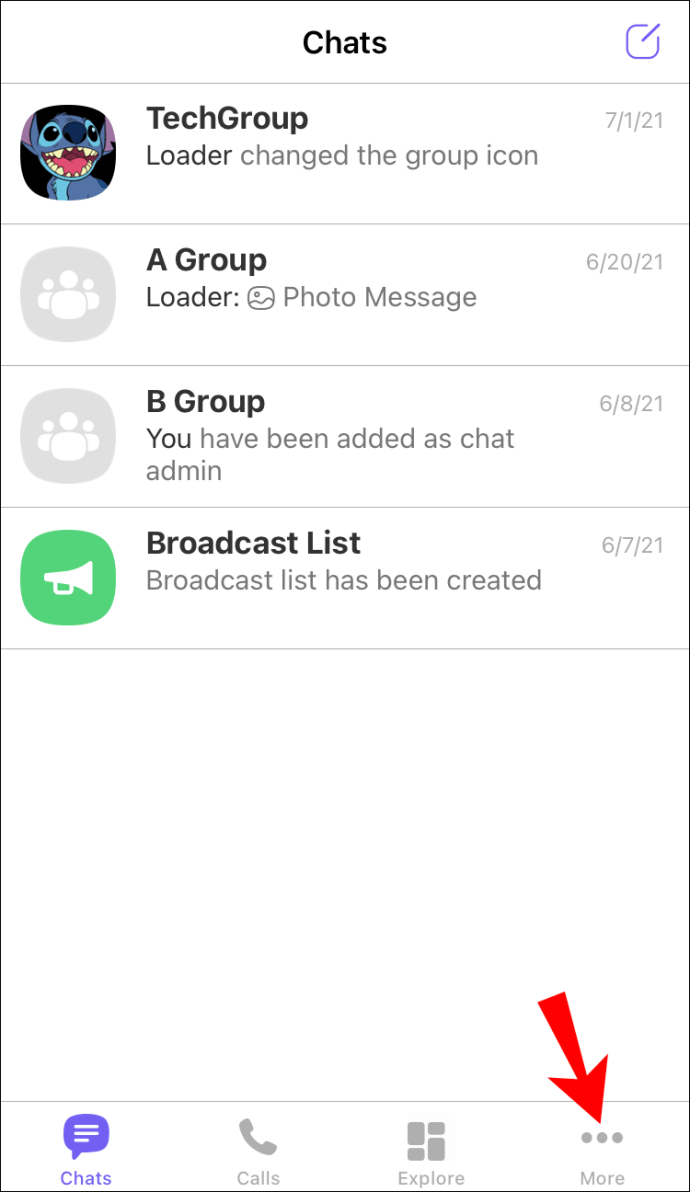
- Válassza a „Beállítások” lehetőséget.
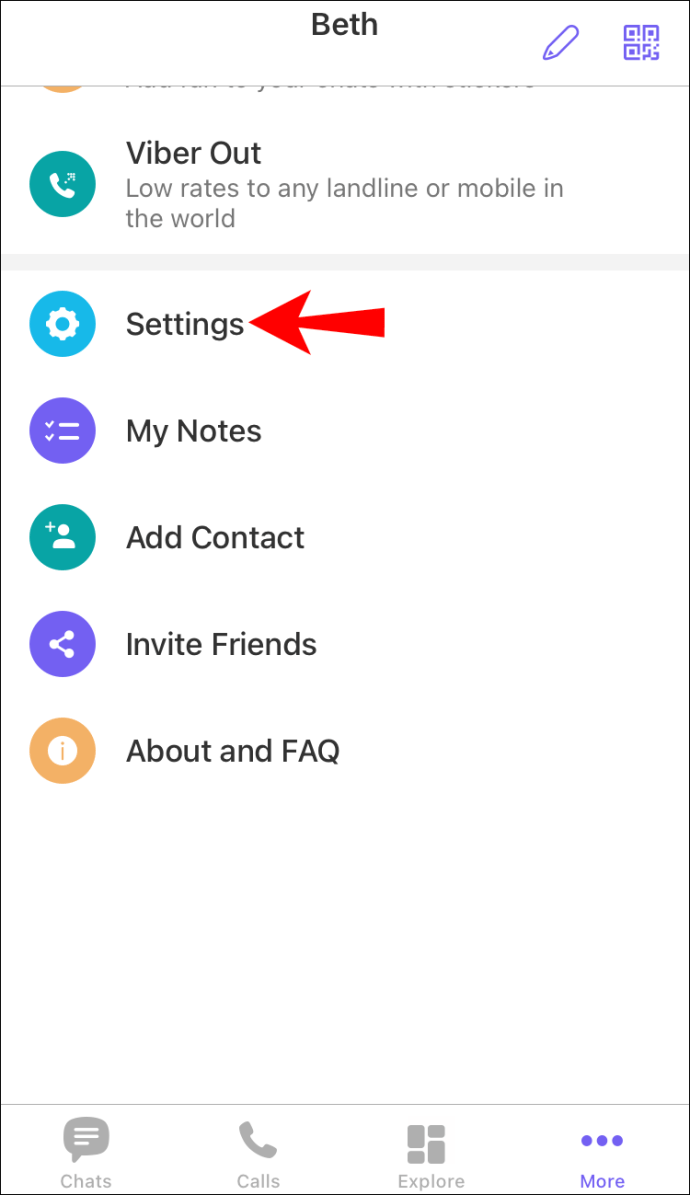
- Érintse meg a „Fiók” elemet.
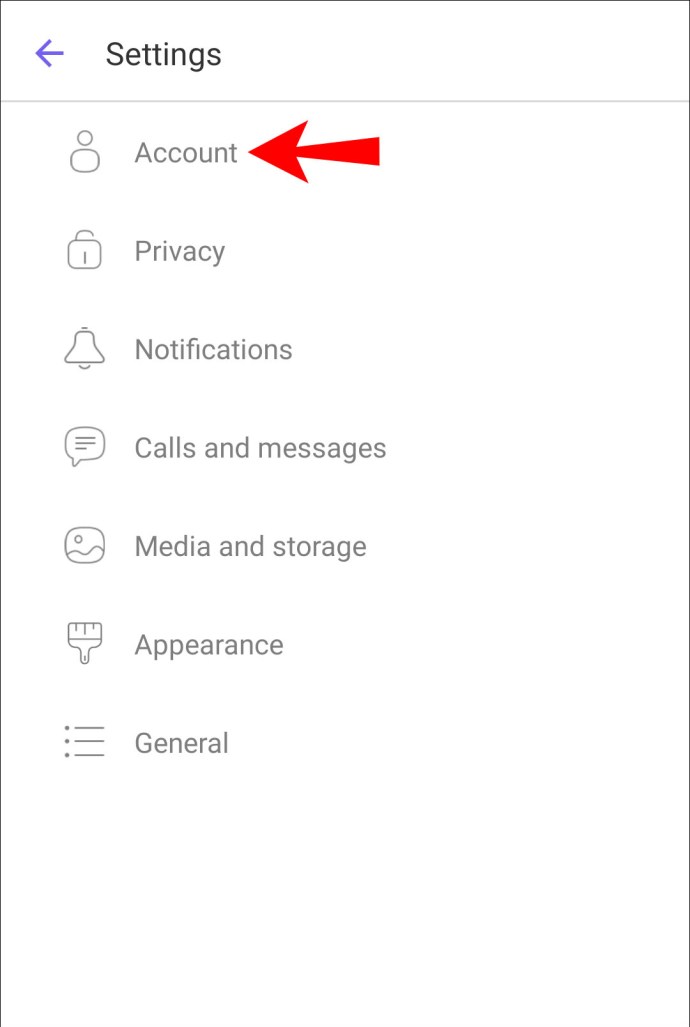
- Koppintson a „Vásárlások” elemre.
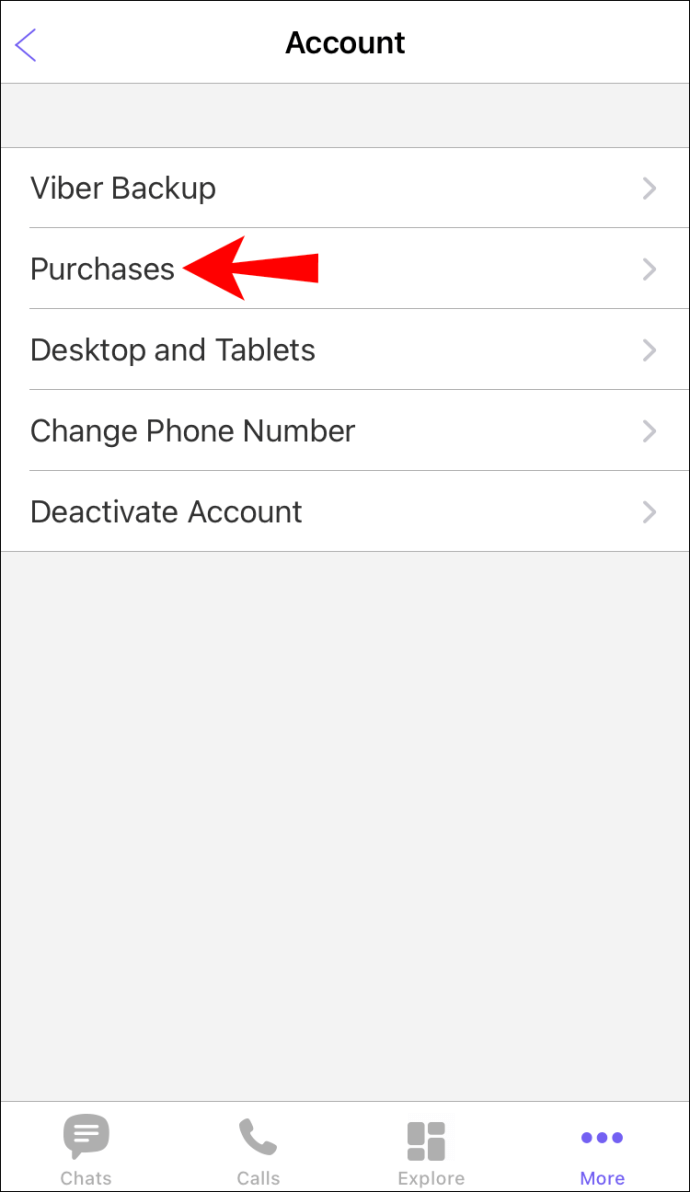
- Érintse meg a „Visszaállítás” elemet.
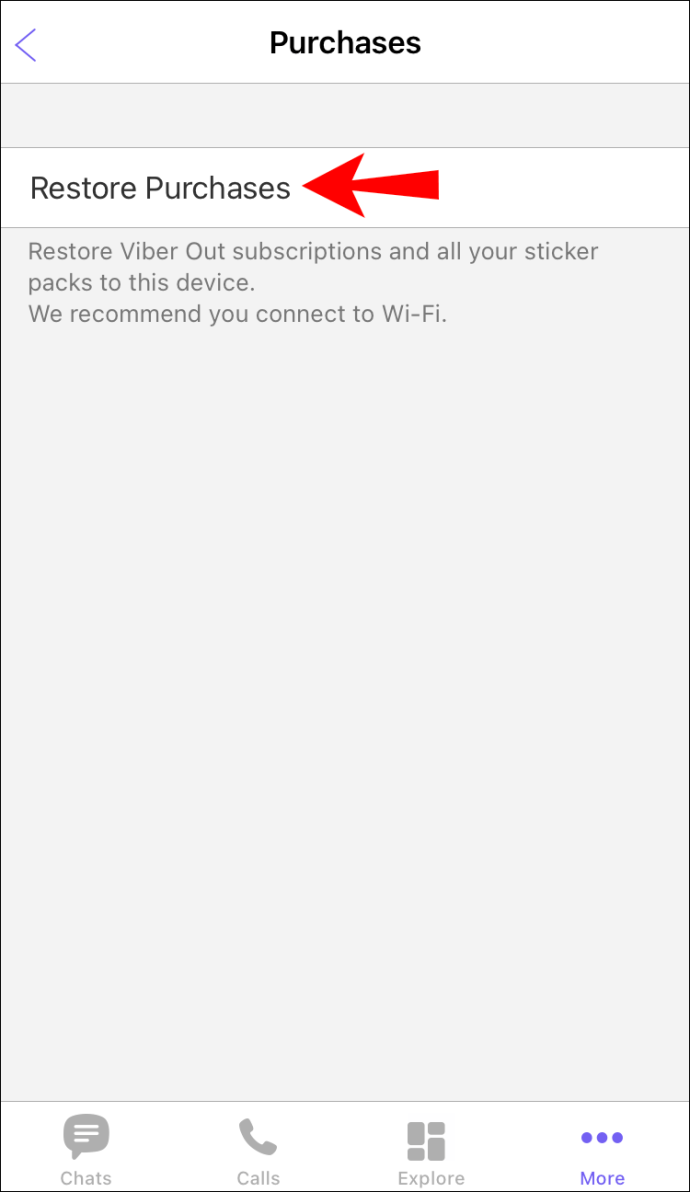
Szám módosítása értesítés
Amikor megváltoztatja a telefonszámát, mindenki, aki elmentette Önt névjegyként, értesítést kap az új számáról. Az értesítés szalaghirdetés formájában jelenik meg a meglévő csevegésben. Lehetőséget kapnak arra, hogy elmentsék, hogy a jövőbeni hívásokhoz és SMS-ekhez a legfrissebb elérhetőségekkel rendelkezzenek.
További GYIK
Miért néz ki másképp a Viber a telefonszámom megváltoztatása után?
Egyes Viber-funkciók csak bizonyos régiókban működnek. Ha A országból B országba vált, és megváltoztatja a telefonszámát, előfordulhat, hogy egyes funkciók a továbbiakban nem lesznek elérhetők a Viber alkalmazásban.
Folytassa a beszélgetéseit
A telefonszám megváltoztatása a Viberen egyszerű és gyors, és nem kell minden névjegyét elhagynia. Továbbra is megőrzi csevegési előzményeit, és minden ismerőse azonnal értesítést kap az új számáról. A legjobb rész? A vásárlások a váltás után is számítanak. Ennek a cikknek köszönhetően most már tudja, hogyan kell ezt tenni.
Megpróbáltad megváltoztatni a telefonszámodat a Viberen? Hogy ment? Tudassa velünk az alábbi megjegyzések részben.